Page 1
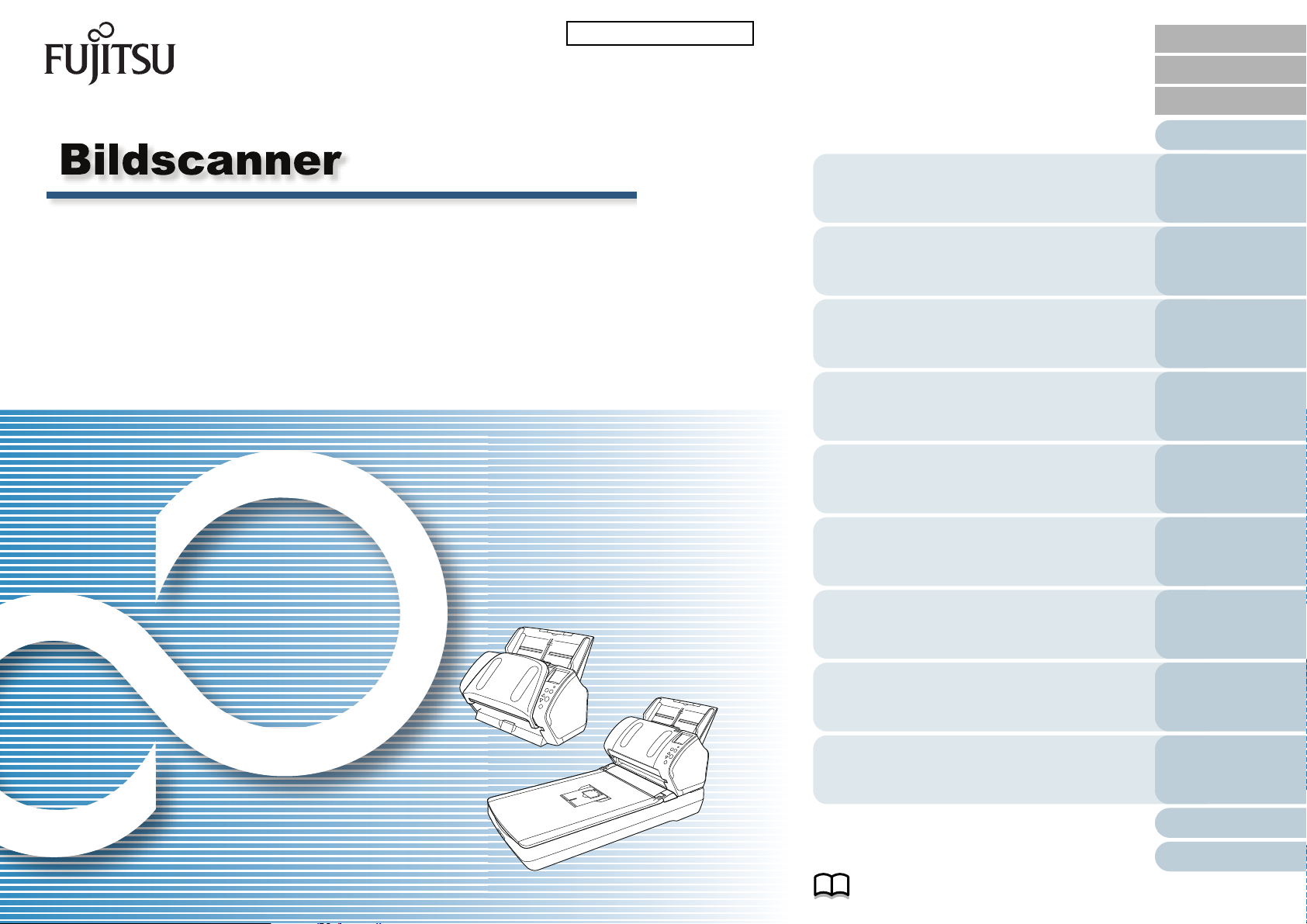
fi-7160/fi-7260/fi-7180/fi-7280
P3PC-4292-01DEZ0
OBEN
Inhalt
Index
Einführung
Bedienungshandbuch
Vielen Dank, dass Sie sich für unseren Farbbildscanner entschieden haben.
In diesem Handbuch werden die grundlegenden Bedienverfahren und der Umgang mit dem
Scanner beschrieben.
Informationen zur Installation des Scanners, der Verbindung und der Software finden Sie im
Handbuch "Los Geht's".
Beschreibt die Namen und Funktionen von
Scannerteilen und Grundlegenden
Beschreibt das Einlegen von Dokumenten
in den Scanner.
Beschreibt die Einstellungsgegenstände
der Scannertreiber.
Beschreibt die Verwendung des
Bedienfelds
Beschreibt verschiedene Methoden des
Scannens.
Beschreibt die Reinigung des Scanners.
Eine Beschreibung des Auswechselns von
Verbrauchsmaterialien.
ScannerÜberblick
Einlegen von
Dokumenten
Konfigurieren
der Scaneinstellungen
Verwendung des
Bedienfelds
Verschiedene
Scanmethoden
Tägliche Pflege
Verbrauchsmate
rialien ersetzen
Beschreibt die Problembehebung.
Eine Beschreibung der Konfiguration über
der Software Operation Panel.
Über dieses Handbuch
Problembehebungen
Betriebseinstellungen
Anhang
Glossar
Page 2
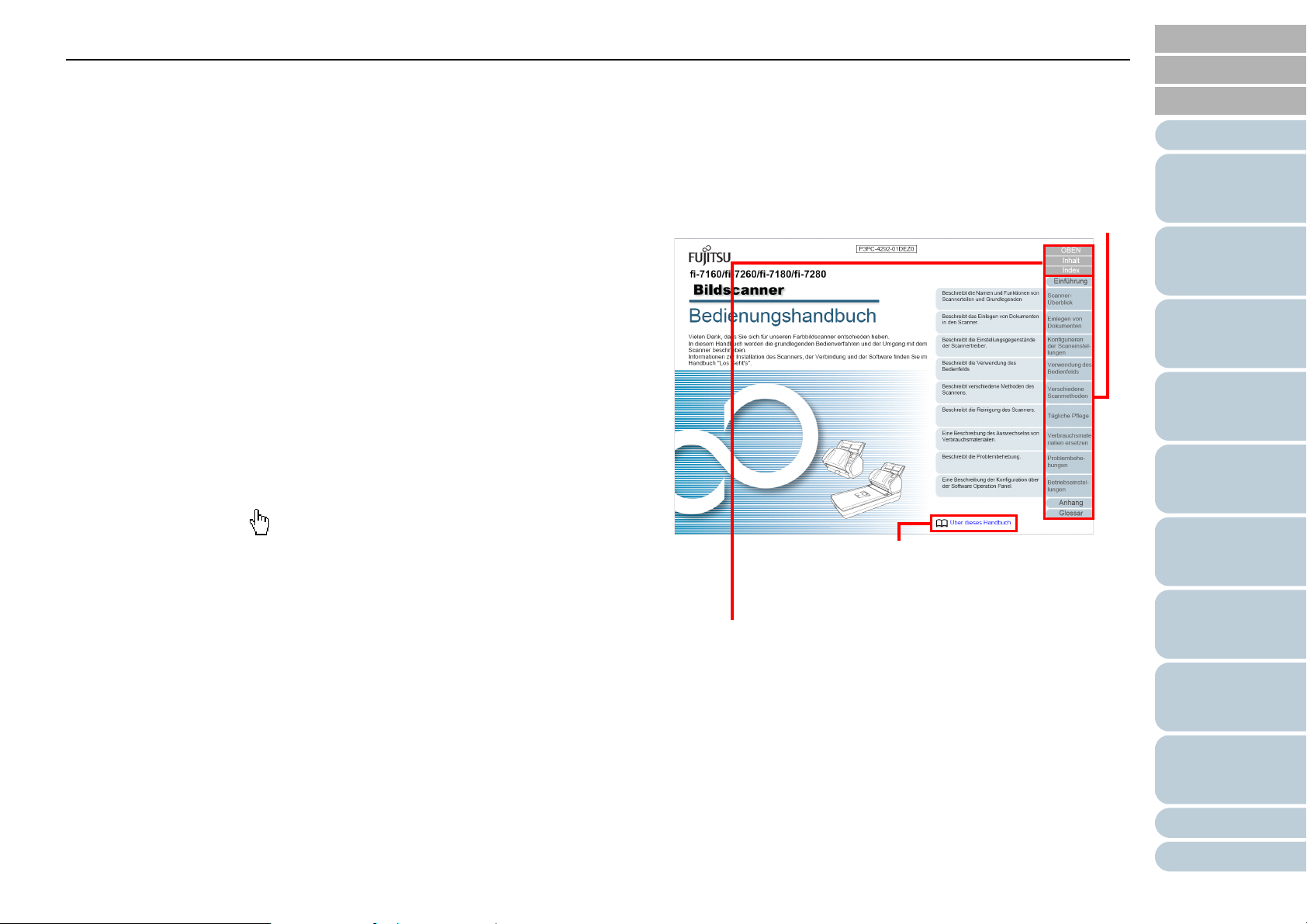
Über dieses Handbuch
Springt zur ersten Seite eines Kapitels.
Diese Taste finden Sie auf jeder Seite.
OBEN: Springt zur Titelblattseite.
Inhalt: Springt zum Inhaltsverzeichnis.
Index: Springt zum Stichwortverzeichnis.
Diese Taste finden Sie auf jeder Seite.
Springt zu dieser Seite.
Klicken Sie auf blaute Texte um an
die entsprechende Stelle im
Handbuch zu gelangen.
OBEN
Inhalt
Über dieses Handbuch
Im Folgenden werden Anleitungen für die Verwedung dieses
Handbuchs gegeben.
z Zur Anzeige oder zum Ausdrucken dieses Handbuchs ist Adobe®
Acrobat
aktueller) von Adobe Systems Incorporated erforderlich.
z In diesem Handbuch können Sie die Suchfunktion von Adobe
Acrobat
Weitere Informationen hierzu finden Sie in der Adobe
Adobe
z Verwenden Sie die [Nach oben] Taste um zur vorherigen Seite
zurückzukehren und die [Nach unten] Taste um zur nächsten Seite zu
gehen.
z Klicken Sie auf blaute Texte, Tasten oder auf den gewünschten Eintrag
des Inhaltsverzeichnisses oder des Index, um an die entsprechende Stelle
im Handbuch zu gelangen. Wenn Sie den Mauspfeil über solche Links
fahren, wird dieser als dargestellt.
®
(7.0 oder aktueller) oder Adobe® Reader™ (7.0 oder
®
oder Adobe® Reader® verwenden.
®
Acrobat® oder
®
Reader® Hilfe.
®
- Gilt für alle Seiten
Index
Einführung
ScannerÜberblick
Einlegen von
Dokumenten
Konfigurieren
der Scaneinstellungen
Verwendung des
Bedienfelds
Verschiedene
Scanmethoden
Tägliche Pflege
Verbrauchsmate
rialien ersetzen
Problembehebungen
Betriebseinstellungen
Anhang
Glossar
2
Page 3
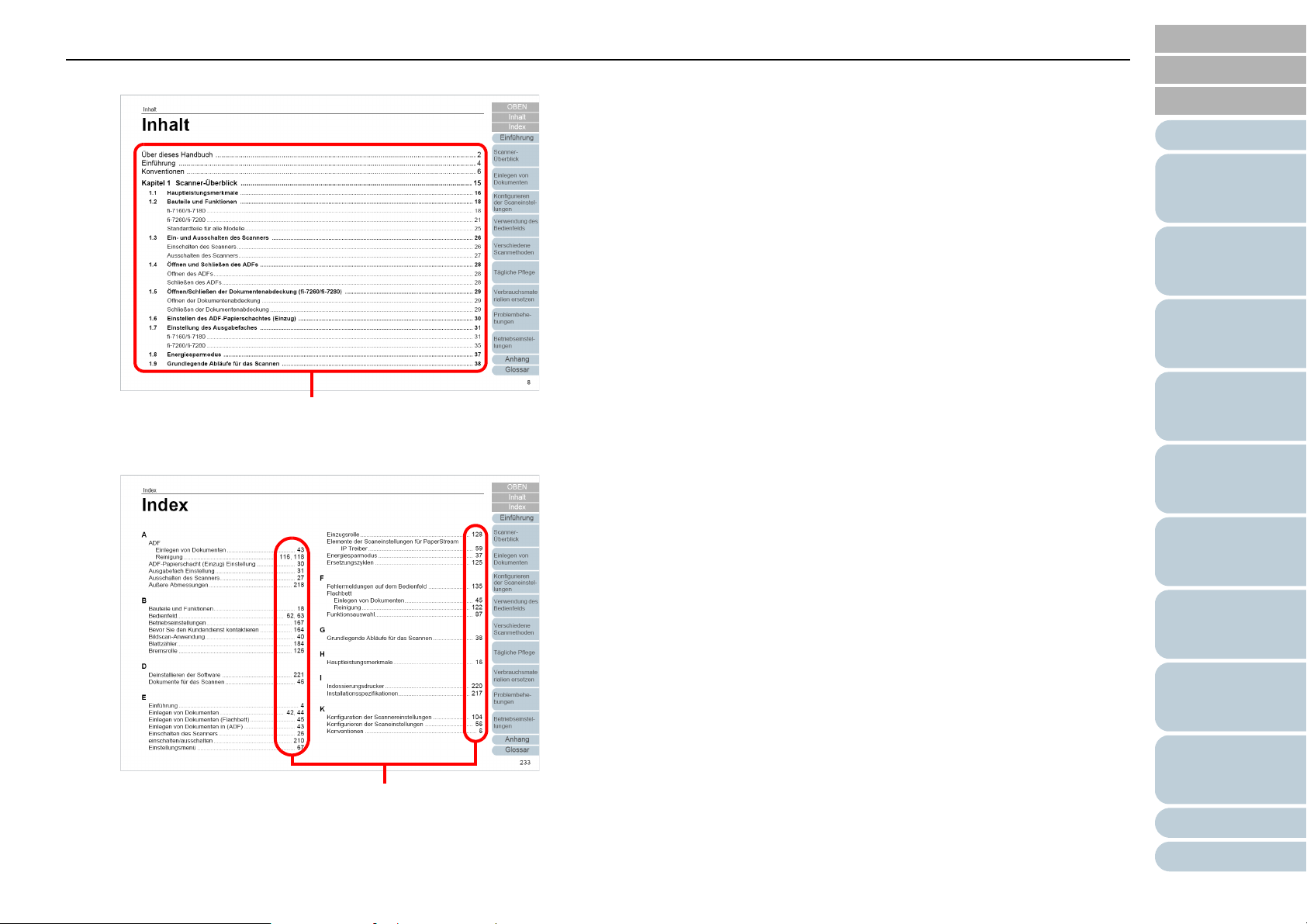
Über dieses Handbuch
Klicken Sie auf einen Titel, um zur entsprechenden Seite zu
gelangen.
Klicken Sie auf eine Seitenzahl, um zum entsprechenden Link
zu springen.
- Inhaltsverzeichnis
OBEN
Inhalt
Index
Einführung
ScannerÜberblick
Einlegen von
Dokumenten
Konfigurieren
der Scaneinstellungen
Verwendung des
Bedienfelds
- Index
Verschiedene
Scanmethoden
Tägliche Pflege
Verbrauchsmate
rialien ersetzen
Problembehebungen
Betriebseinstellungen
Anhang
Glossar
3
Page 4
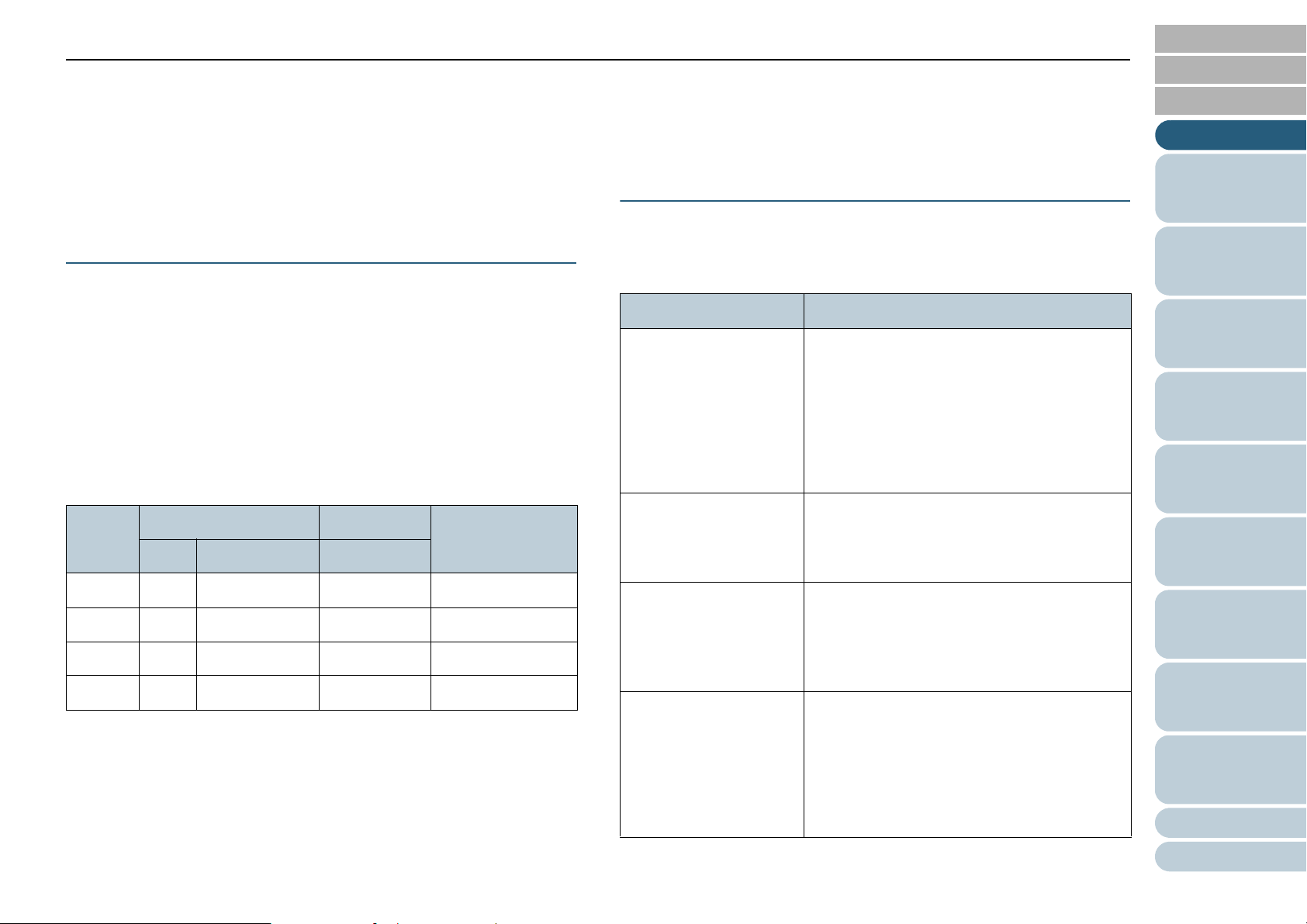
Einführung
OBEN
Inhalt
Einführung
Vielen Dank, dass Sie sich für einen unserer Farbbildscanner
der fi-Serie entschieden haben.
Über dieses Produkt
"Dieses Produkt" bezieht sich auf die vier Scannermodelle
fi-7160, fi-7260, fi-7180 und fi-7280.
Jeder dieser Scanner ist mit einem Automatischen
Dokumenteneinzug (ADF; "Automatic Document Feeder")
ausgestattet, mit dem Dokumente doppelseitig gescannt
werden können. Weiterhin verfügen alle Modelle über eine
USB-Schnittstelle.
Folgende Tabelle zeigt die Unterschiede der einzelnen
Modelle:
Modell Scanner-Typ Schnittstelle Scangeschwin-
digkeit (*2)
ADF Flachbett (*1) USB
fi-7160 Ja - Ja 60 ppm/120 ipm
fi-7260 Ja Ja Ja 60 ppm/120 ipm
fi-7180 Ja - Ja 80 ppm/160 ipm
fi-7280 Ja Ja Ja 80 ppm/160 ipm
Ja: Verfügbar
- : Nicht verfügbar
*1 : Über das Flachbett können sehr dünne und sehr starke Dokumente,
wie zum Beispiel Bücher, eingescannt werden.
*2 : Für das Scannen von A4 Dokumenten mit einer Auflösung von 200/
300 dpi und mit der JPEG-Komprimierung.
Handbücher
Folgende Handbücher sind im Lieferumfang enthalten. Lesen
Sie diese bitte, um eine korrekt Bedienung der einzelnen
Funktionen zu gewährleisten.
Handbuch Beschreibung
Sicherheitshinweise
(Papier, PDF)
Los Geht's
(PDF)
Bedienungshandbuch
(Dieses Handbuch)
(PDF)
fi-718PR
Indossierungsdrucker
Bedienungshandbuch
(PDF)
Dieses Handbuch enthält wichtige
Informationen für eine sichere Benutzung
dieses Produkts.
Versichern Sie sich bitte, dieses Handbuch
vor der Erstbenutzung des Scanners zu
lesen.
Dieses Handbuch steht auch als PDF-Datei
auf der Setup DVD-ROM zur Verfügung.
Beschreibt die Vorgänge der Installation des
Scanners bis zur Bedienung des Scanners.
Dieses Handbuch steht auch als PDF-Datei
auf der Setup DVD-ROM zur Verfügung.
Beschreibt die Bedienung und Pflege des
Scanners. Weiterhin sind auch Informationen
zum Ersetzten von Verbrauchsmaterialien
und zur Problembehebung enthalten. In der
Setup DVD-ROM enthalten.
In diesem Handbuch finden Sie detaillierte
Informationen zum Umgang und zur Pflege
des fi-718PR Indossierungsdruckers.
Weiterhin wird das Austauschen von
Verbrauchsmaterialien und das Beheben von
Problemen beschrieben. In der Setup DVDROM enthalten.
Index
Einführung
ScannerÜberblick
Einlegen von
Dokumenten
Konfigurieren
der Scaneinstellungen
Verwendung des
Bedienfelds
Verschiedene
Scanmethoden
Tägliche Pflege
Verbrauchsmate
rialien ersetzen
Problembehebungen
Betriebseinstellungen
Anhang
Glossar
4
Page 5
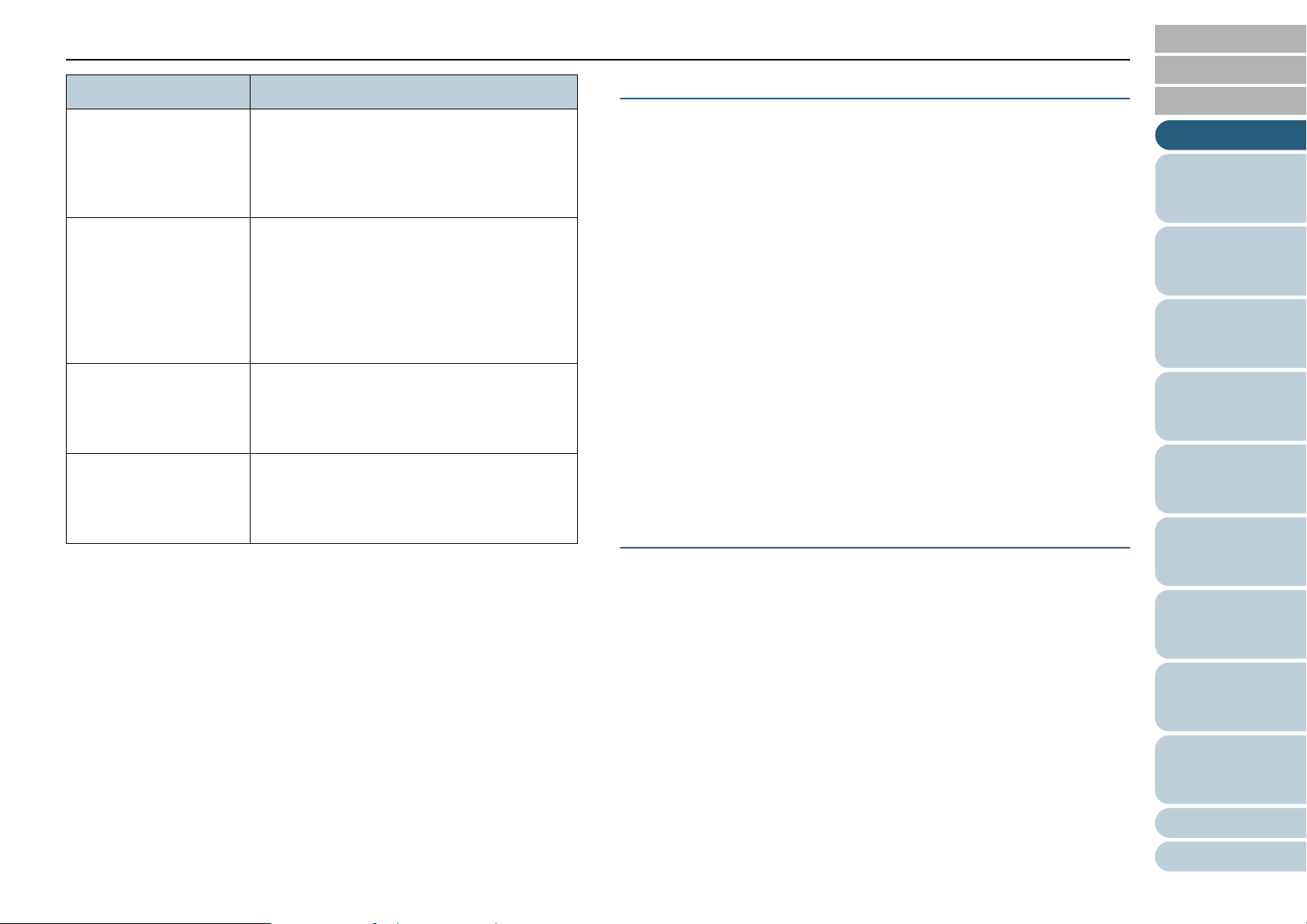
Einführung
Handbuch Beschreibung
Scanner Central Admin
Benutzerhandbuch
(PDF)
Error Recovery Guide
(HTML Hilfe)
Hilfe (Scannertreiber) Beschreibt die Bedienung und Konfiguration
Hilfe (Anwendungen) Beschreibt die Bedienung und Konfiguration
In diesem Handbuch finden Sie einen
Überblick über Scanner Central Admin und
Informationen zur Bedienung und
Verwaltung. In der Setup DVD-ROM
enthalten.
Beschreibt den detaillierten Scannerstatus
sowie Informationen zu Aufgetretenen
Fehlern oder Problemen.
Enthält Filmausschnitte, die Verfahren wie
das Reinigen dieses Produkts oder Ersetzen
des Verbrauchsmaterialien beschreiben. In
der Setup DVD-ROM enthalten.
der Scannertreiber.
Die Hilfen können über die Scannertreiber
aufgerufen werden.
der Softwareanwendungen. Die Hilfen
können von den Anwendungen aus
aufgerufen werden.
Warenzeichen
Microsoft, Windows, Windows Server, Windows Vista, und
SharePoint sind eingetragene Warenzeichen oder
Warenzeichen der Microsoft Corporation in den USA und/oder
anderen Ländern.
ISIS ist ein eingetragenes Warenzeichen der EMC
Corporation in den USA.
Adobe, das Adobe Logo, Acrobat und Reader sind
eingetragene Warenzeichen oder Warenzeichen von Adobe
Systems Incorporated in den USA und/oder anderen Ländern.
ABBYY™ FineReader™ Engine © ABBYY. OCR by ABBYY
ABBYY und FineReader sind Warenzeichen von ABBYY.
ScanSnap, ScanSnap Manager und PaperStream sind
eingetragene Warenzeichen von PFU LIMITED in Japan.
Andere Firmennamen oder Produktbezeichnungen sind
eingetragene Warenzeichen oder Warenzeichen der
jeweiligen Firmen.
Hersteller
PFU LIMITED
Solid Square East Tower, 580 Horikawa-cho, Saiwai-ku,
Kawasaki, Kanagawa 212-8563, JAPAN.
Tel.: (81-44) 540-4568
© PFU LIMITED 2013
OBEN
Inhalt
Index
Einführung
ScannerÜberblick
Einlegen von
Dokumenten
Konfigurieren
der Scaneinstellungen
Verwendung des
Bedienfelds
Verschiedene
Scanmethoden
Tägliche Pflege
Verbrauchsmate
rialien ersetzen
Problembehebungen
Betriebseinstellungen
Anhang
Glossar
5
Page 6
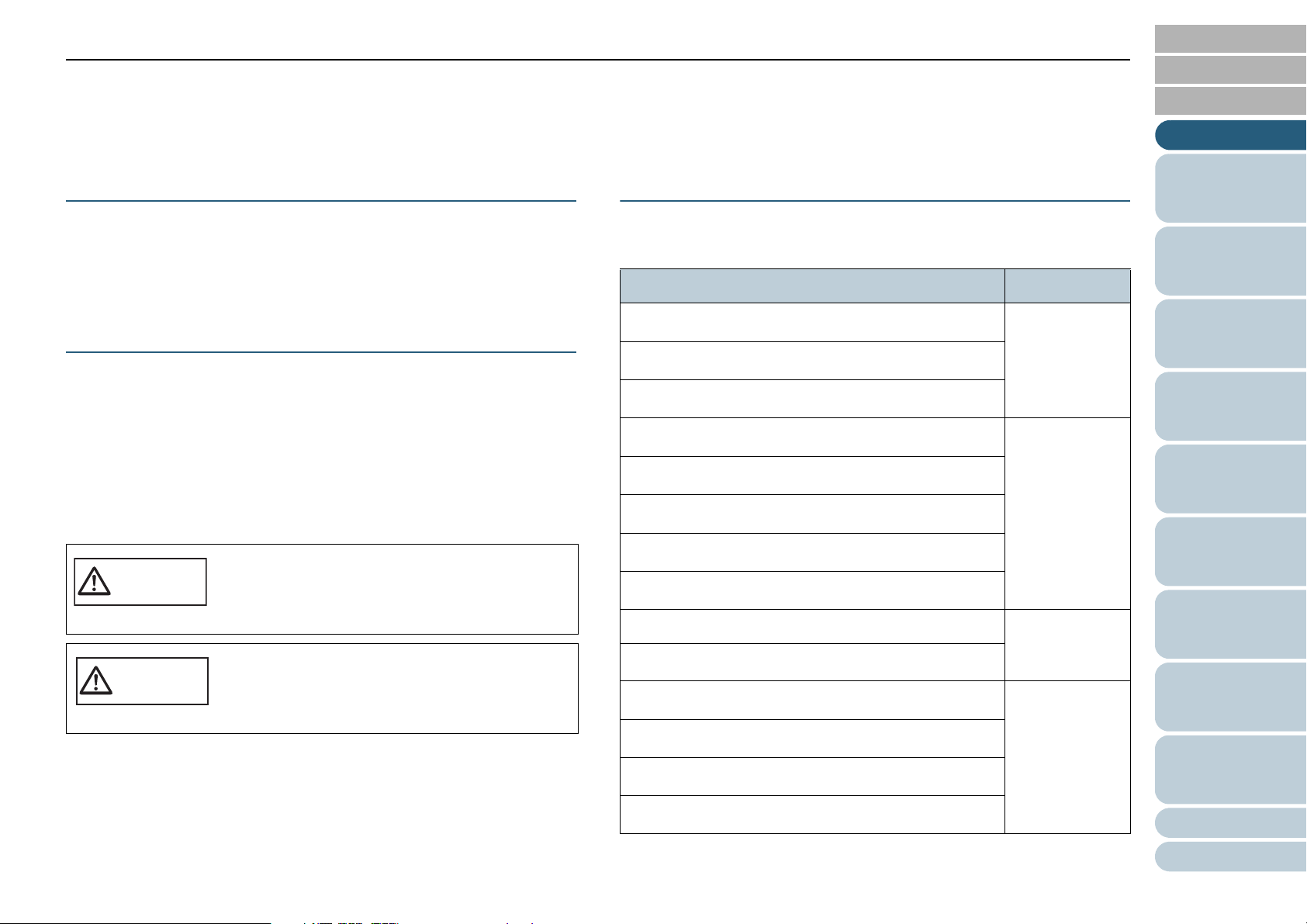
Konventionen
WARNUNG
ACHTUNG
OBEN
Inhalt
Konventionen
Sicherheitsinformationen
Das beigefügte Handbuch "Sicherheitshinweise" enthält
wichtige Hinweise für eine sichere und korrekte Benutzung
dieses Produkts. Lesen Sie dieses daher vor der
Erstbenutzung des Scanners.
In diesem Handbuch verwendete Symbole
Die folgenden Symbole werden in diesem Handbuch
verwendet, um mögliche Verletzungen des Benutzers oder
umstehender Personen, bzw. Schäden am Gerät oder
Eigentum des Benutzers zu vermeiden. Warnsymbole
bestehen aus einem Symbol zur Anzeige der Dringlichkeit und
einer Erläuterung. Die Symbole und Ihre Bedeutungen lauten
wie folgt:
Dieses Symbol weist den Benutzer darauf hin,
dass eine nicht ordnungsgemäße Durchführung
der Operation Verletzungen oder tödliche
Verletzungen zur Folge haben kann.
Dieses Symbol weist den Benutzer darauf hin, das
durch eine nicht ordnungsgemäße Durchführung
der Operation, Personen verletzt bzw. gefährdet
oder der Scanner beschädigt werden können.
In diesem Handbuch verwendete Abkürzungen
Die Betriebssysteme und Produkte in diesem Handbuch
werden wie folgt angezeigt:
Name Bezeichnung
Windows
Windows
Windows
Windows Vista
Windows Vista
Windows Vista
Windows Vista
Windows Vista
Windows Server™ 2008 Standard (32-Bit/64-Bit) Windows
Windows Server™ 2008 R2 Standard (64-Bit)
Windows
Windows
Windows
®
XP Home Edition
®
XP Professional
®
XP Professional x64 Edition
®
Home Basic (32-Bit/64-Bit)
®
Home Premium (32-Bit/64-Bit)
®
Business (32-Bit/64-Bit)
®
Enterprise (32-Bit/64-Bit)
®
Ultimate (32-Bit/64-Bit)
®
7 Home Premium (32-Bit/64-Bit)
®
7 Professional (32-Bit/64-Bit)
®
7 Ultimate (32-Bit/64-Bit)
Windows XP
(*1)
Windows Vista
(*1)
Server 2008
(*1)
Windows 7 (*1)
Index
Einführung
ScannerÜberblick
Einlegen von
Dokumenten
Konfigurieren
der Scaneinstellungen
Verwendung des
Bedienfelds
Verschiedene
Scanmethoden
Tägliche Pflege
Verbrauchsmate
rialien ersetzen
Problembehebungen
Betriebseinstellungen
Windows
®
7 Ultimate (32-Bit/64-Bit)
Anhang
Glossar
6
Page 7
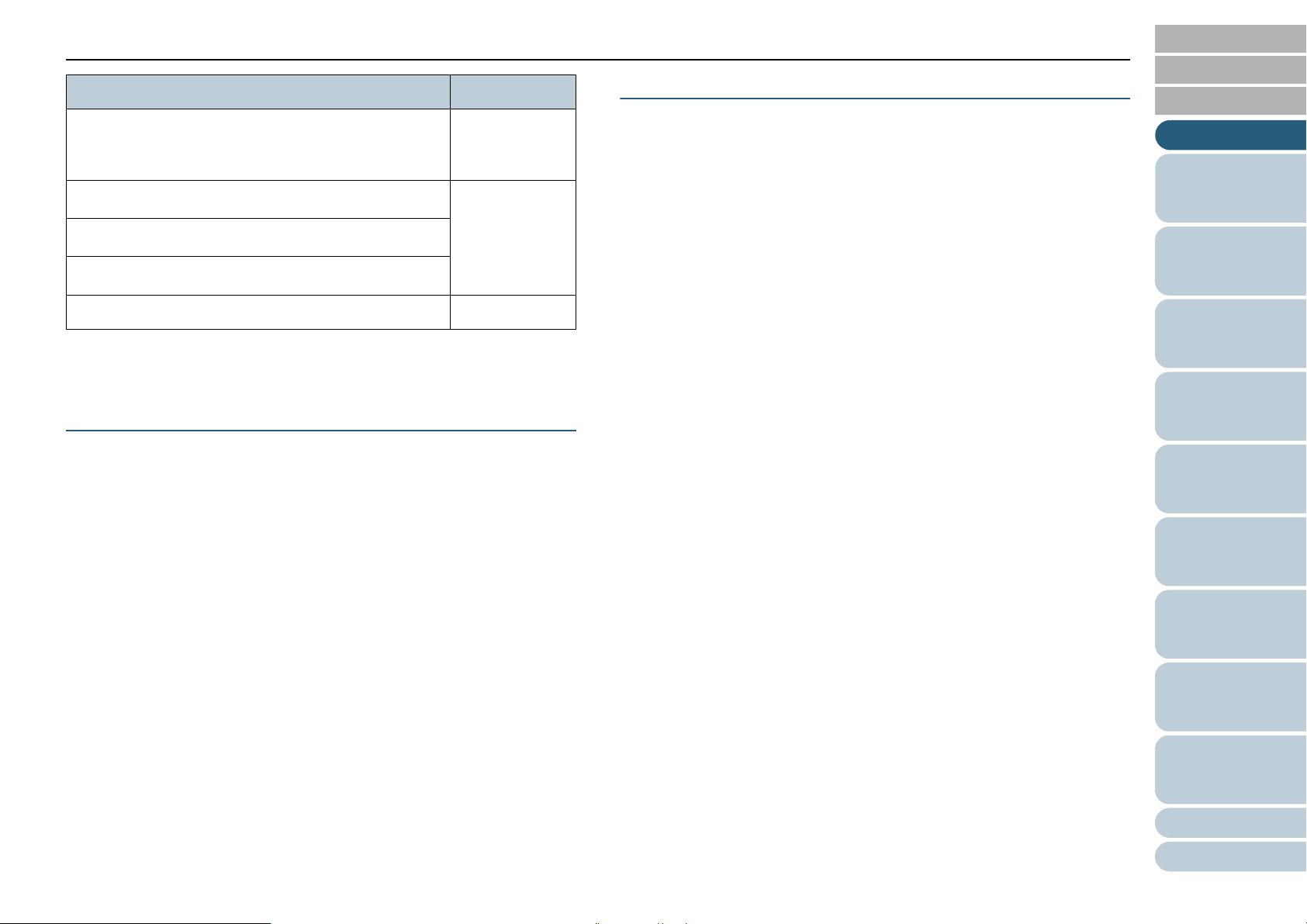
Konventionen
Name Bezeichnung
Windows Server™ 2012 Enterprise (64-Bit) Windows
Server 2012
(*1)
Windows
Windows
Windows
ScanSnap Trägerblatt Trägerblatt
*1: Wo es zwischen den verschiedenen oben aufgelisteten Versionen
keinen Unterschied gibt, wird der allgemeine Begriff "Windows"
verwendet.
®
8 (32-Bit/64-Bit)
®
8 Pro (32-Bit/64-Bit)
®
8 Ultimate (32-Bit/64-Bit)
Windows 8 (*1)
Pfeilsymbole in diesem Handbuch
Rechtspfeile (→) werden zur Verbindung von Symbolen oder
Operationen verwendet, die nacheinander ausgewählt werden
sollen.
Beispiel: Klicken Sie im [Start] Menü → [Systemsteuerung].
Beispielbildschirmbilder in diesem Handbuch
Bildschirmbilder von Microsoftprodukten werden mit
Genehmigung der Microsoft Corporation abgedruckt.
Die in diesem Handbuch abgebildeten Bildschirmbilder
können im Sinne der Produktverbesserung ohne vorherige
Ankündigung überarbeitet werden.
Sollten sich die angezeigten Bildschirmbilder von denen
dieses Handbuchs unterscheiden, richten Sie sich bitte nach
den Anzeigen Ihrer Software und schlagen im Handbuch der
verwendeten Scanneranwendung nach, sollte dies
erforderlich sein.
In diesem Handbuch werden Bildschirmbeispiele des
PaperStream IP (TWAIN) Treibers, PaperStream IP (TWAIN
x64) Treibers und des PaperStream IP (ISIS) Treibers
verwendet.
In diesem Handbuch werden Windows 7 Bildschirmbilder
verwendet. Je nach verwendetem Betriebssystem können
sich die Angezeigten Bildschirme und erforderlichen
Operationen unterscheiden. Bitte beachten Sie außerdem,
dass sich je nach Scannermodell die Bildschirme und
Bedienverfahren nach einer Aktualisierung des PaperStream
IP (TWAIN) Treibers, PaperStream IP (TWAIN x64) Treibers
und des PaperStream IP (ISIS) Treibers unterscheiden
können. Sollte dies der Fall sein, beachten Sie bitte das
Handbuch für die aktualisierte Treiberversion.
OBEN
Inhalt
Index
Einführung
ScannerÜberblick
Einlegen von
Dokumenten
Konfigurieren
der Scaneinstellungen
Verwendung des
Bedienfelds
Verschiedene
Scanmethoden
Tägliche Pflege
Verbrauchsmate
rialien ersetzen
Problembehebungen
Betriebseinstellungen
Anhang
Glossar
7
Page 8
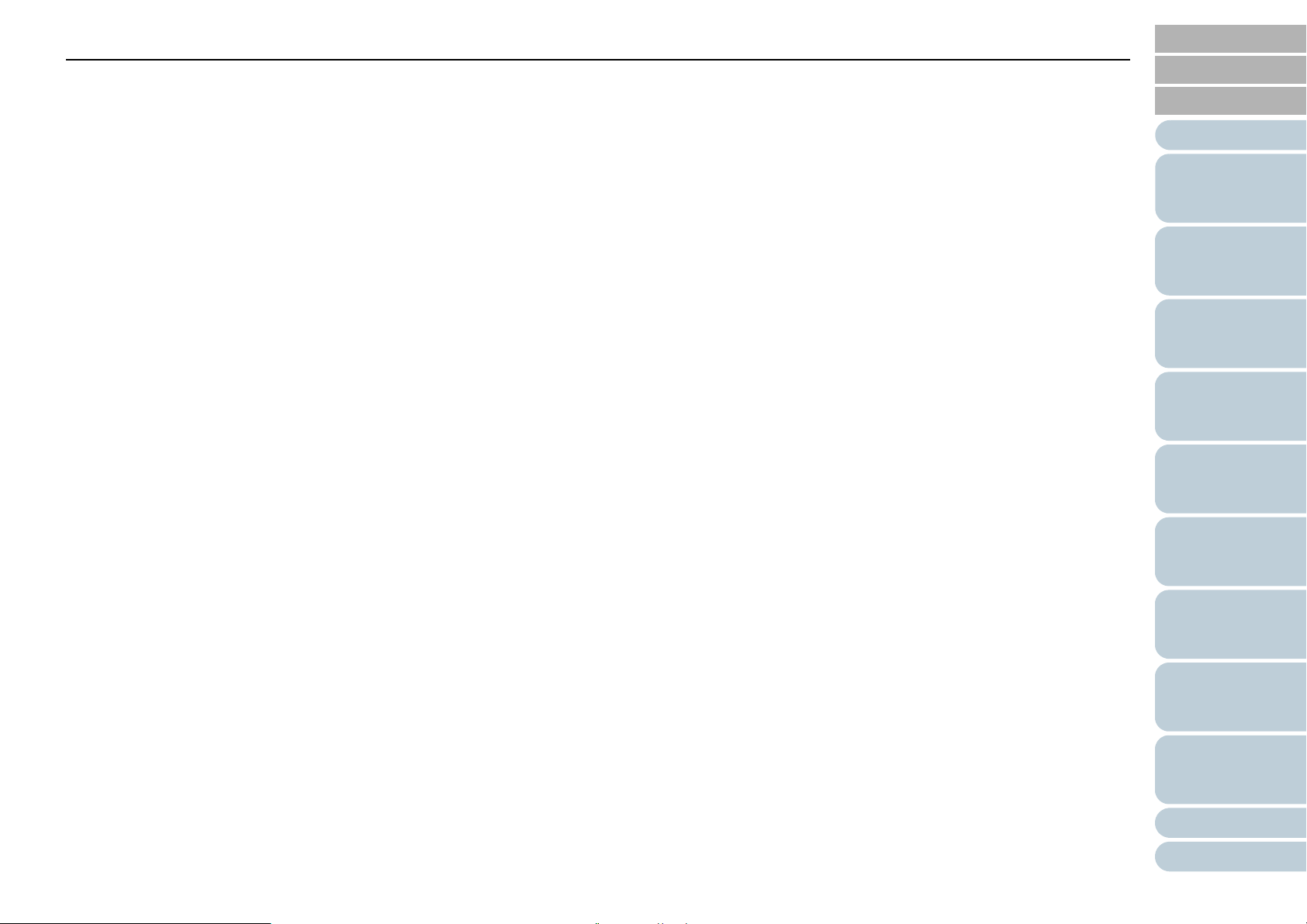
Inhalt
OBEN
Inhalt
Inhalt
Über dieses Handbuch ...................................................................................................................................... 2
Einführung ......................................................................................................................................................... 4
Konventionen ..................................................................................................................................................... 6
Kapitel 1 Scanner-Überblick ....................................................................................................................... 15
1.1 Hauptleistungsmerkmale ............................................................................................................................................ 16
1.2 Bauteile und Funktionen ............................................................................................................................................ 18
fi-7160/fi-7180 ................................................................................................................................................................ 18
fi-7260/fi-7280 ................................................................................................................................................................ 21
Standardteile für alle Modelle......................................................................................................................................... 25
1.3 Ein- und Ausschalten des Scanners ......................................................................................................................... 26
Einschalten des Scanners.............................................................................................................................................. 26
Ausschalten des Scanners............................................................................................................................................. 27
1.4 Öffnen und Schließen des ADFs ................................................................................................................................ 28
Öffnen des ADFs............................................................................................................................................................ 28
Index
Einführung
ScannerÜberblick
Einlegen von
Dokumenten
Konfigurieren
der Scaneinstellungen
Verwendung des
Bedienfelds
Verschiedene
Scanmethoden
Tägliche Pflege
Schließen des ADFs....................................................................................................................................................... 28
1.5 Öffnen/Schließen der Dokumentenabdeckung (fi-7260/fi-7280) ............................................................................. 29
Öffnen der Dokumentenabdeckung ............................................................................................................................... 29
Schließen der Dokumentenabdeckung .......................................................................................................................... 29
1.6 Einstellen des ADF-Papierschachtes (Einzug) ......................................................................................................... 30
1.7 Einstellung des Ausgabefaches ................................................................................................................................ 31
fi-7160/fi-7180 ................................................................................................................................................................ 31
fi-7260/fi-7280 ................................................................................................................................................................ 35
1.8 Energiesparmodus ...................................................................................................................................................... 37
1.9 Grundlegende Abläufe für das Scannen ................................................................................................................... 38
Verbrauchsmate
rialien ersetzen
Problembehebungen
Betriebseinstellungen
Anhang
Glossar
8
Page 9
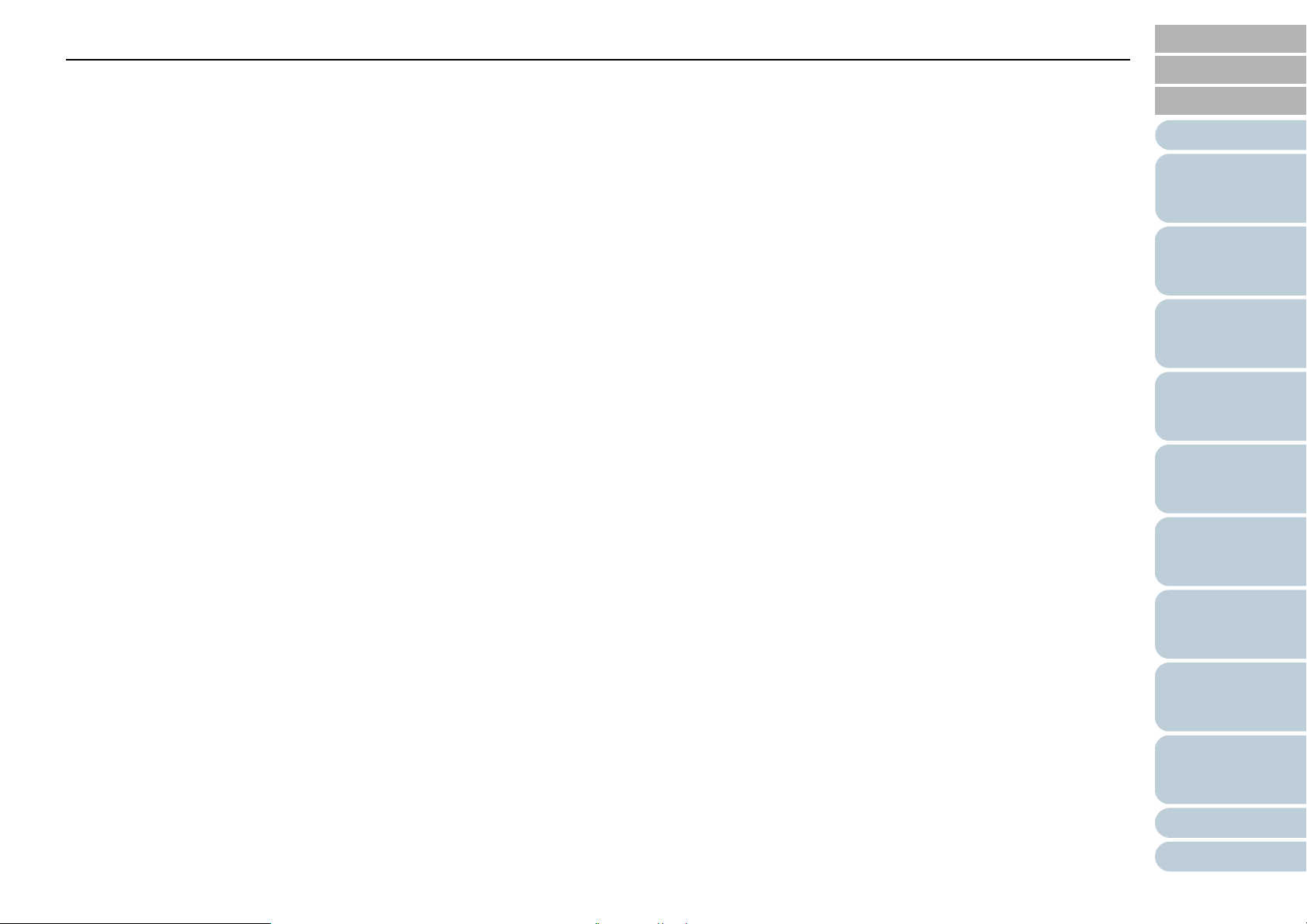
Inhalt
1.10 Bildscananwendung ................................................................................................................................................... 40
1.11 Zentrale Scannerverwaltung ...................................................................................................................................... 41
Kapitel 2 Einlegen von Dokumenten .......................................................................................................... 42
OBEN
Inhalt
Index
Einführung
2.1 Dokumente in den ADF einlegen ............................................................................................................................... 43
Vorbereitung................................................................................................................................................................... 43
Einlegen von Dokumenten ............................................................................................................................................. 44
2.2 Einlegen von Dokumenten auf das Flachbett (fi-7260/fi-7280) ................................................................................ 45
2.3 Dokumente für das Scannen (ADF) ........................................................................................................................... 46
Papiergröße.................................................................................................................................................................... 46
Konditionen .................................................................................................................................................................... 46
Ladekapazität ................................................................................................................................................................. 49
Perforationsfreie Bereiche.............................................................................................................................................. 50
Konditionen für die Mehrfacheinzugserkennung ............................................................................................................ 50
Konditionen für das Scannen gemischter Stapel ........................................................................................................... 52
Konditionen für die Automatische Papiergrößenerkennung........................................................................................... 54
Konditionen für die Verwendung des Trägerblatts ......................................................................................................... 55
Kapitel 3 Konfigurieren der Scaneinstellungen ........................................................................................ 56
3.1 Einstellungsdialogfeld für PaperStream IP Treiber ................................................................................................. 57
3.2 Elemente der Scaneinstellungen für PaperStream IP Treiber ................................................................................ 59
[Profil] Liste..................................................................................................................................................................... 59
ScannerÜberblick
Einlegen von
Dokumenten
Konfigurieren
der Scaneinstellungen
Verwendung des
Bedienfelds
Verschiedene
Scanmethoden
Tägliche Pflege
Verbrauchsmate
rialien ersetzen
[Speichern] Schaltfläche................................................................................................................................................. 59
[Profil löschen] Schaltfläche ........................................................................................................................................... 59
[Option] Taste................................................................................................................................................................. 60
[Initialisierung] Schaltfläche............................................................................................................................................ 60
[Dialog wechseln] Schaltfläche....................................................................................................................................... 60
[Konfiguration] Schaltfläche............................................................................................................................................ 60
[Hilfe] Schaltfläche.......................................................................................................................................................... 60
Problembehebungen
Betriebseinstellungen
Anhang
Glossar
9
Page 10
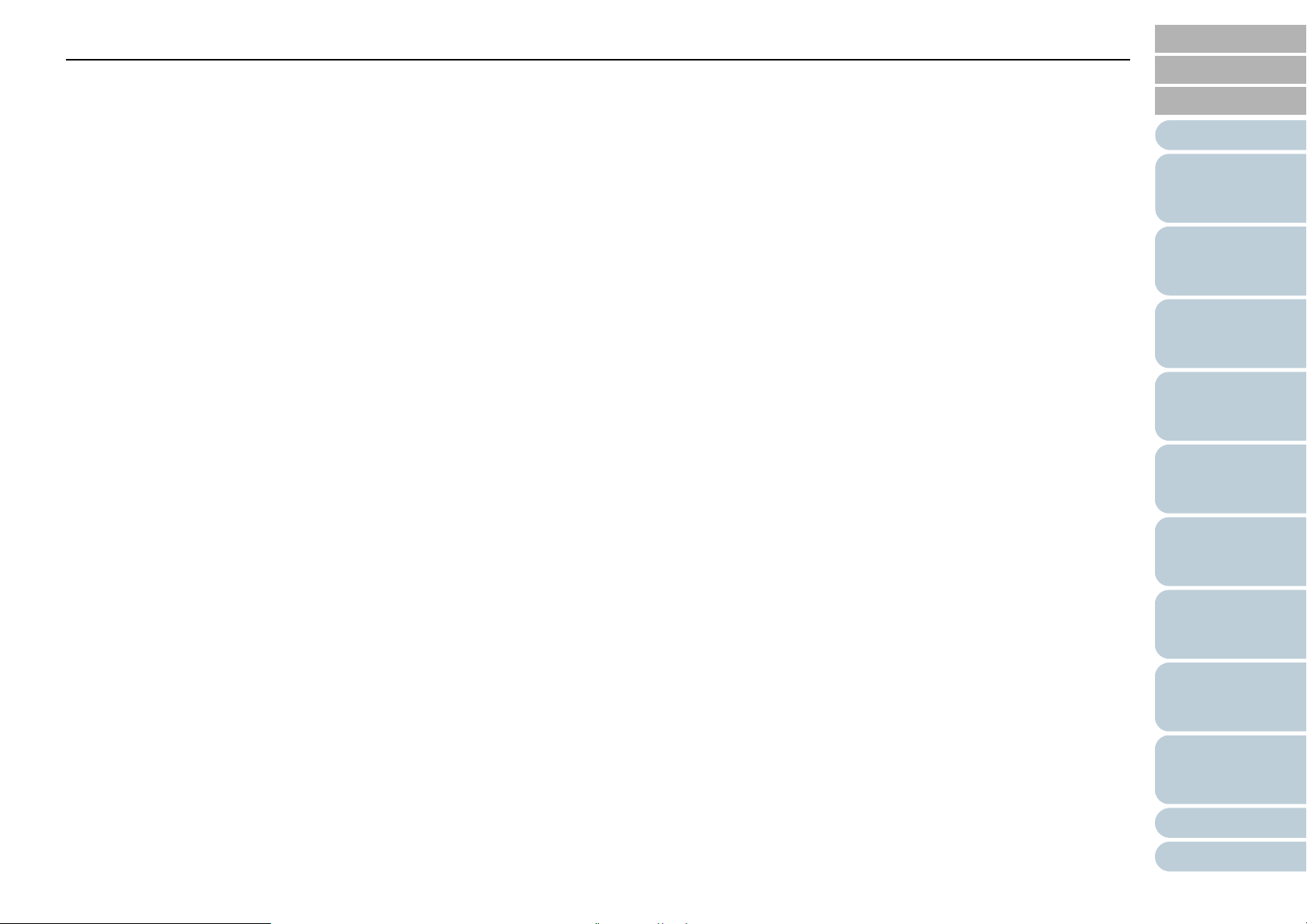
Inhalt
Einstellungsmenü Schaltflächen .................................................................................................................................... 60
Schaltflächen am unteren Rand des Dialogfelds ........................................................................................................... 61
[Scannen] Schaltfläche................................................................................................................................................... 61
OBEN
Inhalt
Index
Einführung
[Schließen] Schaltfläche................................................................................................................................................. 61
[OK] Schaltfläche............................................................................................................................................................ 61
[Zurücksetzen] Schaltfläche ........................................................................................................................................... 61
[Abbrechen] Schaltfläche ............................................................................................................................................... 61
[Vorschau] Schaltfläche.................................................................................................................................................. 61
Kapitel 4 Verwendung des Bedienfelds ..................................................................................................... 62
4.1 Bedienfeld .................................................................................................................................................................... 63
LCD-Anzeigen ................................................................................................................................................................ 64
Indikator.......................................................................................................................................................................... 66
4.2 Einstellungsmenü ....................................................................................................................................................... 67
Verwendung des Einstellungsmenüs ............................................................................................................................. 68
Im [Einstellungsmenü] Bildschirm konfigurierbare Elemente ......................................................................................... 78
4.3 Funktionsauswahl ....................................................................................................................................................... 87
Verwendung von Funktionsauswahl............................................................................................................................... 87
Konfigurierbare Einstellungen mit Funktionsauswahl..................................................................................................... 88
Kapitel 5 Verschiedene Scanmethoden ..................................................................................................... 89
5.1 Überblick ...................................................................................................................................................................... 90
ScannerÜberblick
Einlegen von
Dokumenten
Konfigurieren
der Scaneinstellungen
Verwendung des
Bedienfelds
Verschiedene
Scanmethoden
Tägliche Pflege
Verbrauchsmate
rialien ersetzen
5.2 Blätter verschiedener Typen und Größen scannen ................................................................................................. 91
Dokumente mit unterschiedlichen Breiten...................................................................................................................... 91
Dokumente größer als A4/Letter .................................................................................................................................... 93
Fotos und Ausschnitte scannen ..................................................................................................................................... 95
Lange Seiten scannen.................................................................................................................................................... 97
Scannen eines Buches (fi-7260/fi-7280) ........................................................................................................................ 99
Scannen eines großen Dokuments mit dem Flachbett (fi-7260/fi-7280) ...................................................................... 101
Problembehebungen
Betriebseinstellungen
Anhang
Glossar
10
Page 11
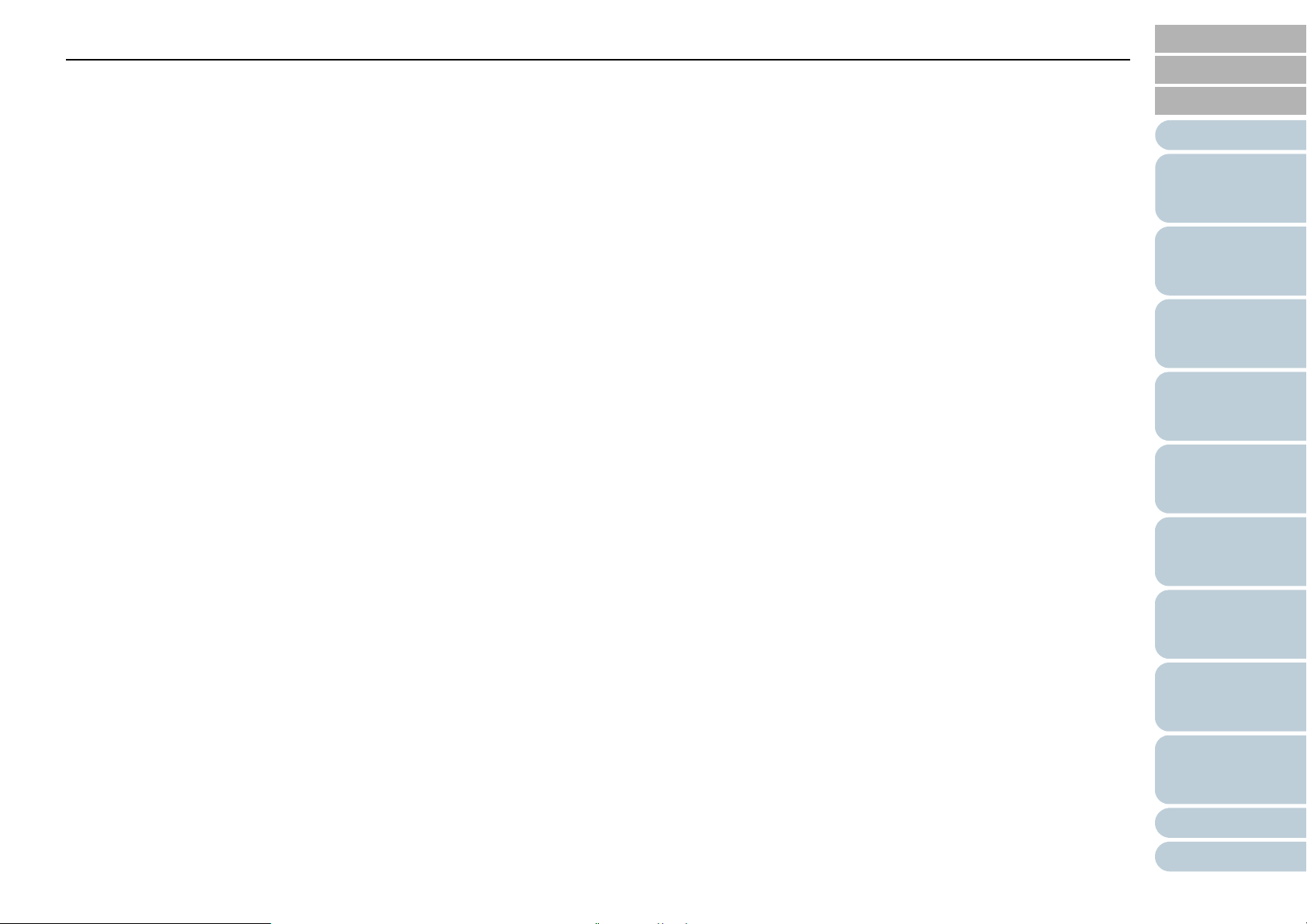
Inhalt
5.3 Erweiterte Scaneinstellungen .................................................................................................................................. 103
Dokumente manuell in den ADF einziehen .................................................................................................................. 103
5.4 Benutzerdefinierte Scannereinstellungen .............................................................................................................. 104
OBEN
Inhalt
Index
Einführung
Eine Scannertaste zum Starten eines Scans verwenden ............................................................................................ 104
Mehrfacheinzüge für festgelegte Muster ignorieren ..................................................................................................... 107
Deaktivieren des Papierschutzes für einen Einzelscan nach dem Auslösen des Papierschutzes............................... 110
Kapitel 6 Tägliche Pflege ........................................................................................................................... 112
6.1 Reinigungsmaterialien und zu reinigende Bereiche .............................................................................................. 113
Reinigungsmaterialien.................................................................................................................................................. 113
Reinigungsbereiche und -zyklen .................................................................................................................................. 114
6.2 Reinigen der Scanneraußenseite ............................................................................................................................. 115
fi-7160/fi-7180 .............................................................................................................................................................. 115
fi-7260/fi-7280 .............................................................................................................................................................. 115
6.3 Reinigen der Scannerinnenseite .............................................................................................................................. 116
Reinigen des ADFs (mit einem Reinigungspapier) ...................................................................................................... 116
Reinigen des ADFs (mit einem Tuch) .......................................................................................................................... 118
Reinigen des Flachbetts (fi-7260/fi-7280) .................................................................................................................... 122
6.4 Reinigen des Trägerblattes ...................................................................................................................................... 123
Kapitel 7 Verbrauchsmaterialien ersetzen ............................................................................................... 124
7.1 Verbrauchsmaterialien und Ersetzungszyklen ....................................................................................................... 125
ScannerÜberblick
Einlegen von
Dokumenten
Konfigurieren
der Scaneinstellungen
Verwendung des
Bedienfelds
Verschiedene
Scanmethoden
Tägliche Pflege
Verbrauchsmate
rialien ersetzen
7.2 Ersetzen der Bremsrolle ........................................................................................................................................... 126
7.3 Ersetzen der Einzugsrolle ........................................................................................................................................ 128
Kapitel 8 Problembehebungen ................................................................................................................. 132
8.1 Papierstau .................................................................................................................................................................. 133
8.2 Fehlermeldungen auf dem Bedienfeld .................................................................................................................... 135
Temporäre Fehler......................................................................................................................................................... 136
Gerätefehler ................................................................................................................................................................. 139
Problembehebungen
Betriebseinstellungen
Anhang
Glossar
11
Page 12
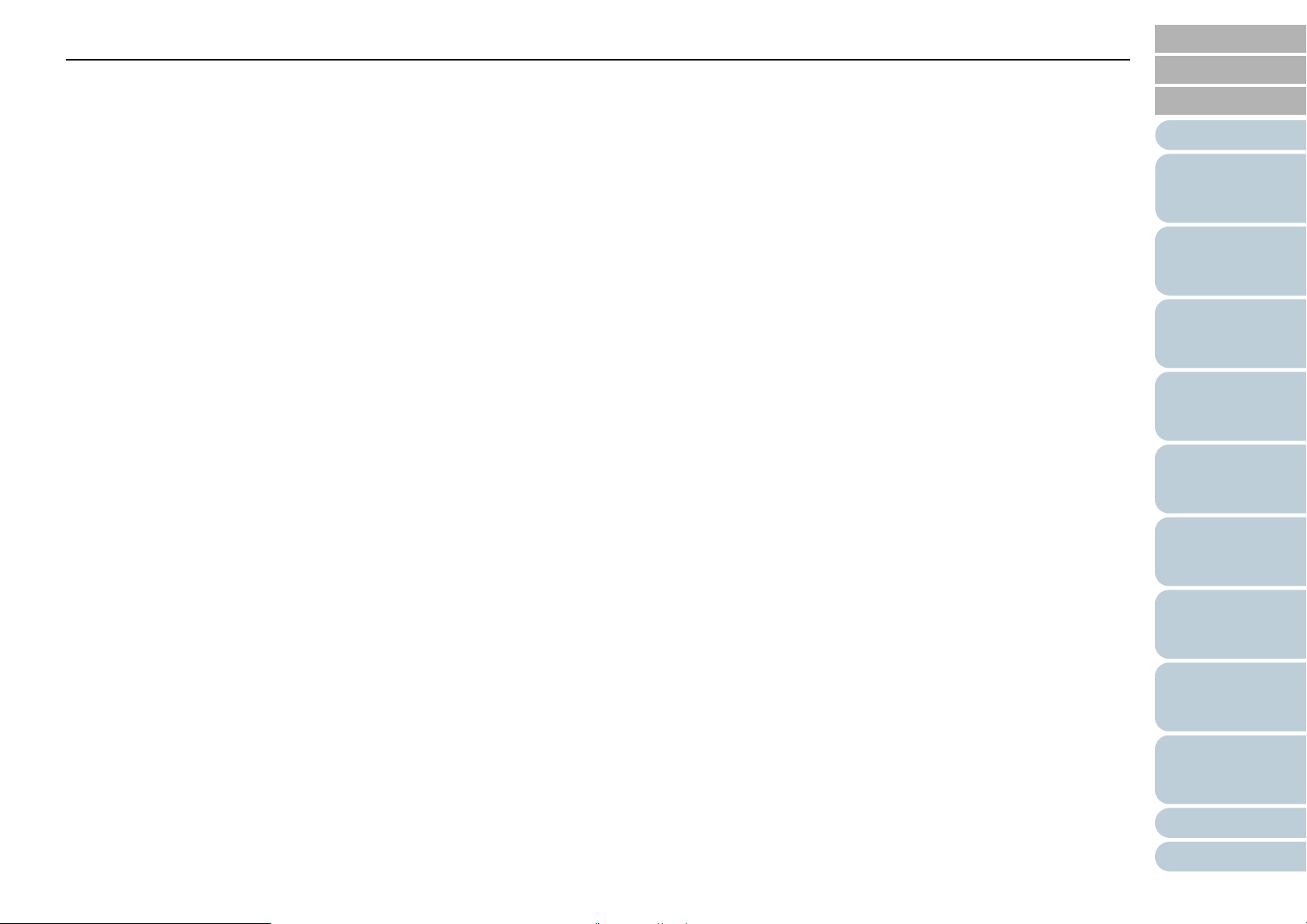
Inhalt
8.3 Problembehebungen ................................................................................................................................................. 143
Scanner kann nicht eingeschaltet werden.................................................................................................................... 144
Die LCD-Anzeige und die [Power] Tastenleuchte schalten sich aus. .......................................................................... 145
OBEN
Inhalt
Index
Einführung
Das Scannen startet nicht. ........................................................................................................................................... 146
Das Scannen kann längere Zeit dauern....................................................................................................................... 147
Beim Scannen von Bildern/Fotos im Schwarzweißmodus ist die Bildqualität schlecht................................................ 148
Die Qualität gescannter Texte und Linien ist unzureichend. ........................................................................................ 149
Bilder erscheinen unscharf oder verzerrt. .................................................................................................................... 150
Senkrechte streifen erscheinen im gescannten Bild. ................................................................................................... 151
Es wird bereits nach dem Einschalten ein Fehler (Fehlercode "U0:10", "U4:40" oder "U5:4A") auf dem LC-Display
angezeigt. ................................................................................................................................................................. 152
Mehrfacheinzugsfehler treten vermehrt auf.................................................................................................................. 153
Dokumente werden häufig nicht automatisch in den ADF eingezogen........................................................................ 155
Der Papierschutz wird häufig ausgelöst. ...................................................................................................................... 156
Papierstaus/Einzugsfehler treten vermehrt auf. ........................................................................................................... 158
Gescannte Bilder wirken in die Länge gezogen. .......................................................................................................... 159
Ein Schatten erscheint am oberen oder unteren Rand der gescannten Bilder. ........................................................... 160
Auf dem Dokument befinden sich schwarze Verschmutzungen nach dem Scannen. ................................................. 161
Das Trägerblatt wird nicht richtig eingezogen. / Papierstaus treten auf. ...................................................................... 162
Beim Scannen mit dem Trägerblatt fehlen Teile im Ausgabebild................................................................................. 164
8.4 Bevor Sie den Kundendienst kontaktieren ............................................................................................................. 165
ScannerÜberblick
Einlegen von
Dokumenten
Konfigurieren
der Scaneinstellungen
Verwendung des
Bedienfelds
Verschiedene
Scanmethoden
Tägliche Pflege
Verbrauchsmate
rialien ersetzen
Überblick ...................................................................................................................................................................... 165
Fehlerstatus.................................................................................................................................................................. 165
8.5 Überprüfen der Produktetiketten ............................................................................................................................. 167
Position......................................................................................................................................................................... 167
Kapitel 9 Betriebseinstellungen ................................................................................................................ 168
9.1 Starten des Software Operation Panels .................................................................................................................. 169
Problembehebungen
Betriebseinstellungen
Anhang
Glossar
12
Page 13
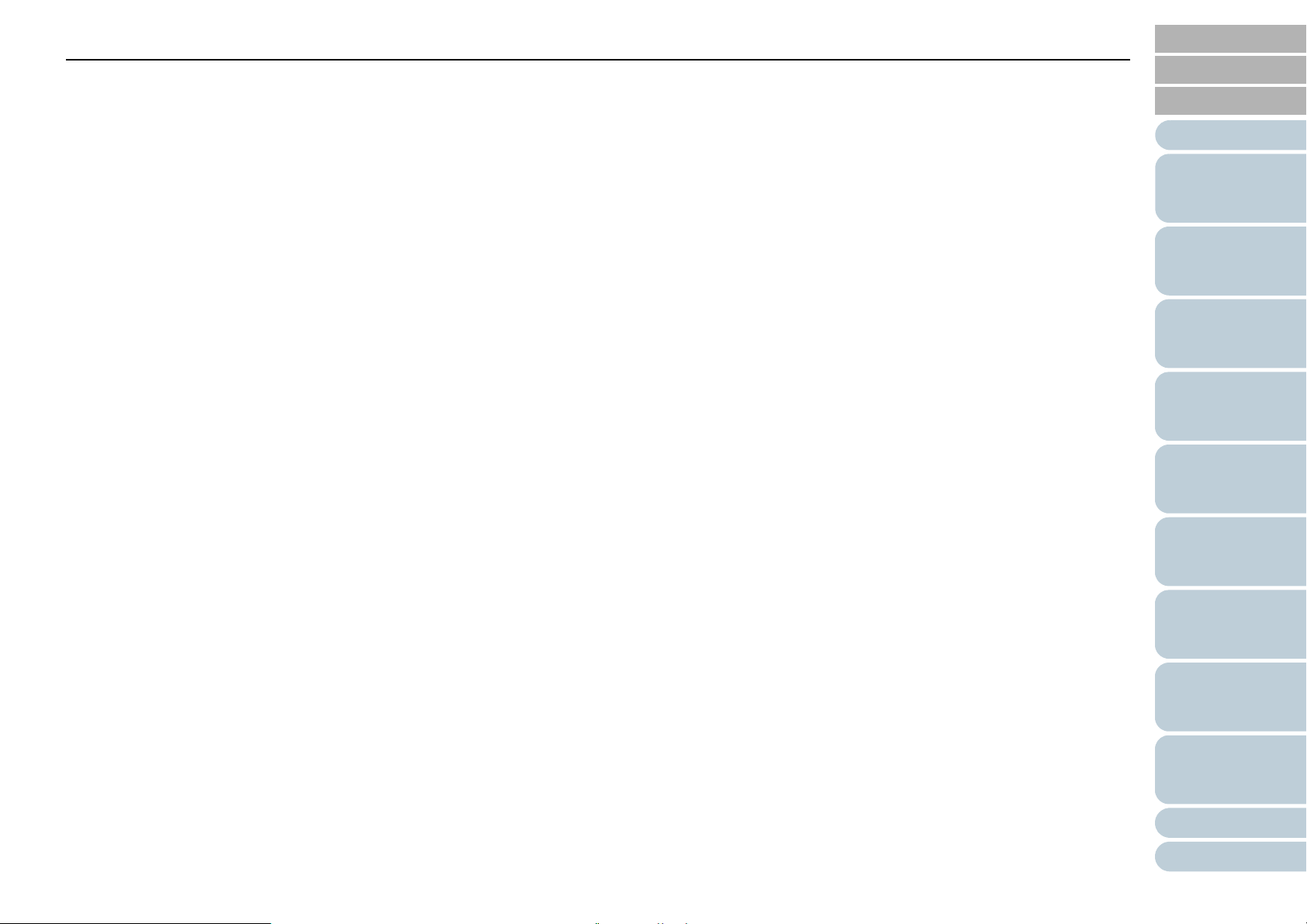
Inhalt
9.2 Kennworteinstellung ................................................................................................................................................. 170
Kennworteinstellung ..................................................................................................................................................... 170
Einstellung des [Nur Ansichtsmodus]........................................................................................................................... 171
OBEN
Inhalt
Index
Einführung
Aufhebung des [Nur Ansichtsmodus] ........................................................................................................................... 172
Ändern des Kennworts ................................................................................................................................................. 173
Löschen des Kennworts ............................................................................................................................................... 174
Zurücksetzen des Kennworts ....................................................................................................................................... 175
9.3 Konfigurationen ......................................................................................................................................................... 176
Geräteeinstellung ......................................................................................................................................................... 176
Geräteeinstellung 2 ...................................................................................................................................................... 178
9.4 Blattzählerbezogene Einstellungen ......................................................................................................................... 185
Überprüfen und Zurücksetzen der Blattzähler.............................................................................................................. 185
Reinigungszyklus des Scanners [Reinigungszyklus] ................................................................................................... 188
Ersetzungszyklus von Verbrauchsmaterialien [Nutzungsdauerzähler] ........................................................................ 189
9.5 Einstellungen für das Scannen ................................................................................................................................ 190
Anpassen der Startposition des Scans [Offset/Vertikale Vergrößerungsanpassung] .................................................. 190
Entfernen von Schatten oder Streifen auf dem gescannten Bild [Seitenrand Filter (ADF)]/
[Seitenrand Filter (FB)] (fi-7260/fi-7280) ................................................................................................................... 191
Eine Farbe aus dem gescannten Bild ausschließen [Blindfarbe] ................................................................................. 193
Verkürzen der Scanintervalle [Voreinzug] .................................................................................................................... 194
Wiederholte Papiereinzüge .......................................................................................................................................... 195
ScannerÜberblick
Einlegen von
Dokumenten
Konfigurieren
der Scaneinstellungen
Verwendung des
Bedienfelds
Verschiedene
Scanmethoden
Tägliche Pflege
Verbrauchsmate
rialien ersetzen
Einzugsgeschwindigkeit für Dokumente [Einzugsgeschwindigkeit] ............................................................................. 195
Abschneiden der Bildgrenze [Grenzlinien AutoCrop] ................................................................................................... 196
Vermeidung einer Beschädigung von Dokumenten [Papierschutz] ............................................................................. 197
Bestimmen der Stufe der Sensitivität für den Papierschutz [Papierschutzsensitivität]................................................. 199
Scannen von starken Plastikkarten [Einzugsmodus] (fi-7180/fi-7280) ......................................................................... 200
Scannen auf hoher Stufe [Höhenmodus] ..................................................................................................................... 201
Problembehebungen
Betriebseinstellungen
Anhang
Glossar
13
Page 14
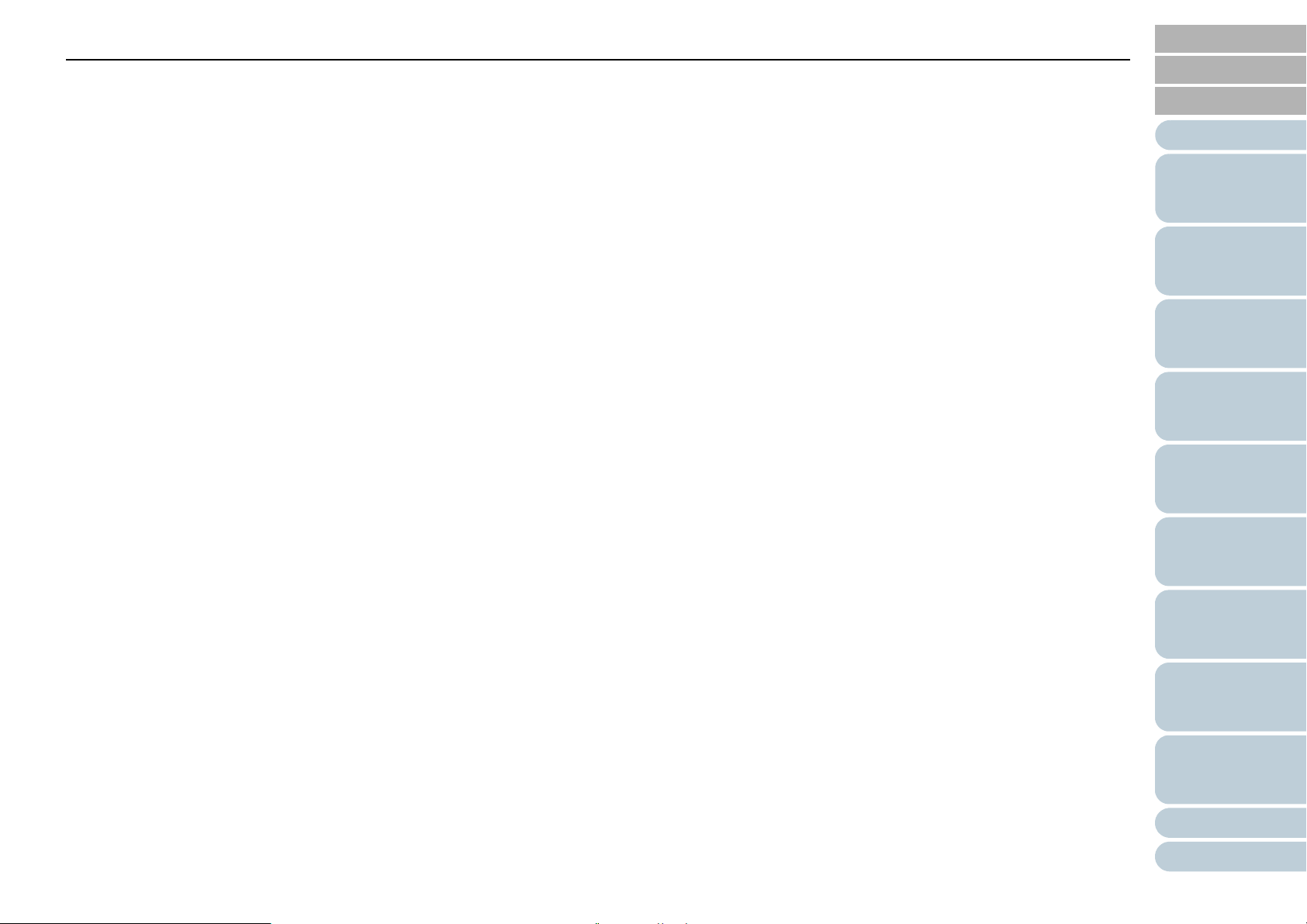
Inhalt
9.6 Einstellungen für die Mehrfacheinzugserkennung ................................................................................................ 202
Bestimmen einer Mehrfacheinzugsmethode [Mehrfacheinzug] ................................................................................... 202
Bestimmen des Bereichs zur Erkennung eines Mehrfacheinzugs
OBEN
Inhalt
Index
Einführung
[Überwachungsbereich für die Mehrfacheinzugserkennung].................................................................................... 204
Einen Bereich für das Nichterkennen von Mehrfacheinzügen bestimmen [Intelligente Mehrfacheinzugsfunktion]...... 207
9.7 Zeitüberschreitungseinstellungen ........................................................................................................................... 209
Wartezeit im manuellen Zuführungsmodus [Zeitüberschreitung für den manuellen Einzug] ....................................... 209
Einstellen der Wartezeit bis zum Übergang in den Energiesparmodus [Energiesparmodus] ...................................... 210
9.8 Einstellungen der Power EIN/AUS Kontrolle .......................................................................................................... 211
Methoden für das Ein- und Ausschalten des Scanners [Power SW Control]............................................................... 211
9.9 Scanner bezogene Wartungseinstellungen ............................................................................................................ 212
Erkennen vertikaler Linien [Vertikale Streifenerkennung] ............................................................................................ 212
Bestimmen Sie die Stufe der Sensitivität für die Vertikale Streifenerkennung [Vertikale Streifen Sensitivität] ............ 213
Scanner Wartung und Inspektionszyklen [Wartung und Inspektionszyklen] ................................................................ 214
Anhang ......................................................................................................................................................... 215
A.1 Grundlegende Spezifikationen ................................................................................................................................. 216
A.2 Installationsspezifikationen ..................................................................................................................................... 218
A.3 Äußere Abmessungen .............................................................................................................................................. 219
fi-7160/fi-7180 .............................................................................................................................................................. 219
fi-7260/fi-7280 .............................................................................................................................................................. 220
A.4 Scanneroptionen ....................................................................................................................................................... 221
ScannerÜberblick
Einlegen von
Dokumenten
Konfigurieren
der Scaneinstellungen
Verwendung des
Bedienfelds
Verschiedene
Scanmethoden
Tägliche Pflege
Verbrauchsmate
rialien ersetzen
A.5 Deinstallieren der Software ...................................................................................................................................... 222
Glossar ......................................................................................................................................................... 223
Index ............................................................................................................................................................. 234
Problembehebungen
Betriebseinstellungen
Anhang
Glossar
14
Page 15
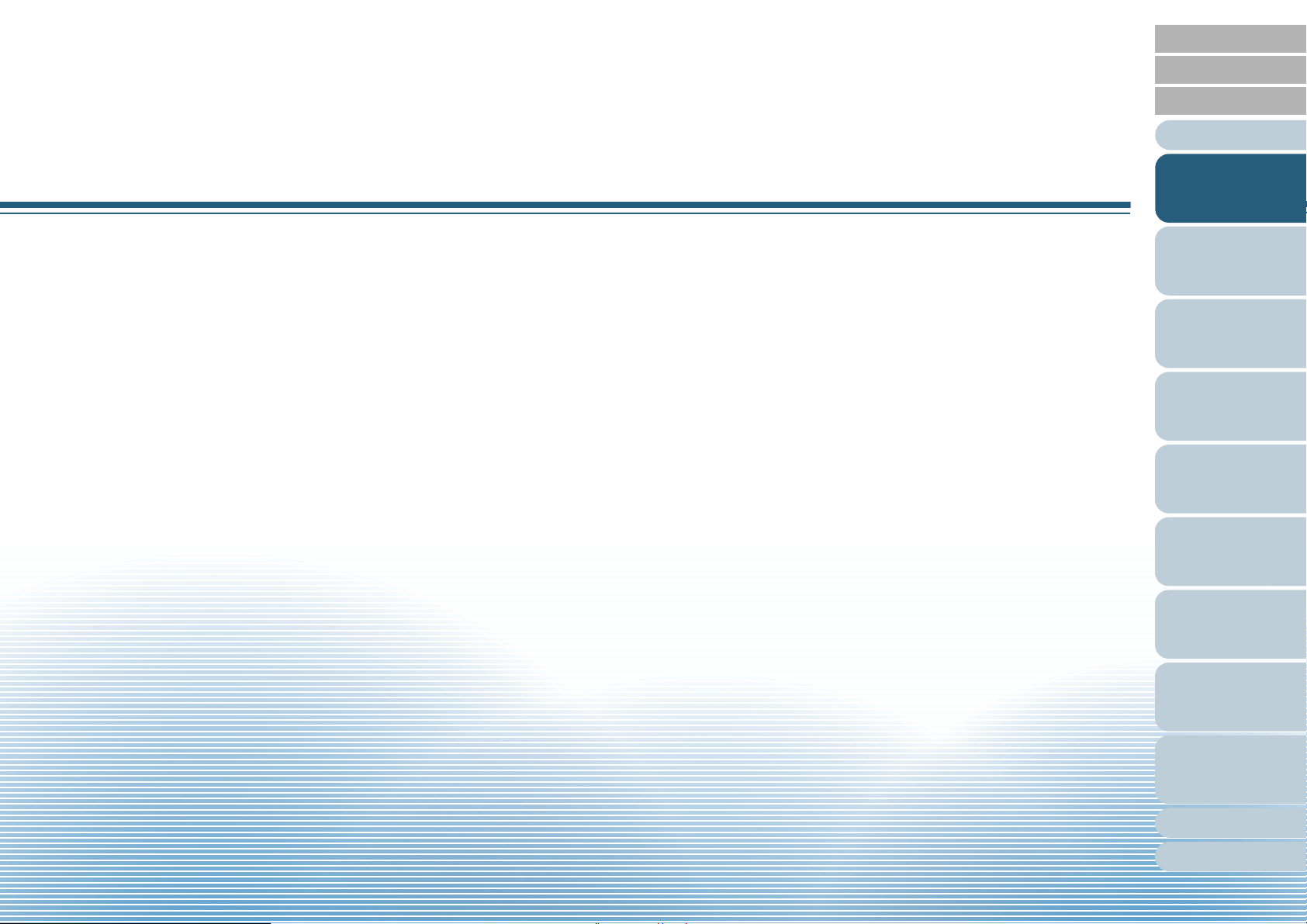
OBEN
Inhalt
Index
Kapitel 1 Scanner-Überblick
Dieses Kapitel beschreibt die Bezeichnungen und Funktionen der Scannerkomponenten, sowie die Grundlegende
Bedienung des Scanners.
1.1 Hauptleistungsmerkmale ............................................................................................................................16
1.2 Bauteile und Funktionen.............................................................................................................................18
1.3 Ein- und Ausschalten des Scanners...........................................................................................................26
1.4 Öffnen und Schließen des ADFs ................................................................................................................28
1.5 Öffnen/Schließen der Dokumentenabdeckung (fi-7260/fi-7280) ................................................................29
1.6 Einstellen des ADF-Papierschachtes (Einzug)...........................................................................................30
1.7 Einstellung des Ausgabefaches .................................................................................................................31
1.8 Energiesparmodus .....................................................................................................................................37
1.9 Grundlegende Abläufe für das Scannen ....................................................................................................38
Einführung
ScannerÜberblick
Einlegen von
Dokumenten
Konfigurieren
der Scaneinstellungen
Verwendung des
Bedienfelds
Verschiedene
Scanmethoden
Tägliche Pflege
1.10 Bildscananwendung .................................................................................................................................40
1.11 Zentrale Scannerverwaltung .....................................................................................................................41
Verbrauchsmate
rialien ersetzen
Problembehebungen
Betriebseinstellungen
Anhang
Glossar
Page 16
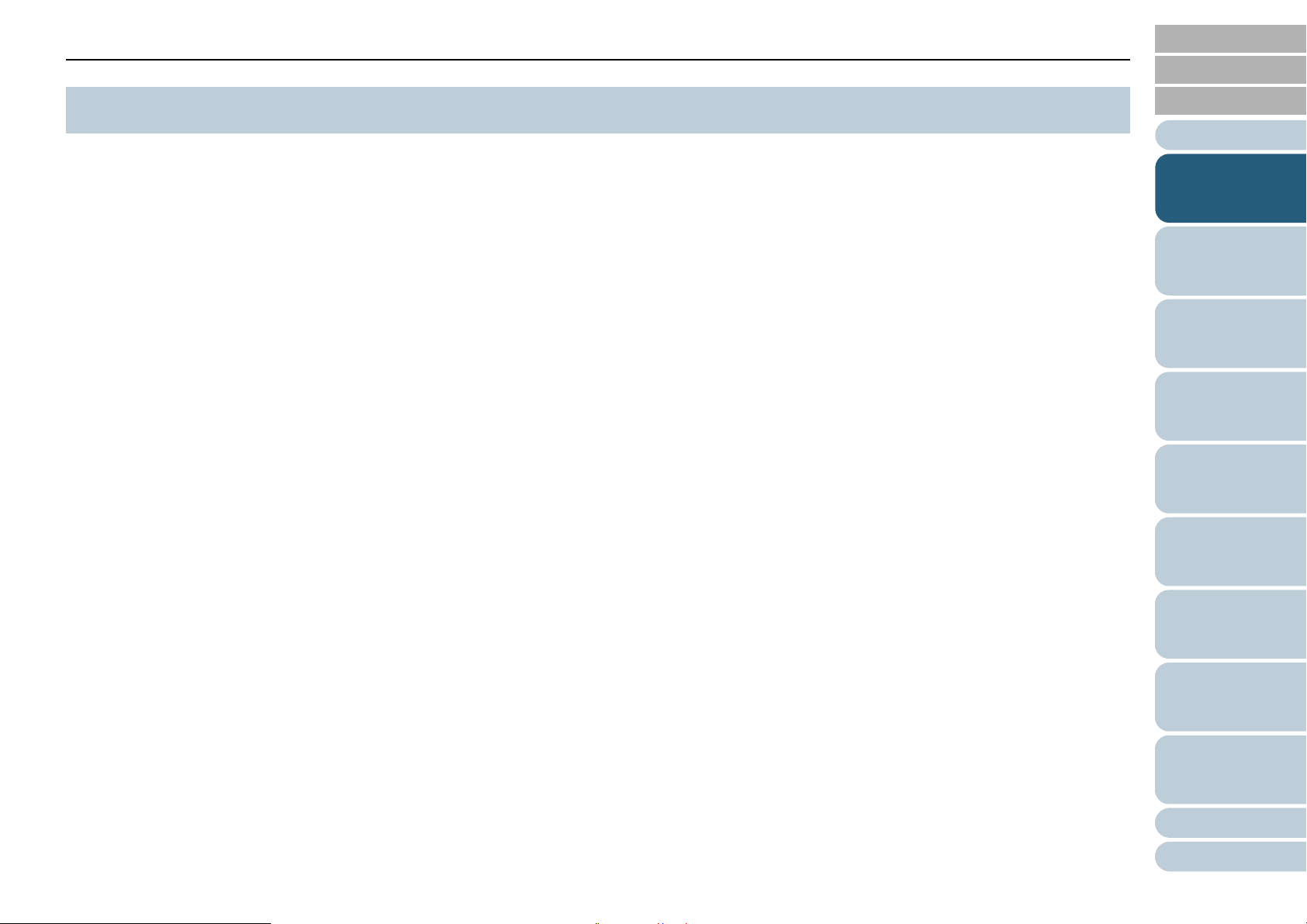
Kapitel 1 Scanner-Überblick
OBEN
Inhalt
1.1 Hauptleistungsmerkmale
Dieser Abschnitt beschreibt die Hauptleistungsmerkmale
dieses Produktes.
Der Scanner verfügt über folgende Leistungsmerkmale:
Highspeed-Scannen
Eine Scangeschwindigkeit von 60 ppm/120 ipm (fi-7160/fi-7260) (*1)
oder 80 ppm/160 ipm (fi-7180/fi-7280) (*1). Zusätzlich können bis zu 80
Blätter auf einmal für einen fortlaufenden Scanvorgang eingelegt
werden, was eine schnelle Digitalisierung großer Mengen an
Dokumenten ermöglicht.
LCD
Der Scanner verfügt über eine LC-Anzeige die z.B. Bedieneinstellungen
für das Scannen, Blattanzahl oder einen Fehlerstatus anzeigt. Hierdurch
kann der Scannerstatus einfach überprüft werden.
Verbesserte Effizienz für die Scan vorbereitende Arbeit.
Mit diesem Scanner können "Stapelscans" ausgeführt werden, wodurch
Dokumente mit unterschiedlichen Größen und Papierstärken zur
Vereinfachung der Dokumentensortierung vor dem Scannen,
gleichzeitig gescannt werden können.
Reduzierung von Störungen des Arbeitsablaufs aufgrund
von Mehrfacheinzügen
Der Scanner verfügt über einen Ultraschall-Mehrfacheinzugs-Sensor
zur Erkennung von Fehlern bei denen zwei oder mehrere Blätter
gleichzeitig in den Scanner eingezogen wurden (als "Mehrfacheinzug"
bezeichnet). Diese Mehrfacheinzugserkennung dient zur Vermeidung
von Datenverlusten, wenn Sie Dokumente mit unterschiedlichen
Papierstärken und Größen scannen.
Intelligente Mehrfacheinzugsfunktion
Falls ein Papier an einer bestimmten Stelle des Dokumentes angeheftet
ist, wird dies von der Intelligenten MF-Funktion erkannt. Dies ermöglicht
ihnen einen fortlaufenden Scanvorgang ohne Unterbrechung, da der
Anhang zwar erkannt aber nicht als Mehrfacheinzug behandelt wird.
Weiterhin vermindert die "Papierschutz" Funktion das Risiko, dass
wertvolle Dokumente beim Scannen beschädigt werden.
Papierschutzfunktion bei Erkennung von Geräuschen
eines Papierstaus
Durch diese Funktion kann das Risiko einer Dokumentenbeschädigung
durch Stoppen des Scanvorgangs bei Erkennung von Geräuschen
eines Papierstaus verringert werden.
Fortgeschrittene Bildverarbeitungsfunktion
Die automatische Erkennungsfunktion des Scanners gibt Bilder in Farbe
oder Monochrome entsprechend deren Inhalt aus.
Indossierungsdruckeroption
Für diesen Scanner steht eine separat vertriebene
Indossierungsdruckeroption zur Verfügung. Mit dieser können Sie
gescannte Dokumente zur Verwaltung bedrucken (z. B. mit einem
Datum oder einer Seriennummer).
Der Indossierungsdrucker steht für die Modelle fi-7160/fi-7180 zur
Verfügung.
Scannen auf schwarzem Hintergrund
Die Schwarze Dokumentenfixierung ist als Option verfügbar, mit der das
Scannen auf schwarzem Hintergrund mit dem Flachbett ausgeführt
werden kann. Er kann zur automatischen Korrektur schiefer Bilder oder
zur korrekten Erkennung der Größe des gescannten Dokuments
verwendet werden.
Die schwarze Dokumentenfixierung kann an Modell fi-7260/fi-7280
verwendet werden.
Index
Einführung
ScannerÜberblick
Einlegen von
Dokumenten
Konfigurieren
der Scaneinstellungen
Verwendung des
Bedienfelds
Verschiedene
Scanmethoden
Tägliche Pflege
Verbrauchsmate
rialien ersetzen
Problembehebungen
Betriebseinstellungen
Anhang
Glossar
16
Page 17
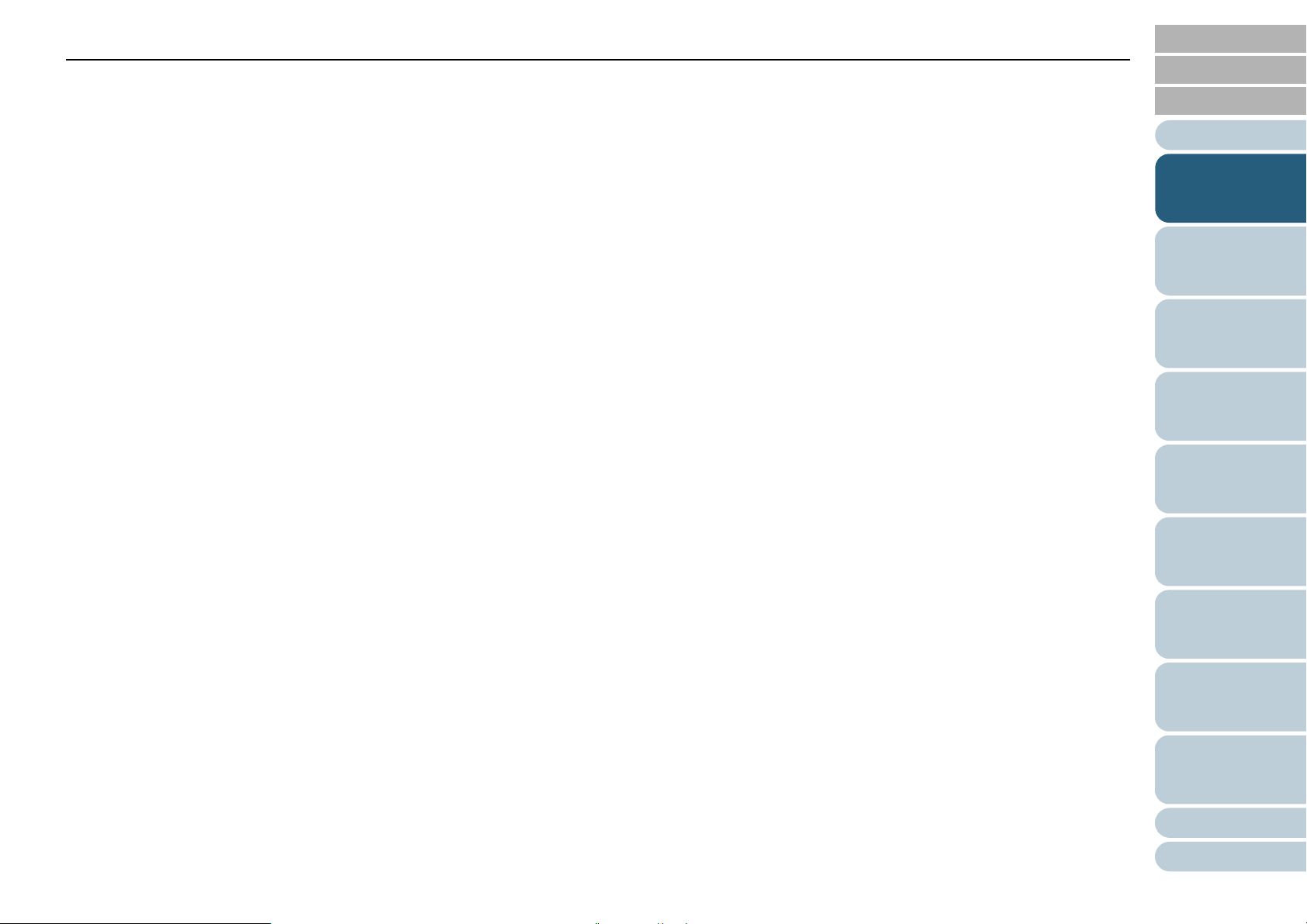
Kapitel 1 Scanner-Überblick
Es können auch Fotos, Ausschnitte und Dokumente
größer als A4/Letter gescannt werden
Mit dem optional erhältlichen Trägerblatt können auch Dokumente
größer als A4/Letter oder Dokumente mit unregelmäßigen
Abmessungen gescannt werden (z. B. Fotos oder Zeitungsausschnitte).
Mehrere Trägerblätter, auch zusammen mit normalen Dokumenten, im
selben Stapel, können eingelegt werden.
OBEN
Inhalt
Index
Einführung
ScannerÜberblick
Zentralisierte Verwaltung mehrerer Scanner.
Durch die im Lieferumfang enthaltene "Scanner Central Admin"
Anwendung können Sie mehrere Scanner zusammen verwalten. Sie
können z. B. Scannereinstellungen und die Treiber aktualisieren und die
Betriebszustände der einzelnen Scanner überwachen.
*1: Für das Scannen von A4 Dokumenten mit einer Auflösung von 200/300
dpi und mit der JPEG-Komprimierung.
Einlegen von
Dokumenten
Konfigurieren
der Scaneinstellungen
Verwendung des
Bedienfelds
Verschiedene
Scanmethoden
Tägliche Pflege
Verbrauchsmate
rialien ersetzen
Problembehebungen
Betriebseinstellungen
Anhang
Glossar
17
Page 18
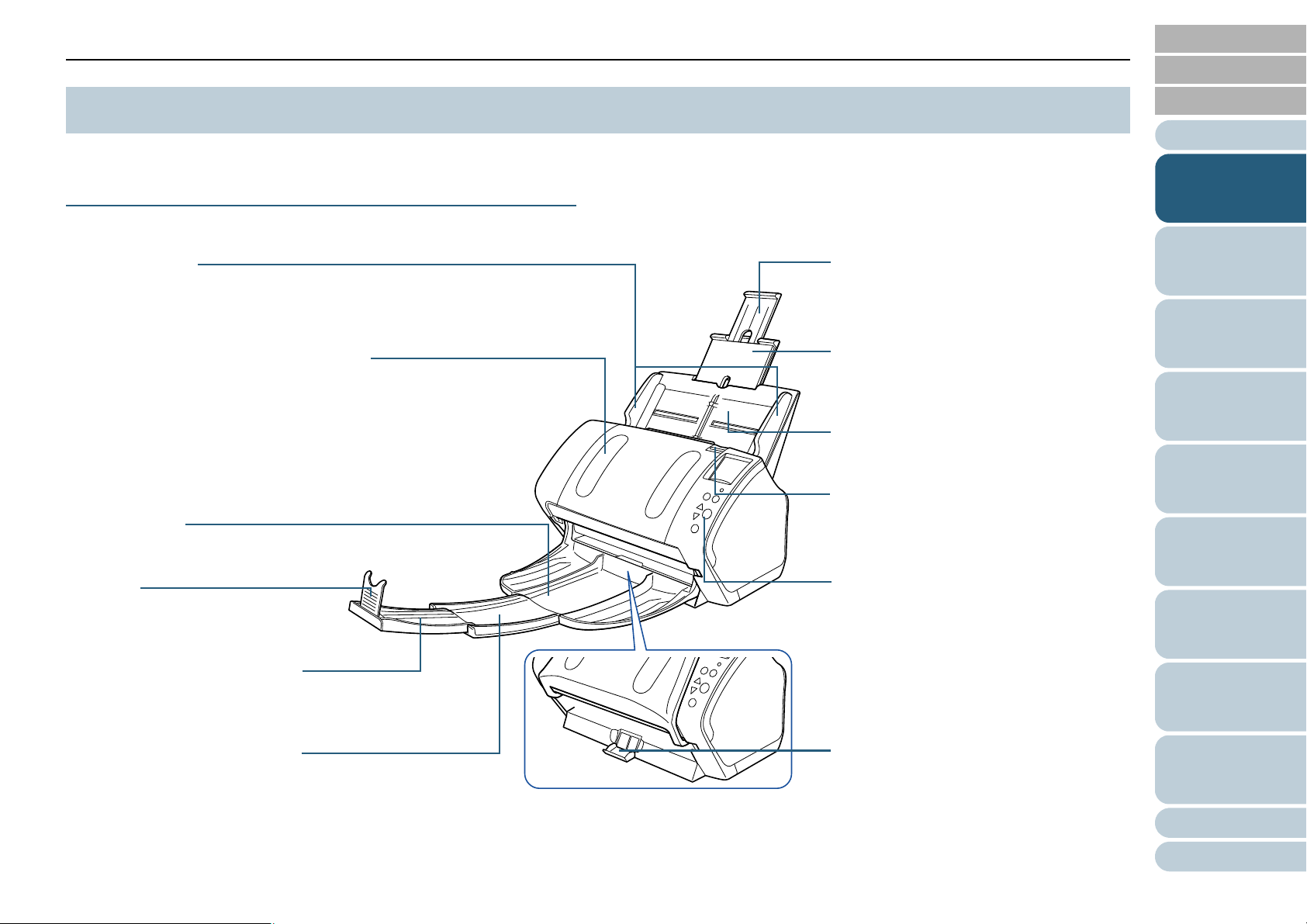
Kapitel 1 Scanner-Überblick
Ausgabefach
Stapelt die ausgegebenen Dokumente.
Bedienfeld
Besteht aus einer LC-Anzeige, Tasten und
LED-Leuchten.
Zur Bedienung des Scanners oder der
Überprüfung des Status.
Für weitere Details, siehe "Kapitel 4
Verwendung des Bedienfelds" (Seite 62).
ADF (Automatic Document Feeder)
Zieht und führt die Dokumente vom ADFPapierschacht (Einzug) einzeln ein.
Klappen Sie den ADF zum Ersetzen von
Verbrauchsmaterialien oder zum Reinigen des
Scannerinneren auf.
Papierführung
Richtet die Dokumente in der Richtung
der Breite aus sobald diese in den
Scanner eingezogen werden.
Schachterweiterung 2
Ziehen Sie diese entsprechend der
Dokumentenlänge heraus.
ADF-Papierschacht (Einzug)
Auflage für die zu scannenden Dokumente.
ADF-Taste
Ziehen Sie diese Taste zum Öffnen des
ADFs.
Ausgabefacherweiterung 2
Ziehen Sie diese entsprechend der
Dokumentenlänge heraus.
Schachterweiterung 1
Ziehen Sie diese entsprechend der
Dokumentenlänge heraus.
Ausgabefacherweiterung 1
Ziehen Sie diese entsprechend der
Dokumentenlänge heraus.
Stopper
Heben Sie diese zum Anpassen an die
Dokumentenlänge an.
Ausgabefachhalterung
Wird zur Anpassung der Neigung des
Ausgabefachs verwendet.
OBEN
Inhalt
1.2 Bauteile und Funktionen
Dieser Abschnitt zeigt die Namen der Scannerbauteile.
fi-7160/fi-7180
■Vorderseite
Index
Einführung
ScannerÜberblick
Einlegen von
Dokumenten
Konfigurieren
der Scaneinstellungen
Verwendung des
Bedienfelds
Verschiedene
Scanmethoden
Tägliche Pflege
Verbrauchsmate
rialien ersetzen
Problembehebungen
Betriebseinstellungen
Anhang
Glossar
18
Page 19

Kapitel 1 Scanner-Überblick
USB-Anschluss
Zum Anschluss eines USB-Kabels.
Sicherheitskabelhalterung
Hier kann eine (im Handel erwerbliche) Diebstahlsicherung angebracht werden.
Ventilationsöffnung
Zum Auslassen heißer Luft und zur Kühlung des Scanners.
Netzkabelanschluss
Zum Anschluss des Netzkabels.
"Netzkabel" bezeichnet das an das Netzteil angeschlossene Netzkabel.
EXT-Anschluss
Zum Anschluss des Indossierungsdruckers.
Mit dem Indossierungsdrucker (separat vertriebene Option) können Buchstaben und Nummern auf
die gescannten Dokumente gedruckt werden.
So können Sie zum Beispiel Ihre Dokumente verwalten, indem Sie diese beim Scannen mit einem
Datum oder einer Seriennummer versehen.
Für weitere Details, siehe "A.4 Scanneroptionen" (Seite 221).
■Zurück
OBEN
Inhalt
Index
Einführung
ScannerÜberblick
Einlegen von
Dokumenten
Konfigurieren
der Scaneinstellungen
Verwendung des
Bedienfelds
Verschiedene
Scanmethoden
Tägliche Pflege
Verbrauchsmate
rialien ersetzen
Problembehebungen
Betriebseinstellungen
Anhang
Glossar
19
Page 20
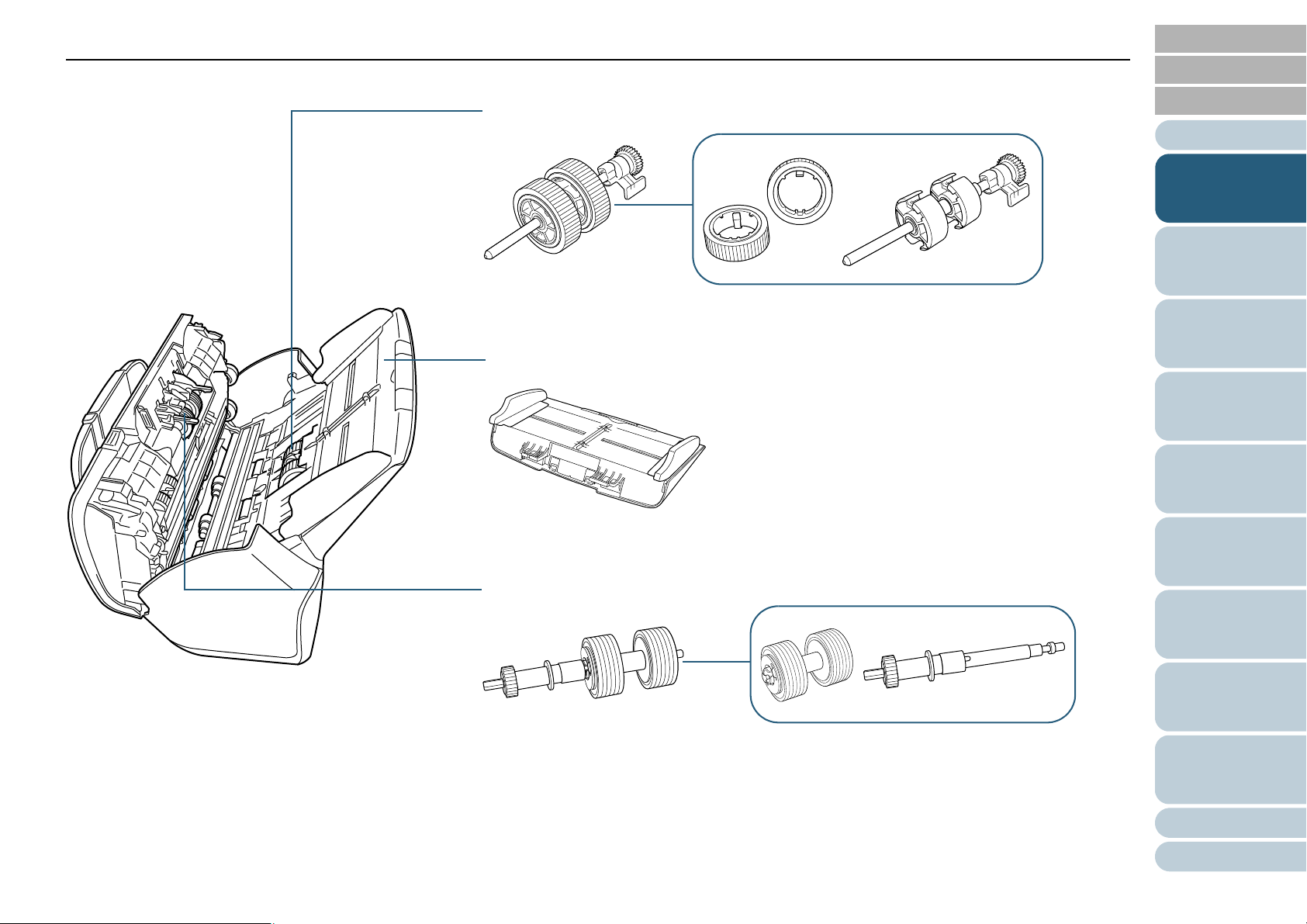
Kapitel 1 Scanner-Überblick
Einzugsrolle
ADF-Papierschacht (Einzug)
Bremsrolle
■Entfernbare Teile
OBEN
Inhalt
Index
Einführung
ScannerÜberblick
Einlegen von
Dokumenten
Konfigurieren
der Scaneinstellungen
Verwendung des
Bedienfelds
Verschiedene
Scanmethoden
Tägliche Pflege
Verbrauchsmate
rialien ersetzen
Problembehebungen
Betriebseinstellungen
Anhang
Glossar
20
Page 21
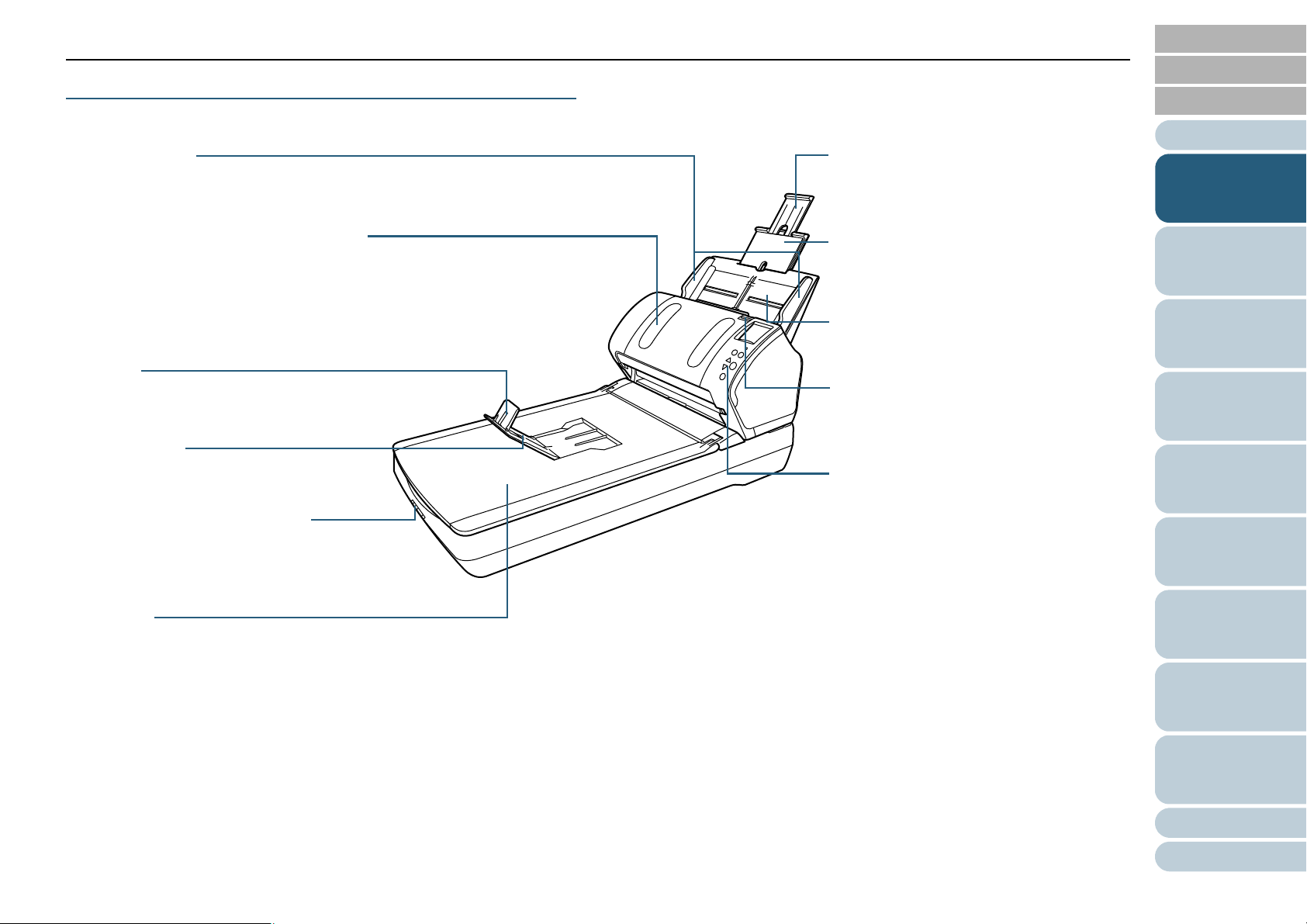
Kapitel 1 Scanner-Überblick
Stopper
Heben Sie diese zum Anpassen an die
Dokumentenlänge an.
Bedienfeld
Besteht aus einer LC-Anzeige, Tasten und
LED-Leuchten.
Zur Bedienung des Scanners oder der
Überprüfung des Status.
Für weitere Details, siehe "Kapitel 4
Verwendung des Bedienfelds" (Seite 62).
ADF (Automatic Document Feeder)
Zieht und führt die Dokumente vom ADFPapierschacht (Einzug) einzeln ein.
Klappen Sie den ADF zum Ersetzen von
Verbrauchsmaterialien oder zum Reinigen des
Scannerinneren auf.
Papierführung
Richtet die Dokumente in der Richtung der Breite aus
sobald diese in den Scanner eingezogen werden.
Schachterweiterung 2
Ziehen Sie diese entsprechend der
Dokumentenlänge heraus.
ADF-Papierschacht (Einzug)
Auflage für die zu scannenden Dokumente.
ADF-Taste
Ziehen Sie diese Taste zum Öffnen des
ADFs.
Flachbett
Dokumente, die nicht über den ADF eingezogen
werden können, können mit dem Flachbett gescannt
werden (z. B. dünne Papiere oder Bücher).
Schachterweiterung 1
Ziehen Sie diese entsprechend der
Dokumentenlänge heraus.
Ausgabefach
Stapelt die ausgegebenen Dokumente.
Transportsicherungsschalter
Sichert die Trägereinheit im Flachbett, um
Schäden beim Transport des Scanners zu
vermeiden.
fi-7260/fi-7280
■Vorderseite
OBEN
Inhalt
Index
Einführung
ScannerÜberblick
Einlegen von
Dokumenten
Konfigurieren
der Scaneinstellungen
Verwendung des
Bedienfelds
Verschiedene
Scanmethoden
Tägliche Pflege
Verbrauchsmate
rialien ersetzen
Problembehebungen
Betriebseinstellungen
Anhang
Glossar
21
Page 22
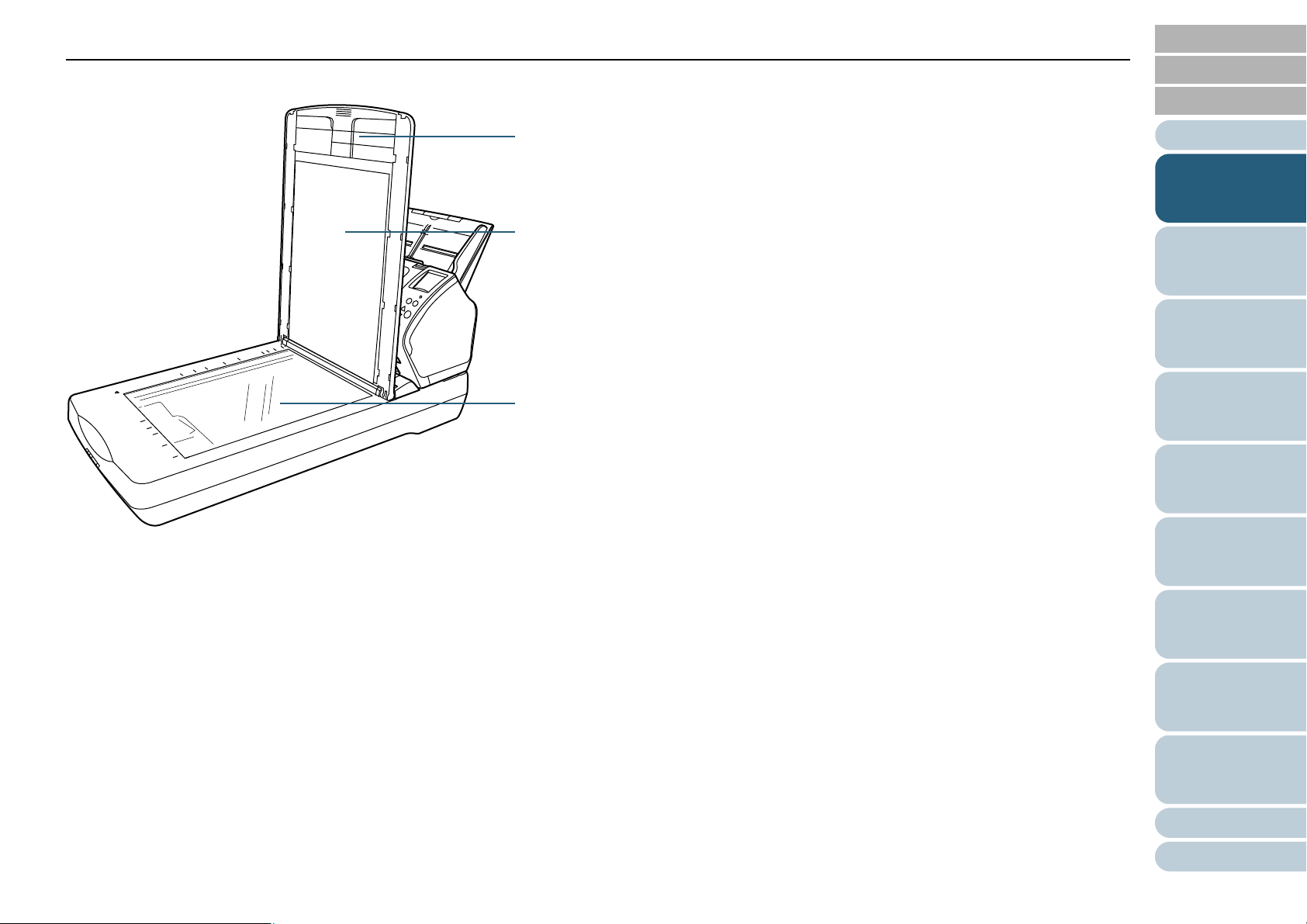
Kapitel 1 Scanner-Überblick
Dokumentenauflage
Hält das Dokument auf der Glasoberfläche.
Dokumentenfixierung
Hält das Dokument gegen die Dokumentenauflage.
Eine Dokumentenabdeckung mit einer schwarzen Dokumentenfixierung wird als Option
separat vertrieben.
Mit dieser Option könenn Sie mit einem schwarzen Hintergrund über das Flachbett
scannen.
Für weitere Details, siehe "A.4 Scanneroptionen" (Seite 221).
Dokumentenabdeckung
Klappen Sie die Dokumentenabdeckung vor dem Scannen zu, um das Dokument zu
fixieren.
■Innenseite (Flachbett)
OBEN
Inhalt
Index
Einführung
ScannerÜberblick
Einlegen von
Dokumenten
Konfigurieren
der Scaneinstellungen
Verwendung des
Bedienfelds
Verschiedene
Scanmethoden
Tägliche Pflege
Verbrauchsmate
rialien ersetzen
Problembehebungen
Betriebseinstellungen
Anhang
Glossar
22
Page 23
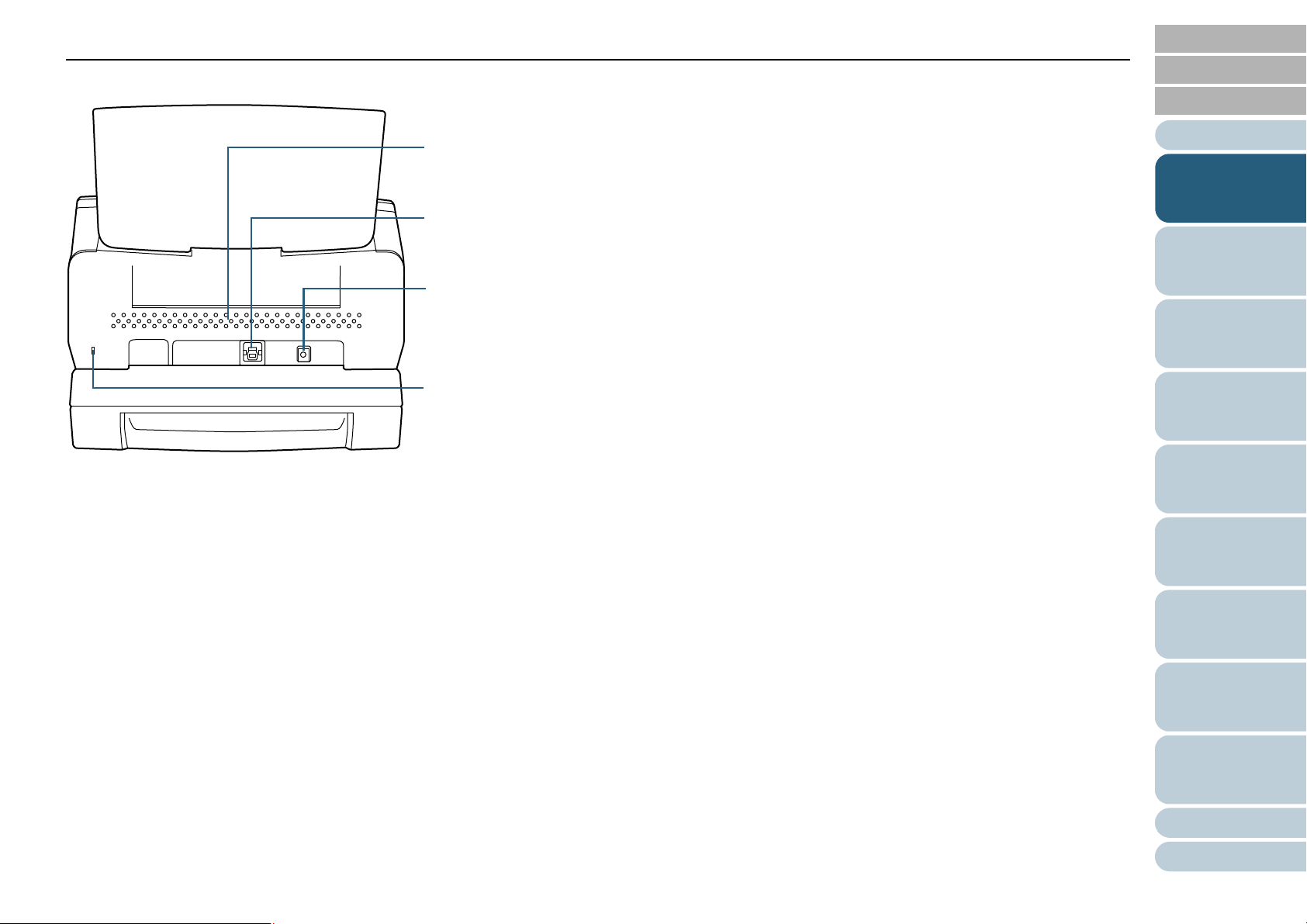
Kapitel 1 Scanner-Überblick
USB-Anschluss
Zum Anschluss eines USB-Kabels.
Sicherheitskabelhalterung
Hier kann eine (im Handel erwerbliche) Diebstahlsicherung angebracht werden.
Ventilationsöffnung
Zum Auslassen heißer Luft und zur Kühlung des Scanners.
Netzkabelanschluss
Zum Anschluss des Netzkabels.
"Netzkabel" bezeichnet das an das Netzteil angeschlossene Netzkabel.
■Zurück
OBEN
Inhalt
Index
Einführung
ScannerÜberblick
Einlegen von
Dokumenten
Konfigurieren
der Scaneinstellungen
Verwendung des
Bedienfelds
Verschiedene
Scanmethoden
Tägliche Pflege
Verbrauchsmate
rialien ersetzen
Problembehebungen
Betriebseinstellungen
Anhang
Glossar
23
Page 24
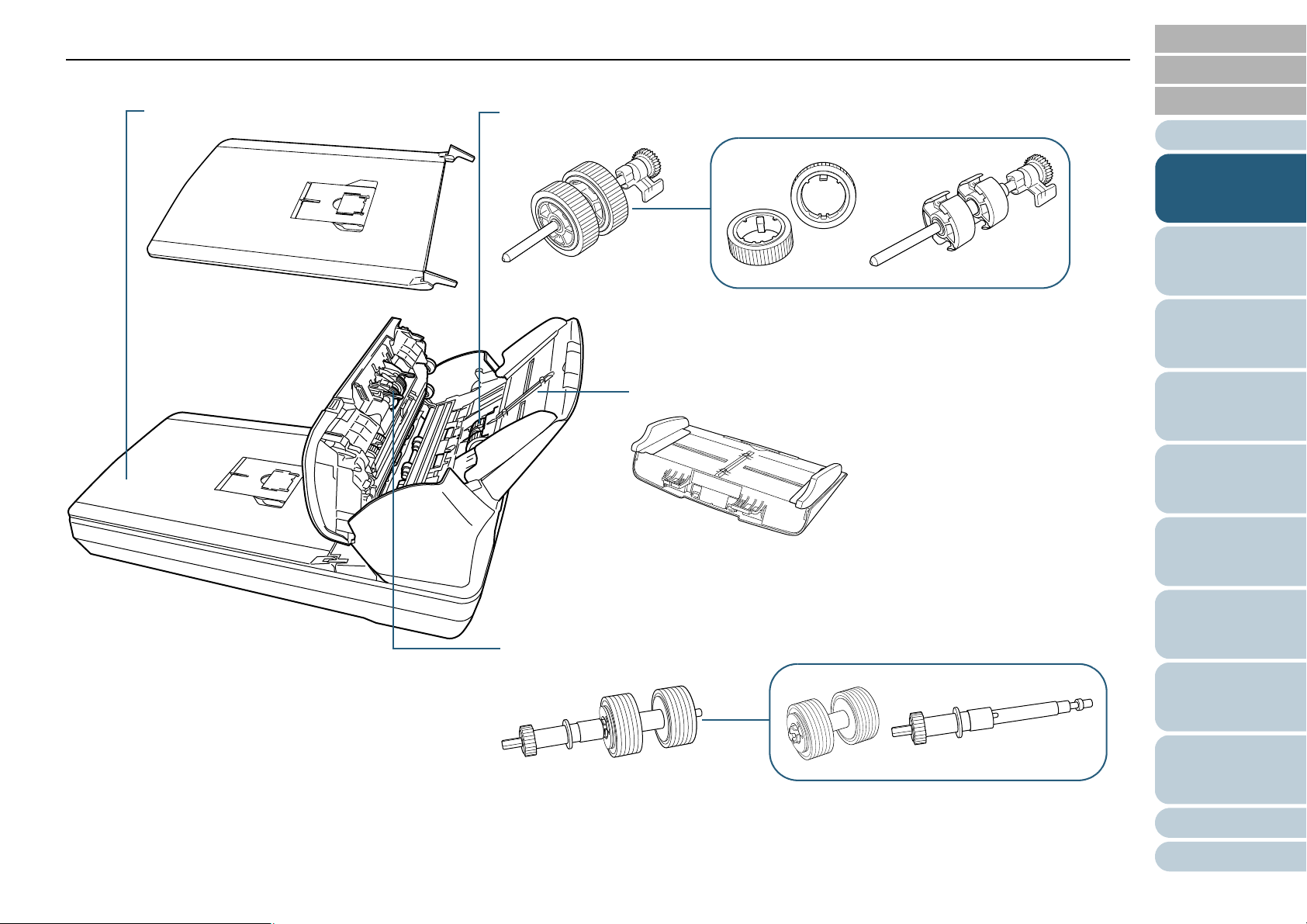
Kapitel 1 Scanner-Überblick
Einzugsrolle
ADF-Papierschacht (Einzug)
Bremsrolle
Dokumentenabdeckung
■Entfernbare Teile
OBEN
Inhalt
Index
Einführung
ScannerÜberblick
Einlegen von
Dokumenten
Konfigurieren
der Scaneinstellungen
Verwendung des
Bedienfelds
Verschiedene
Scanmethoden
Tägliche Pflege
Verbrauchsmate
rialien ersetzen
Problembehebungen
Betriebseinstellungen
Anhang
Glossar
24
Page 25
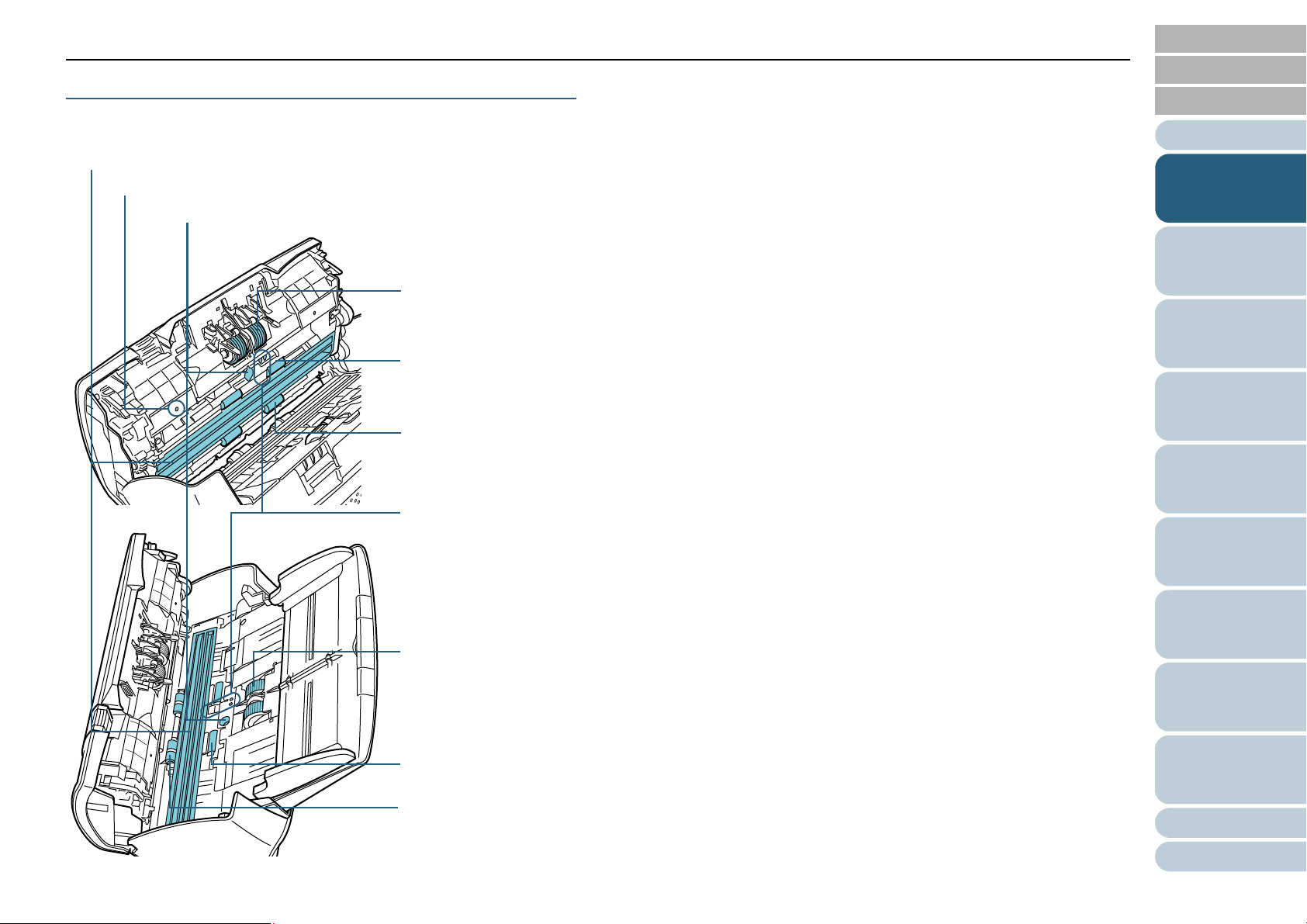
Kapitel 1 Scanner-Überblick
Glas (×2)
Einzugsrolle (×2)
Ultraschallsensor (×2)
Plastikrollen (×2)
Zuführungsrollen (×2)
Ausgaberolle (×2)
Bremsrolle (×2)
Dokumentensensor (×8)
Mikrofon (×2)
Gummirollen (×2)
Standardteile für alle Modelle
■Innenseite (ADF)
OBEN
Inhalt
Index
Einführung
ScannerÜberblick
Einlegen von
Dokumenten
Konfigurieren
der Scaneinstellungen
Verwendung des
Bedienfelds
Verschiedene
Scanmethoden
Tägliche Pflege
Verbrauchsmate
rialien ersetzen
Problembehebungen
Betriebseinstellungen
Anhang
Glossar
25
Page 26
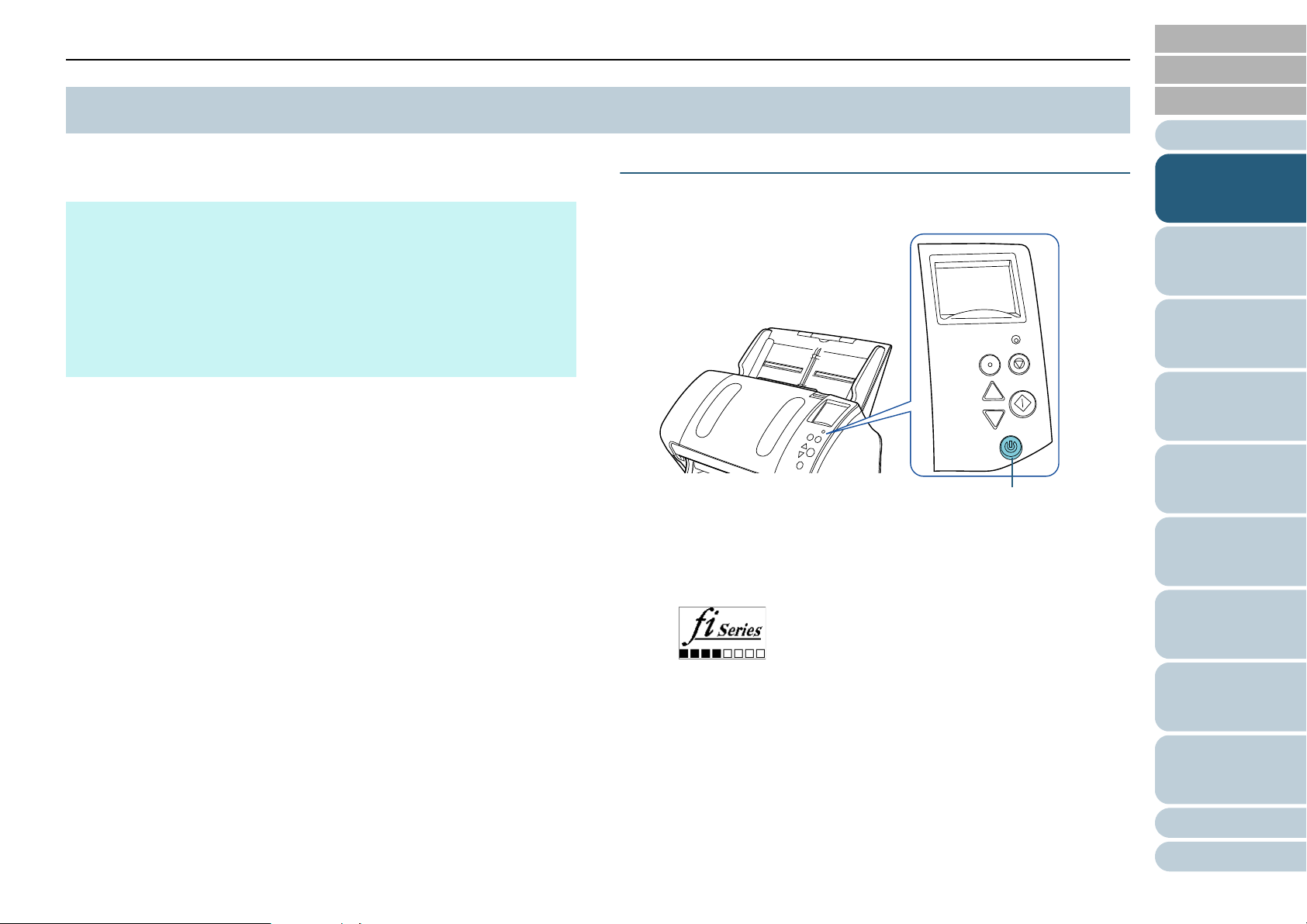
Kapitel 1 Scanner-Überblick
Menu
Scan/Enter
C
heck
Power
Stop/Clear
[Power] Taste
OBEN
Inhalt
1.3 Ein- und Ausschalten des Scanners
Dieser Abschnitt beschreibt das Ein- und Ausschalten des
Scanners.
HINWEIS
Die Methode, durch die der Scanner Ein- oder Ausgeschaltet wird, kann
aus folgenden bestimmt werden:
z Drücken Sie die [Power] Taste des Scanner Bedienfeldes.
z Entfernen Sie das Netzkabel und schließen Sie es wieder an.
z Gleichzeitiges Ein- oder Ausschalten des Scanners mit der
Stromversorgung des Computers
Für weitere Details, siehe "Methoden für das Ein- und Ausschalten des
Scanners [Power SW Control]" (Seite 211).
Einschalten des Scanners
1 Drücken Sie die [Power] Taste auf dem Bedienfeld.
D Der Scanner wird eingeschaltet und die [Power] Taste leuchtet
grün.
Während der Initialisierung wird das folgende Bild auf der LCAnzeige des Scanner Bedienfelds angezeigt.
Index
Einführung
ScannerÜberblick
Einlegen von
Dokumenten
Konfigurieren
der Scaneinstellungen
Verwendung des
Bedienfelds
Verschiedene
Scanmethoden
Tägliche Pflege
Verbrauchsmate
rialien ersetzen
Der Scanner ist bereit zum Scannen, wenn [Bereit] angezeigt wird.
Problembehebungen
Betriebseinstellungen
Anhang
Glossar
26
Page 27
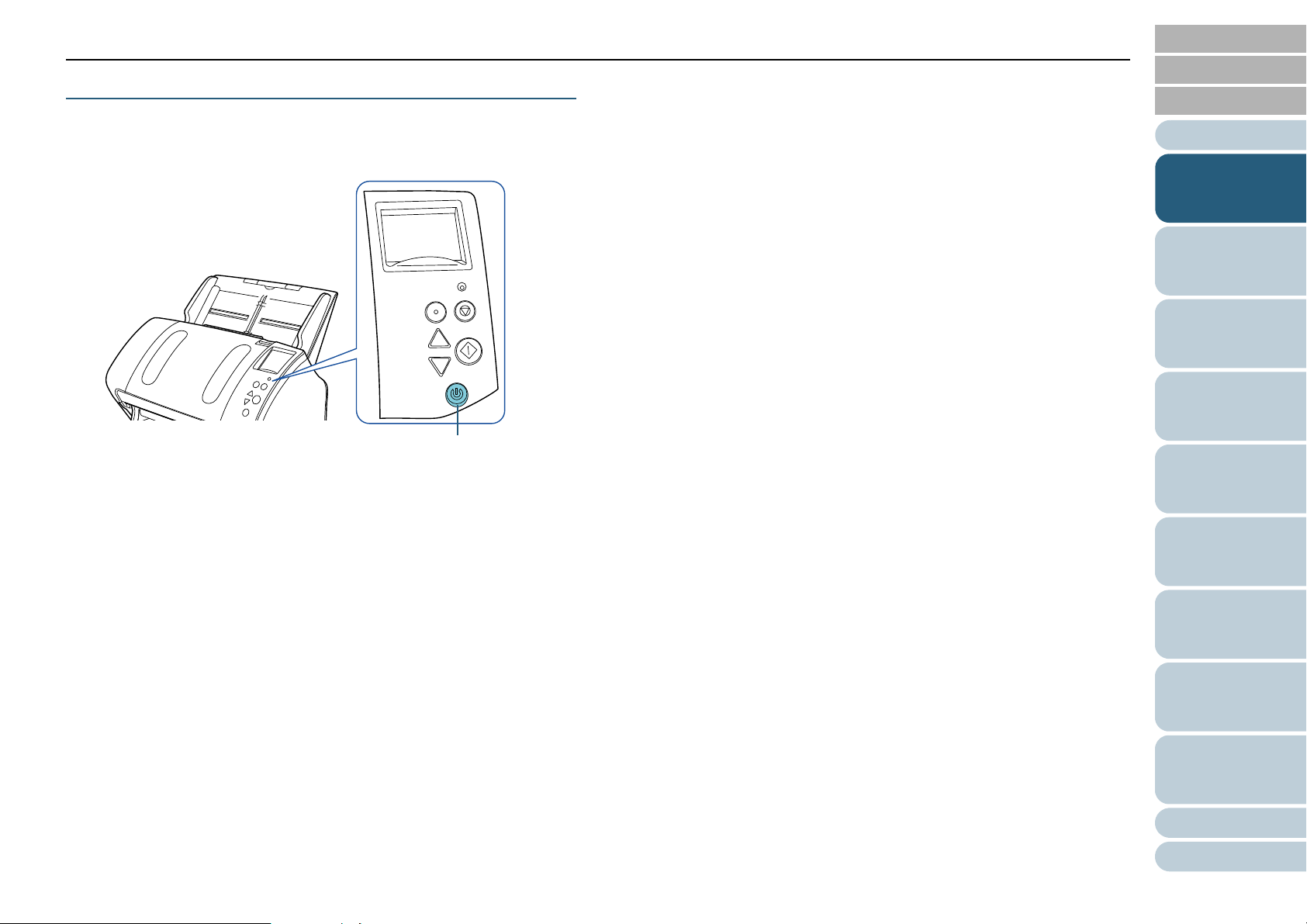
Kapitel 1 Scanner-Überblick
Menu
Scan/Enter
C
heck
Power
Stop/Clear
[Power] Taste
Ausschalten des Scanners
OBEN
Inhalt
Index
1 Drücken Sie die [Power] Taste des Bedienfelds länger als
2 Sekunden.
D Der Scanner wird ausgeschaltet und die [Power] Taste erlischt.
Einführung
ScannerÜberblick
Einlegen von
Dokumenten
Konfigurieren
der Scaneinstellungen
Verwendung des
Bedienfelds
Verschiedene
Scanmethoden
Tägliche Pflege
Verbrauchsmate
rialien ersetzen
Problembehebungen
Betriebseinstellungen
Anhang
Glossar
27
Page 28
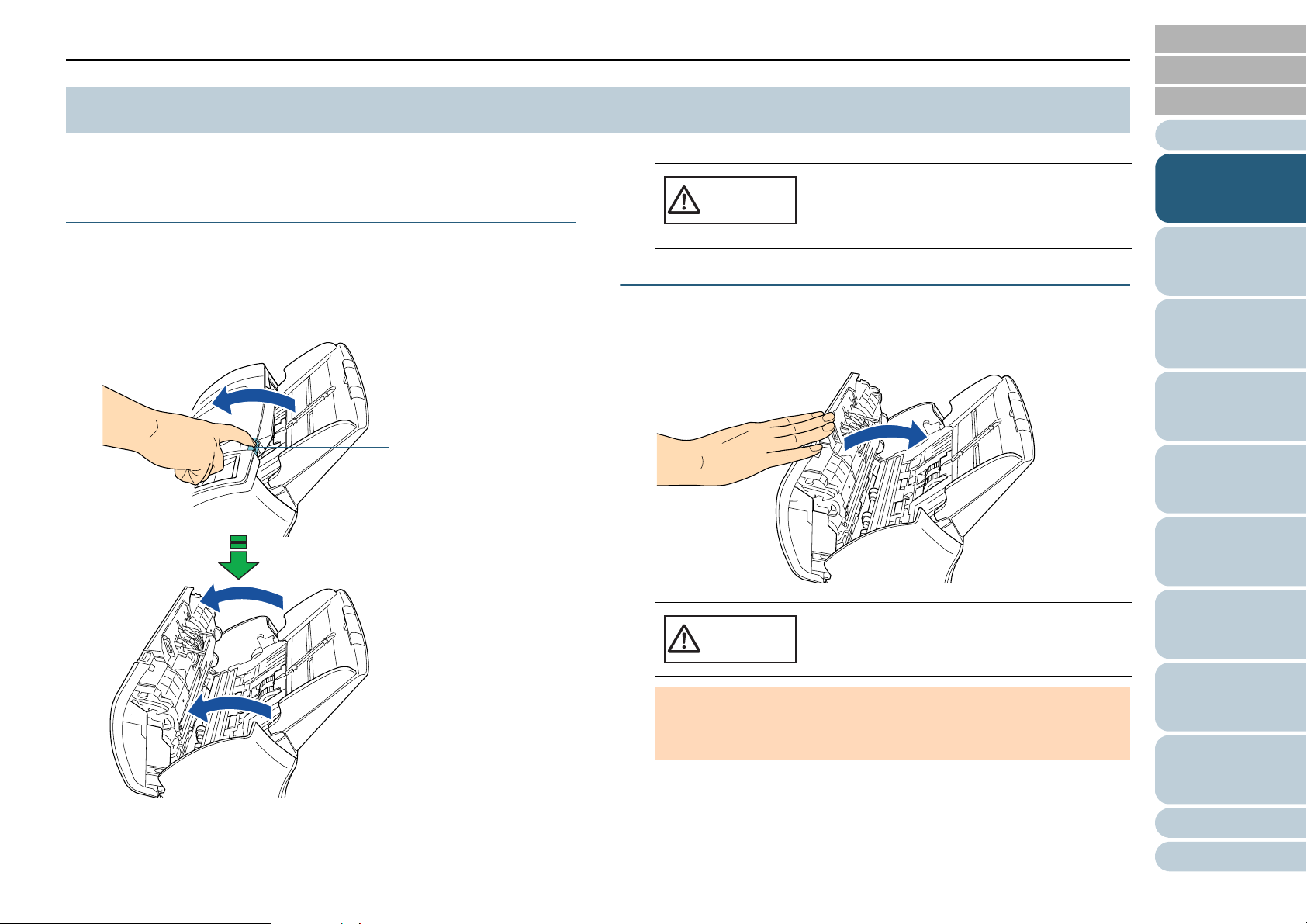
Kapitel 1 Scanner-Überblick
ADF-Taste
ACHTUNG
ACHTUNG
OBEN
Inhalt
1.4 Öffnen und Schließen des ADFs
Dieser Abschnitt beschreibt das Öffnen und Schließen des
ADFs.
Öffnen des ADFs
1 Entfernen Sie alle Dokumente aus dem ADF-
Papierschacht (Einzug).
2 Ziehen sie die ADF-Taste zu sich, um den ADF zu öffnen.
Beim Öffnen wird eventuell der ADF
geschlossen. Wenn sich der ADF schließt,
geben Sie Acht, sich nicht Ihre Finger
einzuklemmen.
Schließen des ADFs
1 Schließen Sie den ADF.
Drücken Sie auf die Mitte des ADF bis dieser einrastet.
Index
Einführung
ScannerÜberblick
Einlegen von
Dokumenten
Konfigurieren
der Scaneinstellungen
Verwendung des
Bedienfelds
Verschiedene
Scanmethoden
Wenn sich der ADF schließt, geben Sie Acht,
sich nicht Ihre Finger einzuklemmen.
ACHTUNG
Vergewissern Sie sich, dass sich keine Fremdmaterialien im
Inneren des ADFs befinden.
Tägliche Pflege
Verbrauchsmate
rialien ersetzen
Problembehebungen
Betriebseinstellungen
Anhang
Glossar
28
Page 29
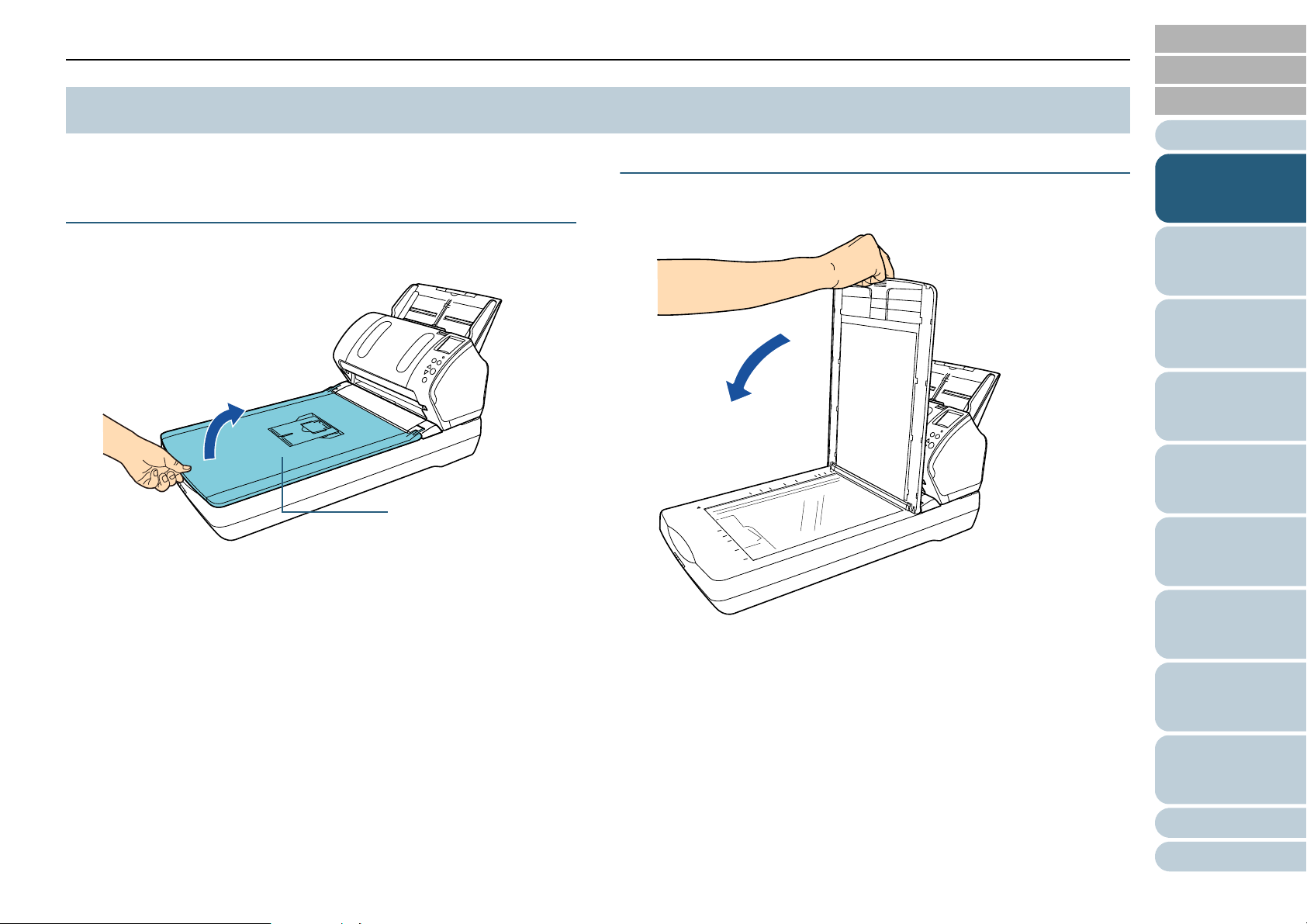
Kapitel 1 Scanner-Überblick
Dokumentenabdeckung
OBEN
Inhalt
1.5 Öffnen/Schließen der Dokumentenabdeckung (fi-7260/fi-7280)
Dieser Abschnitt beschreibt das Öffnen und Schließen der
Dokumentenabdeckung.
Öffnen der Dokumentenabdeckung
1 Öffnen Sie die Dokumentenabdeckung.
Schließen der Dokumentenabdeckung
1 Schließen Sie vorsichtig die Dokumentenabdeckung.
Index
Einführung
ScannerÜberblick
Einlegen von
Dokumenten
Konfigurieren
der Scaneinstellungen
Verwendung des
Bedienfelds
Verschiedene
Scanmethoden
Tägliche Pflege
Verbrauchsmate
rialien ersetzen
Problembehebungen
Betriebseinstellungen
Anhang
Glossar
29
Page 30
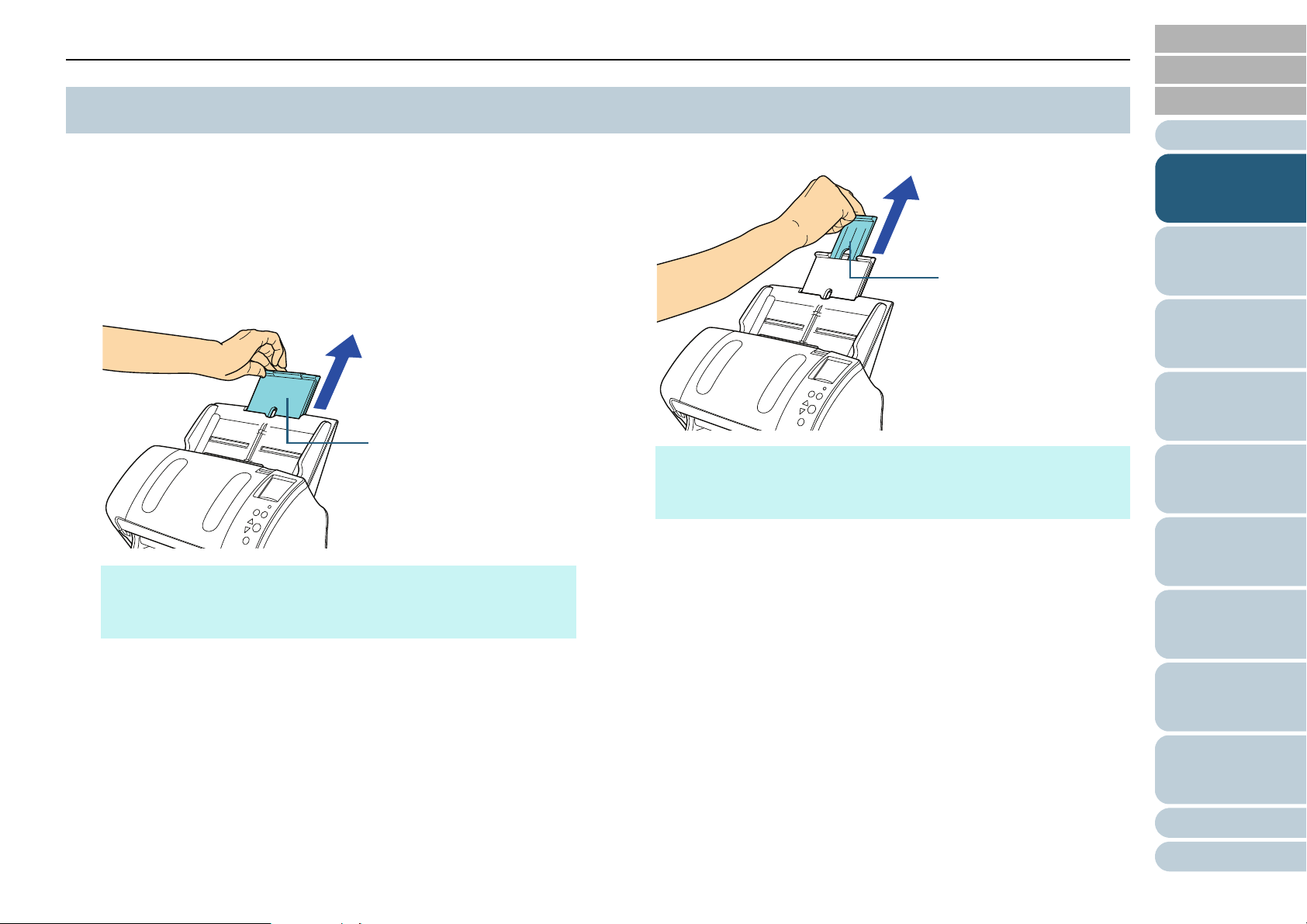
Kapitel 1 Scanner-Überblick
Schachterweiterung 1
Schachterweiterung 2
OBEN
Inhalt
1.6 Einstellen des ADF-Papierschachtes (Einzug)
In den ADF-Papierschacht (Einzug) eingelegte Dokumente
werden einzeln nacheinander in den ADF eingezogen.
Mit der Schachterweiterung können Sie die Dokumente
abstützen, wodurch diese gerade und reibungslos eingezogen
werden können.
1 Ziehen Sie Schachterweiterung 1 heraus.
2 Ziehen Sie Schachterweiterung 2 heraus.
HINWEIS
Halten Sie beim Herausziehen der Schachterweiterung den
Scanner immer fest.
Index
Einführung
ScannerÜberblick
Einlegen von
Dokumenten
Konfigurieren
der Scaneinstellungen
Verwendung des
Bedienfelds
Verschiedene
Scanmethoden
HINWEIS
Halten Sie beim Herausziehen der Schachterweiterung den
Scanner immer fest.
Tägliche Pflege
Verbrauchsmate
rialien ersetzen
Problembehebungen
Betriebseinstellungen
Anhang
Glossar
30
Page 31

Kapitel 1 Scanner-Überblick
Ausgabefach
OBEN
Inhalt
1.7 Einstellung des Ausgabefaches
In den ADF-Papierschacht (Einzug) eingelegte Dokumente
werden einzeln nacheinander in das Ausgabefach
ausgegeben.
Durch Verwendung des Ausgabefaches, der AusgabefachErweiterung 1, der Ausgabefach-Erweiterung 2 und des
Stoppers werden die Dokumente gerade ausgegeben und
bündig gestapelt.
fi-7160/fi-7180
■A6 (Querformat) oder größer
1 Bringen das Ausgabefach von der oberen Position aus
nach unten in Ihre Richtung.
Index
Einführung
ScannerÜberblick
Einlegen von
Dokumenten
Konfigurieren
der Scaneinstellungen
Verwendung des
Bedienfelds
Verschiedene
Scanmethoden
Tägliche Pflege
Verbrauchsmate
rialien ersetzen
Problembehebungen
Betriebseinstellungen
Anhang
Glossar
31
Page 32

Kapitel 1 Scanner-Überblick
Ausgabefacher
weiterung 1
Ausgabefacher
weiterung 2
2 Schieben Sie die Ausgabefacherweiterung 1 in Ihr
Richtung heraus.
3 Schieben Sie die Ausgabefacherweiterung 1 in Ihre
Richtung heraus.
OBEN
Inhalt
Index
Einführung
ScannerÜberblick
Einlegen von
Dokumenten
Konfigurieren
der Scaneinstellungen
Verwendung des
Bedienfelds
Verschiedene
Scanmethoden
HINWEIS
Für A4 Dokumente schieben Sie die Ausgabefacherweiterung 2 in
Ihre Richtung heraus.
Schieben Sie für Dokumente im Legal-Format die
Ausgabefacherweiterung 2 in Ihre Richtung heraus.
Tägliche Pflege
Verbrauchsmate
rialien ersetzen
Problembehebungen
Betriebseinstellungen
Anhang
Glossar
32
Page 33

Kapitel 1 Scanner-Überblick
Stopper
Ausgabefach
4 Heben Sie den Stopper hoch.
OBEN
Inhalt
■A7 (Querformat) oder kleiner
Index
1 Bringen das Ausgabefach von der oberen Position aus
nach unten in Ihre Richtung.
Einführung
ScannerÜberblick
Einlegen von
Dokumenten
Konfigurieren
der Scaneinstellungen
Verwendung des
Bedienfelds
Verschiedene
Scanmethoden
Tägliche Pflege
ACHTUNG
Heben Sie den Stopper nicht mehr als 90 Grad an, da diese
dadurch brechen kann.
Verbrauchsmate
rialien ersetzen
Problembehebungen
Betriebseinstellungen
Anhang
Glossar
33
Page 34

Kapitel 1 Scanner-Überblick
Stopper
Stopper
2 Heben Sie den Stopper hoch.
HINWEIS
Dre Stopper kann entsprechend der Dokumentenlänge
verschoben werden.
Sind die ausgegeben Dokumente nicht sauber gestapelt, passen
Sie die Position des Stoppers so an, dass der Ausgaberaum
größer ist als die Dokumentenlänge.
OBEN
Inhalt
Index
Einführung
ScannerÜberblick
Einlegen von
Dokumenten
Konfigurieren
der Scaneinstellungen
Verwendung des
Bedienfelds
Verschiedene
Scanmethoden
ACHTUNG
Heben Sie den Stopper nicht mehr als 90 Grad an, da diese
dadurch brechen kann.
Tägliche Pflege
Verbrauchsmate
rialien ersetzen
Problembehebungen
Betriebseinstellungen
Anhang
Glossar
34
Page 35

Kapitel 1 Scanner-Überblick
Ausgabefachhalterung
Ausgabefach
■Dokumente mit unterschiedlichen Größen
1 Halten Sie an beide Seiten die Ausgabefachhalterung und
bringen das Ausgabefach von der oberen Position aus
nach unten in Ihre Richtung.
fi-7260/fi-7280
■A5 (Hochformat) oder größer
1 Heben Sie das Ausgabefach auf sich zu.
OBEN
Inhalt
Index
Einführung
ScannerÜberblick
Einlegen von
Dokumenten
Konfigurieren
der Scaneinstellungen
Verwendung des
Bedienfelds
Verschiedene
Scanmethoden
2 Passen Sie das Ausgabefach an das längste Dokument
an.
z Ist das Dokument A6 (Querformat) oder größer, finden Sie
Informationen unter "A6 (Querformat) oder größer" (Seite 31).
z Ist das Dokument A6 (Querformat) oder größer, finden Sie
Informationen unter "A7 (Querformat) oder kleiner" (Seite 33).
Tägliche Pflege
Verbrauchsmate
rialien ersetzen
Problembehebungen
Betriebseinstellungen
Anhang
Glossar
35
Page 36

Kapitel 1 Scanner-Überblick
Stopper
Stopper
2 Heben Sie den Stopper auf sich zu.
OBEN
Inhalt
■A6 (Hochformat)/A5 (Querformat) oder kleiner
Index
1 Heben Sie den Stopper hoch.
Einführung
ScannerÜberblick
Einlegen von
Dokumenten
Konfigurieren
der Scaneinstellungen
Verwendung des
Bedienfelds
Verschiedene
Scanmethoden
Tägliche Pflege
ACHTUNG
Heben Sie den Stopper nicht mehr als 90 Grad an, da diese
dadurch brechen kann.
ACHTUNG
Heben Sie den Stopper nicht mehr als 90 Grad an, da diese
dadurch brechen kann.
Verbrauchsmate
rialien ersetzen
Problembehebungen
Betriebseinstellungen
Anhang
Glossar
36
Page 37

Kapitel 1 Scanner-Überblick
OBEN
Inhalt
1.8 Energiesparmodus
Der Energiesparmodus hält den Energieverbrauch des
Scanners niedrig wenn dieser für eine bestimmte Zeit nicht
verwendet wurde.
Wird der eingeschaltete Scanner für länger als 15 Minuten
nicht verwendet, wechselt dieser automatisch in der
Energiesparmodus über.
Sobald der Scanner in den Energiesparmodus geht, erlischt
die LC-Anzeige des Bedienfeldes. Die [Power] Taste leuchtet
weiterhin grün auf.
Führen Sie bitte folgendes aus, um den Scanner aus dem
Energiesparmodus wieder in den Bereitschaftsmodus zu
versetzen:
z Legen Sie ein Dokument in den ADF-Papierschacht (Einzug) ein.
z Drücken Sie eine beliebige Taste des Bedienfelds.
Beachten Sie, dass der Scanner ausgeschaltet wird, wenn Sie die
[Power] länger als 2 Sekunden drücken.
z Führen Sie einen Scan über eine Anwendung aus
Der Scanner schaltet sich automatisch aus, wenn er für eine
bestimmte Zeit nicht verwendet wurde. Dadurch wird der
Energieverbrauch bis zum nächsten Scanvorgang reduziert.
Damit sich der Scanner nicht automatisch abschaltet,
entfernen Sie die Markierung aus dem [Nach einer
bestimmten Zeit ausschalten] Kontrollkästchen in
[Geräteeinstellung] des Software Operation Panels. Für
weitere Details, siehe "Einstellen der Wartezeit bis zum
Übergang in den Energiesparmodus [Energiesparmodus]"
(Seite 210).
Drücken Sie die [Power] Taste auf dem Bedienfeld, um nach
der automatischen Ausschaltfunktion ScanSnap wieder
einzuschalten.
Für weitere Details, siehe "1.3 Ein- und Ausschalten des
Scanners" (Seite 26).
.
ACHTUNG
z Der Scanner geht nicht in den Energiesparmodus über, wenn sich
ein Dokument im Papierpfad befindet. Sollte dies der Fall sein,
entfernen Sie bitte das Dokument.
Für Details, siehe "8.1 Papierstau" (Seite 133).
z Bei einigen Anwendungen wird der Scanner eventuell nicht
ausgeschaltet, auch wenn das [Nach einer bestimmten Zeit
ausschalten] Kontrollkästchen markiert wurde.
z Wenn der Scanner automatisch ausgeschaltet wurde während die
Scananwendung verwendet wurde, beenden Sie die Anwendung vor
dem Ausschalten des Scanners.
HINWEIS
Mit einer der folgenden Maßnahmen kann die Wartezeit bis zum
Übergang in den Energiesparmodus geändert werden:
z Verwendung des Operation Panels ([17: Energieeinsparung] im
[Einstellungsmenü] Bildschirm
Für weitere Details, siehe "4.2 Einstellungsmenü" (Seite 67)
z Verwendung des Software Operation Panels
Für Details, siehe "Einstellen der Wartezeit bis zum Übergang in den
Energiesparmodus [Energiesparmodus]" (Seite 210).
Index
Einführung
ScannerÜberblick
Einlegen von
Dokumenten
Konfigurieren
der Scaneinstellungen
Verwendung des
Bedienfelds
Verschiedene
Scanmethoden
Tägliche Pflege
Verbrauchsmate
rialien ersetzen
Problembehebungen
Betriebseinstellungen
Anhang
Glossar
37
Page 38

Kapitel 1 Scanner-Überblick
OBEN
Inhalt
1.9 Grundlegende Abläufe für das Scannen
Dieser Abschnitt beschreibt die grundlegenden Abläufe des
Scannens.
Um den Scanner zum scannen von Dokumenten verwenden
zu können, benötigen Sie einen Scannertreiber sowie eine
Anwendung die den Treiber unterstützt.
Folgende Scannertreiber und Bildscananwendungen sind im
Lieferumfang des Scanners enthalten:
z Scannertreiber
- PaperStream IP (TWAIN) Treiber
Entspricht dem TWAIN-Standard. Wird verwendet, wenn der
Scanner mit TWAIN konformen 32-Bit Anwendungen
ausgeführt wird.
- PaperStream IP (TWAIN x64) Treiber
Entspricht dem TWAIN-Standard. Wird verwendet, wenn der
Scanner mit TWAIN konformen 64-Bit Anwendungen
ausgeführt wird.
- PaperStream IP (ISIS) Treiber
Entspricht dem ISIS-Standard. Wird verwendet, wenn der
Scanner mit ISIS konformen Anwendungen ausgeführt wird.
z Bildscan-Anwendung
- PaperStream Capture
Unterstützt den PaperStream IP (TWAIN) Treiber und den
PaperStream IP (ISIS) Treiber
- ScanSnap Manager for fi Series
Unterstützt den PaperStream IP (TWAIN) Treiber.
HINWEIS
z Für Details über die Scannertreiber, siehe:
- "Kapitel 3 Konfigurieren der Scaneinstellungen" (Seite 56)
- PaperStream IP Treiber Hilfe
z Weitere Informationen zur Bildscananwendung finden Sie unter:
- "1.10 Bildscananwendung" (Seite 40)
- PaperStream Capture Hilfe
- ScanSnap Manager for fi Series Hilfe
Je nach verwendeter Bildscananwendung kann sich diese
Vorgehensweise beim Scannen geringfügig unterscheiden.
Informationen finden Sie im Handbuch der
Bildscananwendung.
Im Folgenden wird das Scannen beschrieben.
1 Schalten Sie den Scanner ein.
Für weitere Details, siehe "1.3 Ein- und Ausschalten des Scanners"
(Seite 26).
2 Legen Sie ein Dokument mit der zu scannenden Seite
nach unten zeigend in den ADF-Papierschacht (Einzug)
ein.
Für weitere Details, siehe "Kapitel 2 Einlegen von Dokumenten"
(Seite 42).
3 Starten Sie eine Anwendung für das Scannen von Bildern.
4 Wählen Sie einen Scannertreiber.
Für einige Anwendungen für das Scannen von Bildern ist das
Auswählen eines Scannertreibers eventuell nicht notwendig.
Index
Einführung
ScannerÜberblick
Einlegen von
Dokumenten
Konfigurieren
der Scaneinstellungen
Verwendung des
Bedienfelds
Verschiedene
Scanmethoden
Tägliche Pflege
Verbrauchsmate
rialien ersetzen
Problembehebungen
Betriebseinstellungen
Anhang
Glossar
38
Page 39

Kapitel 1 Scanner-Überblick
5 Wählen Sie einen Scanner.
Vergewissern Sie sich, dass das Scannermodell am PC
angeschlossen ist.
Für einige Anwendungen für das Scannen von Bildern ist das
Auswählen eines Scanners eventuell nicht notwendig.
6 Konfigurieren Sie die Scaneinstellungen im
Einstellungsdialogfeld des Scannertreibers.
Für einige Bildscananwendungen erscheint das
Einstellungsdialogfeld des Scannertreibers eventuell nicht.
OBEN
Inhalt
Index
Einführung
ScannerÜberblick
Einlegen von
Dokumenten
7 Scannen des Dokuments mit der Bildscananwendung.
ACHTUNG
Entfernen Sie während der Scannerkommunikation mit dem
Computer (z. B. während des Scannens) nicht das USB-Kabel
oder melden sich vom aktuellen Benutzerkonto ab.
Konfigurieren
der Scaneinstellungen
Verwendung des
Bedienfelds
Verschiedene
Scanmethoden
Tägliche Pflege
Verbrauchsmate
rialien ersetzen
Problembehebungen
Betriebseinstellungen
Anhang
Glossar
39
Page 40

Kapitel 1 Scanner-Überblick
OBEN
Inhalt
1.10 Bildscananwendung
Dieser Abschnitt beschreibt die Bildscananwendungen.
Folgende Bildscananwendungen sind im Lieferumfang des
Scanners enthalten:
z PaperStream Capture
Eine Bildscananwendung, die sowohl den Treiber PaperStream IP
(TWAIN) als auch PaperStream IP (ISIS) unterstützt. Einstellungen
können wie gewünscht durch Festlegen der Scaneinstellungen als
Dokumentenprofile benutzerdefiniert geändert werden.
z ScanSnap Manager for fi Series
Eine Bildscananwendung, die die Treibereinstellungen gemäß
ScanSnap Manager for fi Series verwendet. PaperStream IP (TWAIN)
Treiber ist für diese Anwendung erforderlich. Diese Anwendung
ermöglicht einfaches Scannen auf Knopfdruck.
Weitere Informationen zu PaperStream Capture finden Sie in
der PaperStream Capture Hilfe.
Weitere Informationen über ScanSnap Manager for fi Series
finden Sie in der ScanSnap Manager for fi Series Hilfe.
"Kapitel 5 Verschiedene Scanmethoden" (Seite 89) Beschreibt
die Konfiguration der Scannereinstellungen und das Scannen
verschiedener Dokumententypen mit der Bildscananwendung.
Index
Einführung
ScannerÜberblick
Einlegen von
Dokumenten
Konfigurieren
der Scaneinstellungen
Verwendung des
Bedienfelds
Verschiedene
Scanmethoden
Tägliche Pflege
Verbrauchsmate
rialien ersetzen
Problembehebungen
Betriebseinstellungen
Anhang
Glossar
40
Page 41

Kapitel 1 Scanner-Überblick
Scanner Central
Admin Server
Scanner Central
Admin Agent
Scanner Central
Admin Agent
Scanner Central
Admin Agent
Scanner Central
Admin Agent
Scanner Scanner Scanner Scanner
Scanner Central
Admin Console
SCAModule
Creator
Administrator
Aktualisierungsmodule hochladen/
Aktualisierungsstatus überprüfen
Ersetzen des Verbrauchsmaterials Hinweismeldung
und Fehlermeldungen
Aktualisierungs-
modul
Ersetzen des Verbrauchsmaterials Hinweismeldung
und Fehlermeldungen
Aktualisierung
:
:
OBEN
Inhalt
1.11 Zentrale Scannerverwaltung
Dieser Abschnitt beschreibt in Kürze das Verwalten einer
großen Anzahl von Scannern und die damit verbundenen
Vorteile.
z Gleichzeitiges Aktualisieren mehrerer Scanner und ihrer Treiber.
Es ist daher nicht erforderlich, jeden einzelnen Scanner separat zu
aktualisieren, was bei großen Scannersystemen eine erhebliche
Zeiteinsparung ermöglicht.
z Überwacht die Scanner und zeichnet Informationen über den
Austausch von Verbrauchsmaterialien, Fehler oder erforderliche
Wartung auf.
Der Betriebsstatus der einzelnen Scanner kann hier eingesehen
werden.
Um die oben beschriebenen Funktionen zu nutzen, ist
"Scanner Central Admin" erforderlich. "Scanner Central
Admin" besteht aus vier Anwendungen, die im Lieferumgang
des Scanners enthalten sind:
z Scanner Central Admin Server
Installieren Sie diese Anwendung auf dem Hauptcomputer, der für die
zentrale Scannerverwaltung verwendet werden soll.
Indem Sie Scanner im Scanner Central Admin Server registrieren,
können Sie ein System zur zentralen Scannerverwaltung aufbauen.
z Scanner Central Admin Console
Installieren Sie diese Anwendung auf einem Computer, über den
Aktualisierungsmodule hochgeladen werden und mit dem die
Betriebszustände der Scanner überwacht werden sollen.
Die Administratoren können diese Aufgaben im Scanner Central
Admin Console Bildschirm ausführen. Hier werden auch von den
Scannern gesendete Alarme bei Fehlern oder abgenutzten
Verbrauchsmaterialien angezeigt.
z Scanner Central Admin Agent
Installieren Sie diese Anwendung auf dem Computer an dem ein
Scanner angeschlossen ist.
Durch diese Anwendung können Scanner eine Verbindung zum
Scanner Central Admin Server herstellen.
Durch eine Verbindung mit dem Scanner Central Admin Server
können Aktualisierungen der Scannereinstellungen übernommen und
Alarme im Falle eine Scannerfehlers oder abgenutzter
Verbrauchsmaterialien gesendet werden.
z SCAModuleCreator
Mit dieser Anwendung können Sie auf den Scanner Central Admin
Server hochzuladende Aktualisierungsmodule erstellen.
Diese Anwendung wird nur für das Erstellen von
Aktualisierungsmodulen benötigt.
Weitere Informationen zur zentralen Scannerverwaltung
finden Sie im Scanner Central Admin Agent
Benutzerhandbuch.
Index
Einführung
ScannerÜberblick
Einlegen von
Dokumenten
Konfigurieren
der Scaneinstellungen
Verwendung des
Bedienfelds
Verschiedene
Scanmethoden
Tägliche Pflege
Verbrauchsmate
rialien ersetzen
Problembehebungen
Betriebseinstellungen
Anhang
Glossar
41
Page 42

OBEN
Inhalt
Index
Kapitel 2 Einlegen von Dokumenten
Dieses Kapitel beschreibt das Einlegen von Dokumenten in den Scanner.
2.1 Dokumente in den ADF einlegen................................................................................................................43
2.2 Einlegen von Dokumenten auf das Flachbett (fi-7260/fi-7280) ..................................................................45
2.3 Dokumente für das Scannen (ADF) ...........................................................................................................46
Einführung
ScannerÜberblick
Einlegen von
Dokumenten
Konfigurieren
der Scaneinstellungen
Verwendung des
Bedienfelds
Verschiedene
Scanmethoden
Tägliche Pflege
Verbrauchsmate
rialien ersetzen
Problembehebungen
Betriebseinstellungen
Anhang
Glossar
Page 43

Kapitel 2 Einlegen von Dokumenten
OBEN
Inhalt
2.1 Dokumente in den ADF einlegen
Dieser Abschnitt beschreibt das Einlegen von Dokumenten in
den ADF.
Vorbereitung
HINWEIS
Für weitere Details zur erforderlichen Papierstärke und Papierqualität
bei gewöhnlicher Bedienung, siehe "2.3 Dokumente für das Scannen
(ADF)" (Seite 46).
1 Wenn Sie mehrere Dokumente zusammen in den ADF
einlegen, überprüfen Sie bitte deren Blattformate.
1 Prüfen Sie ob die zu ladenden Dokumente dieselbe oder
unterschiedliche Größen haben.
Die Art und Weise des Einlegens hängt davon ab, ob die
Dokumente die gleiche Breite aufweisen oder nicht.
Sollten die einzelnen Dokumente unterschiedliche Breiten
aufweisen, siehe "Konditionen für das Scannen gemischter Stapel"
(Seite 52) oder "Dokumente mit unterschiedlichen Breiten" (Seite
91).
2 Überprüfen Sie die Blattanzahl.
Bis zu 80 Blätter können gleichzeitig eingelegt werden (mit einem
Papiergewicht von 80 g/m² und einer Dokumentenstapelstärke von
weniger als 8 mm).
Für Details, siehe "Ladekapazität" (Seite 49).
2 Halten Sie beide Enden des Stapels und lockern diesen dann
mehrmals auf.
3 Drehen Sie die Dokumente um 90 Grad und lockern Sie diese in
derselben Weise auf.
4 Wiederholen Sie die Schritte 1 bis 3 für alle Dokumente.
5 Richten Sie die Dokumentenkanten bündig aus.
HINWEIS
Für weitere Details über das Auflockern von Dokumenten, siehe
den Error Recovery Guide.
Der Error Recovery Guide ist in der Setup DVD-ROM enthalten.
Für Details zur Installation, siehe "Installieren der Software" im
Handbuch Los Geht's.
Index
Einführung
ScannerÜberblick
Einlegen von
Dokumenten
Konfigurieren
der Scaneinstellungen
Verwendung des
Bedienfelds
Verschiedene
Scanmethoden
Tägliche Pflege
Verbrauchsmate
rialien ersetzen
2 Lockern Sie die Dokumente auf.
1 Greifen Sie den Dokumentenstapel, und achten dabei darauf, dass
dessen Stärke 8 mm nicht überschreitet.
Problembehebungen
Betriebseinstellungen
Anhang
Glossar
43
Page 44

Kapitel 2 Einlegen von Dokumenten
Papierführung
Einlegen von Dokumenten
1 Ziehen Sie (je nach Dokumentenlänge) die Erweiterungen
des Papierschachts heraus.
Für weitere Details, siehe "1.6 Einstellen des ADF-Papierschachtes
(Einzug)" (Seite 30).
4 Passen Sie die Papierführung an die Dokumentenbreite
an.
Lassen Sie keinen Freiraum zwischen der Papierführung und dem
Dokument.
Andernfalls werden die Dokumente eventuell schräg eingezogen.
OBEN
Inhalt
Index
Einführung
ScannerÜberblick
2 Klappen Sie das Ausgabefach, die
Ausgabefacherweiterung 1 und die
Ausgabefacherweiterung 2 herunter und heben Sie den
Stopper gemäß den verwendeten Dokumentenlängen an.
Für weitere Details, siehe "1.7 Einstellung des Ausgabefaches" (Seite
31).
3 Legen Sie ein Dokument mit der zu scannenden Seite
nach unten zeigend in den ADF-Papierschacht (Einzug)
ein.
ACHTUNG
Entfernen Sie alle Büro- und Heftklammern. Sollten
Mehrfacheinzüge oder Einzugsfehler vermehrt auftreten,
verringern Sie bitte die Blattzahl des Stapels.
5 Scannen des Dokuments mit der Bildscananwendung.
Informationen finden Sie im Handbuch der Bildscananwendung.
Einlegen von
Dokumenten
Konfigurieren
der Scaneinstellungen
Verwendung des
Bedienfelds
Verschiedene
Scanmethoden
Tägliche Pflege
Verbrauchsmate
rialien ersetzen
Problembehebungen
Betriebseinstellungen
Anhang
Glossar
44
Page 45

Kapitel 2 Einlegen von Dokumenten
AB
Referenzmarke
OBEN
Inhalt
2.2 Einlegen von Dokumenten auf das Flachbett (fi-7260/fi-7280)
1 Öffnen Sie die Dokumentenabdeckung.
Für weitere Details, siehe "1.5 Öffnen/Schließen der
Dokumentenabdeckung (fi-7260/fi-7280)" (Seite 29).
2 Legen Sie ein Dokument auf die Dokumentenauflage auf.
Platzieren Sie das Dokument so, dass die zu scannende Seite nach
unten zeigt und die obere linke Ecke an der Referenzmarkierung
anliegt.
ABC
ABC
3 Schließen Sie die Dokumentenabdeckung.
Für weitere Details, siehe "1.5 Öffnen/Schließen der
Dokumentenabdeckung (fi-7260/fi-7280)" (Seite 29).
4 Scannen des Dokuments mit der Bildscananwendung.
Informationen finden Sie im Handbuch der Bildscananwendung.
Index
Einführung
ScannerÜberblick
Einlegen von
Dokumenten
Konfigurieren
der Scaneinstellungen
Verwendung des
Bedienfelds
Verschiedene
Scanmethoden
Tägliche Pflege
Verbrauchsmate
rialien ersetzen
Problembehebungen
Betriebseinstellungen
Anhang
Glossar
45
Page 46

Kapitel 2 Einlegen von Dokumenten
Einzugsrichtung
Einzugsrichtung
Hochformat
Querformat
A
B
C
D
OBEN
Inhalt
2.3 Dokumente für das Scannen (ADF)
Papiergröße
Folgende Papiergrößen können gescannt werden.
A: 50,8 bis 216,0 mm
B: 54,0 bis 355,6 mm (*1)
C: 54,0 bis 216,0 mm
D: 50,8 bis 35,6 mm (*1)
*1: Das Scanne von langen Seiten unterstützt mit einer Länge von bis zu
5588 mm, wenn eine Scanauflösung von 200 dpi oder weniger gewählt
wurde.
Konditionen
Papiertyp
Folgende Papiertypen werden empfohlen:
z Holzfreies Papier
z Papier mit Holzanteilen
z PPC-Papier (recycelt)
z Plastikkarten
Wenn Sie andere Papiertypen verwenden, testen Sie vor dem Scannen
erst einige Blätter, um zu sehen, ob diese problemlos eingezogen
werden können.
Papiergewicht (Stärke)
Folgende Papierstärken können verwendet werden:
z 27 bis 413 g/m²
z 127 bis 209 g/m² für A8
z 1,4 mm oder weniger für Plastikkarten (*1)
*1: Bis zu 1,25 mm werden zum Scannen mit 300 dpi (80 ppm) im
Querformat unterstützt bei Verwendung fi-7180/fi-7280.
Diese Einstellungen können im Software Operation Panel geändert
werden, um Plastikkarten mit einer Stärke bis zu 1,4 mm zu
scannen.
Für Details, siehe "Scannen von starken Plastikkarten
[Einzugsmodus] (fi-7180/fi-7280)" (Seite 200).
Index
Einführung
ScannerÜberblick
Einlegen von
Dokumenten
Konfigurieren
der Scaneinstellungen
Verwendung des
Bedienfelds
Verschiedene
Scanmethoden
Tägliche Pflege
Verbrauchsmate
rialien ersetzen
Problembehebungen
Betriebseinstellungen
Anhang
Glossar
46
Page 47

Kapitel 2 Einlegen von Dokumenten
Reinigung : Wenn Papierstaus vermehrt auftreten,
reinigen Sie bitte die Bremsrolle und die
Einzugsrolle.
Für weitere Details, siehe "Kapitel 6
Tägliche Pflege" (Seite 112).
Austausch von
Verbrauchsmaterialien
: Verglichen mit dem Scannen von
holzanteiligen Dokumenten, kann sich die
Lebensdauer der Brems- und Einzugsrolle
verkürzen.
Sicherheitshinweise
Folgende Dokumente können eventuell nicht erfolgreich gescannt
werden:
z Dokumente mit ungleichmäßiger Stärke (z. B. Briefumschläge oder
Dokumente mit aufgeklebten Fotos)
z Zerknitterte oder gewellte Dokumente
z Gefaltete oder zerrissene Dokumente
z Pauspapier
z Beschichtetes Papier
z Durchschlagpapier
z Fotosensitives Papier
z Perforiertes Papier
z Nicht rechteckige Dokumente
z Dünnes Papier (schwächer als 41 g/m²)
z Fotos oder Fotopapier
Folgende Dokumente dürfen nicht gescannt werden:
z Mit Heft- oder Büroklammern versehene Dokumente
z Dokumente mit noch nasser Tinte
z Dokumente kleiner als A8 (Hochformat)
z Dokumente breiter als 216 mm
z Textilien, Metallfolien oder OHP-Folien (Papier und Plastikkarten
können gescannt werden)
z Wichtige Dokumente, die nicht beschädigt oder verschmutzt werden
dürfen.
ACHTUNG
z Da graphitfreies Papier chemische Substanzen enthält die den
Rollen des Scanners schaden können, sollten Sie folgendes
beachten:
z Beim Scannen von holzhaltigem Papier verkürzt sich die
Lebensdauer der Brems- und Einzugsrolle im Vergleich zum
Scannen mit holzfreiem Papier.
z Wenn Dokumente mit aufgeklebten Fotos oder Notizen gescannt
werden, können diese Anlagen die Rollen beim Scannen
beschädigen.
z Die Oberfläche von Hochglanzpapier (z.B. Fotos) kann beim
Scannen beschädigt werden.
z Die LED-Lichtquelle leuchtet beim Scannen von Hochglanzpapier
auf.
OBEN
Inhalt
Index
Einführung
ScannerÜberblick
Einlegen von
Dokumenten
Konfigurieren
der Scaneinstellungen
Verwendung des
Bedienfelds
Verschiedene
Scanmethoden
Tägliche Pflege
Verbrauchsmate
rialien ersetzen
Problembehebungen
Betriebseinstellungen
Anhang
Glossar
47
Page 48

Kapitel 2 Einlegen von Dokumenten
Rück-
seite
Mehr als 30 mm
Einzugsrichtung
Weniger als
3 mm
Oberkante Gescannte Seite
Weniger als
5 mm
Mehr als 30 mm
Einzugsrichtung
Oberkante Gescannte Seite
ACHTUNG
z Achten Sie beim Scannen von Plastikkarten auf folgendes:
- Bis zu drei Plastikkarten können in den ADF-Papierschacht
(Einzug) eingelegt werden.
Beachten Sie, dass für geprägte Karten jeweils nur eine
Plastikkarte eingelegt werden kann.
- Das Scannen sehr starker Dokumente (wie z. B. Plastikkarten)
wird irrtümlich als Mehrfacheinzug erkannt.
Um die Dokumente korrekt scannen zu können, verwenden Sie in
diesem Fall die Mehrfacheinzug Fenster Anzeigefunktion des
Scannertreibers, verwenden Sie die Intelligente
Mehrfacheinzugserkennung oder deaktivieren Sie die
Mehrfacheinzugserkennung.
OBEN
Inhalt
Index
Einführung
ScannerÜberblick
- Es wird empfohlen, die Plastikkarten nach unten zeigend in den
ADF-Papierschacht einzulegen.
- Karten sollten folgenden Spezifikationen entsprechen:
ISO7810 ID-1 Typ
Größe : 85,6 × 53,98 mm
Stärke : 1,4 mm oder weniger (*1)
Material : PVC (Polyvinylchlorid) oder PVCA
(Polyvinylchloridacetat)
Vergewissern Sie sich zuvor, ob die Karte gescannt werden kann.
*1: Bis zu 1,25 mm werden zum Scannen mit 300 dpi (80 ppm) im
Querformat unterstützt bei Verwendung fi-7180/fi-7280.
Diese Einstellungen können im Software Operation Panel
geändert werden, um Plastikkarten mit einer Stärke bis zu 1,4
mm zu scannen.
Für Details, siehe "Scannen von starken Plastikkarten
[Einzugsmodus] (fi-7180/fi-7280)" (Seite 200).
- Starre Karten können eventuell nicht korrekt eingezogen werden.
- Reinigen Sie die Kartenoberfläche vor dem Scannen, sollte diese
durch Fingerabdrücke oder andere Rückstände verschmutzt sein.
- Plastikkarten können nicht gescannt werden, wenn der
Indossierungsdrucker angeschlossen ist.
HINWEIS
z Beim Scannen von halbtransparenten Dokumenten, erhöhen Sie
bitte die Helligkeit für das Scannen, um ein Durchblenden zu
vermeiden.
z Reinigen Sie die Rollen des Scanners bitte nach dem Scannen von
mit Bleistift beschrifteten Dokumenten. Anderenfalls können sich
Rückstände auf den Rollen ablagern, was zu Einzugsfehlern und
Verschmutzungen der nachfolgenden Dokumente führen kann.
Für Details, siehe "Kapitel 6 Tägliche Pflege" (Seite 112).
z Wenn Mehrfacheinzüge, Einzugsfehler oder Papierstaus vermehrt
auftreten, siehe "8.3 Problembehebungen" (Seite 143).
z Wenn Sie Dokumente mit dem ADF scannen, achten Sie bitte
darauf, dass alle in den Scanner einzuziehenden Blattkanten eben
sind. Achten Sie darauf, dass sich Abhebungen an der
Führungskante der Dokumente innerhalb des folgenden Bereichs
befinden:
Einlegen von
Dokumenten
Konfigurieren
der Scaneinstellungen
Verwendung des
Bedienfelds
Verschiedene
Scanmethoden
Tägliche Pflege
Verbrauchsmate
rialien ersetzen
Problembehebungen
Betriebseinstellungen
Anhang
Glossar
48
Page 49

Kapitel 2 Einlegen von Dokumenten
62
50
80
60
50
70
40
30
20
10
0
52
4127 64 75 80 104 127
64
50
72
90
40
41
157
33
31
209
25
25
256
20
15
413
12
80
58
Legal
Papiergewicht
(g/m
2
)
Kapazität (Blätter)
A4/Letter oder kleiner
Ladekapazität
OBEN
Inhalt
Index
Die Anzahl der in den ADF-Papierschacht (Einzug) einlegbaren Dokumente ist abhängig von der Papiergröße und dem
Papiergewicht der Blätter. Siehe hierfür die folgende Graphik:
Einheit Umrechnung
g/m² 27 41 52 64 75 80 90 104 127 157 209 256 413
lb 7,21114172021242834425668,6110
kg 23 35 45 55 64,5 69 77,5 90 110 135 180 220 355
Einführung
ScannerÜberblick
Einlegen von
Dokumenten
Konfigurieren
der Scaneinstellungen
Verwendung des
Bedienfelds
Verschiedene
Scanmethoden
Tägliche Pflege
Verbrauchsmate
rialien ersetzen
Problembehebungen
Betriebseinstellungen
Anhang
Glossar
49
Page 50

Kapitel 2 Einlegen von Dokumenten
35
(Einheit: mm)
Oben
Referenzpunkt
Vorderseite
Einzugsrichtung
Dokumentenmitte
Unten
Perforationsfreie Bereiche
OBEN
Inhalt
Konditionen für die Mehrfacheinzugserkennung
Index
Falls sich in dem hellblauen Bereich des folgenden Bildes
Lochungen befinden kann ein Fehler auftreten. Solche
Dokumente können über das Flachbett gescannt werden
(fi-7260/fi-7280).
ACHTUNG
Die oben genannte Kondition trifft zu wenn das Dokument in der Mitte
der Breite der Einzugsrollen eingelegt wurde.
HINWEIS
Falls sich in der 35 mm breiten zentralen Spalte Löcher befinden, so
können Sie das Dokument zur Vermeidung von Fehlern nach links oder
rechts verschieben.
Wenn zwei oder mehr Blätter gleichzeitig in den ADF
eingezogen werden, wird dies als Mehrfacheinzug bezeichnet.
Die Erkennung einer unterschiedlichen Dokumentenlänge
wird ebenso als "Mehrfacheinzug" bezeichnet.
Durch die Überprüfung der Dokumentenüberlappung,
Dokumentenlängen oder beider Kriterien, werden
Mehrfacheinzüge vom Scanner erkannt. Folgende
Konditionen sind für eine akkurate Erkennung erforderlich.
Erkennung durch Überlappungsüberwachung
z Legen Sie Dokumente des gleichen Papiergewichts zusammen in
den ADF-Papierschacht (Einzug) ein.
z Papiergewicht: 27 bis 413 g/m²
z Entlang der Dokumentenmitte dürfen innerhalb eines Streifens von
35 mm keine Lochungen vorhanden sein. Siehe Abbildung 1.
z Entlang der Dokumentenmitte dürfen innerhalb eines Streifens von
35 mm keine anderen Dokumente angebracht sein. Siehe Abbildung
1.
Erkennung durch Längenüberwachung
z Legen Sie Dokumente der gleichen Länge zusammen in den ADF-
Papierschacht (Einzug) ein.
z Toleranz der Dokumentenlänge: 1% oder weniger
z Entlang der Dokumentenmitte dürfen innerhalb eines Streifens von
35 mm keine Lochungen vorhanden sein. Siehe Abbildung 1.
Erkennung durch Überlappungs- und
Längenüberwachung
z Legen Sie Dokumente des gleichen Papiergewichts und gleicher
Länge zusammen in den ADF-Papierschacht (Einzug) ein.
z Papiergewicht: 27 bis 413 g/m²
z Toleranz der Dokumentenlänge: 1% oder weniger
z Entlang der Dokumentenmitte dürfen innerhalb eines Streifens von
35 mm keine Lochungen vorhanden sein. Siehe Abbildung 1.
z Entlang der Dokumentenmitte dürfen innerhalb eines Streifens von
35 mm keine anderen Dokumente angebracht sein. Siehe Abbildung
1.
Einführung
ScannerÜberblick
Einlegen von
Dokumenten
Konfigurieren
der Scaneinstellungen
Verwendung des
Bedienfelds
Verschiedene
Scanmethoden
Tägliche Pflege
Verbrauchsmate
rialien ersetzen
Problembehebungen
Betriebseinstellungen
Anhang
Glossar
50
Page 51

Kapitel 2 Einlegen von Dokumenten
35
(Einheit: mm)
Oben
Referenzpunkt
Vorderseite
Einzugsrichtung
Dokumentenmitte
Unten
Abbildung 1
ACHTUNG
z Die oben genannte Kondition trifft zu wenn das Dokument in der
z Bei der Überlappungserkennung werden beim Scannen starker
Mitte der Breite der Einzugsrollen eingelegt wurde.
Dokumente (z. B. Plastikkarten) diese irrtümlich als Mehrfacheinzug
gewertet. Deaktivieren Sie die Mehrfacheinzugserkennung einem
solchen Fall.
Um die Dokumente korrekt scannen zu können, verwenden Sie in
diesem Fall die Mehrfacheinzug Fenster Anzeigefunktion des
Scannertreibers, verwenden Sie die Intelligente
Mehrfacheinzugserkennung oder deaktivieren Sie die
Mehrfacheinzugserkennung.
HINWEIS
z Die Mehrfacheinzugserkennungsgenauigkeit kann für bestimmte
Dokumente niedriger ausfallen.
Mehrfacheinzüge können innerhalb eines Bereiches von 30 mm ab
dem oberen Dokumentenrand nicht erkannt werden.
z Für den in der Abbildung 1 schattiert dargestellten Bereich kann im
Software Operation Panel auch eine Länge angegeben werden, für
die Mehrfacheinzüge nicht erkannt werden sollen.
Für Details, siehe "9.6 Einstellungen für die
Mehrfacheinzugserkennung" (Seite 202).
OBEN
Inhalt
Index
Einführung
ScannerÜberblick
Einlegen von
Dokumenten
Konfigurieren
der Scaneinstellungen
Verwendung des
Bedienfelds
Verschiedene
Scanmethoden
Tägliche Pflege
Verbrauchsmate
rialien ersetzen
Problembehebungen
Betriebseinstellungen
Anhang
Glossar
51
Page 52

Kapitel 2 Einlegen von Dokumenten
Konditionen für das Scannen gemischter Stapel
Beachten Sie bitte die folgenden Konditionen für das Scannen
eines gemischten Dokumentenstapels mit verschiedenen
Blattstärken/Haftungskoeffizienten/Größen.
Führen Sie vor dem eigentlichen Scan erst einen Test aus, um
sicherzugehen, dass die verwendeten Dokumente
eingezogen werden können.
Für weitere Details, siehe "Dokumente mit unterschiedlichen
Breiten" (Seite 91).
Papierausrichtung
Richten Sie die Laufrichtung der Papierfasern an der Einzugsrichtung
aus.
Stärke
Folgende Papierstärken können verwendet werden:
27 bis 413 g/m²
Haftungskoeffizient
Wir empfehlen, nur den gleichen Papiertyp des selben Herstellers zu
verwenden.
Werden für einen Scanvorgang Blätter verschiedener Hersteller oder
Marken verwendet, kann dies eine Verringerung der Einzugsleistung
aufgrund unterschiedlicher Haftungskoeffizienten zur Folge haben.
Folgende Haftungskoeffizienten werden empfohlen:
0,35 bis 0,60 (Referenzwert für den Blatthaftungskoeffizienten)
Dokumentenposition
Verwenden Sie Papiergrößen, die von der 39 mm breiten Einzugsrolle
(mittig) erfasst werden können. Achten Sie daher darauf, dass
kleinformatige Dokumente mittig im Stapel eingelegt sind und somit
auch von der Einzugsrolle erfasst werden können.
Einzugsrolle
Papiergröße
Beachten Sie beim scannen gemischter Papiergrößen, dass nicht
gerade eingelegte Blätter nur teilweise gescannt werden oder
Papierstaus verursachen können.
Es wird empfohlen, die Blätter vor dem Scannen gründlich zu
überprüfen und nach dem Scannen das Ausgabebild zu kontrollieren.
ACHTUNG
z Beim Scannen gemischter Dokumente können Fehlwinkeleinzüge
vermehrt auftreten, da nicht alle Blätter im Stapel Kontakt zur
Papierführung haben.
z Verwenden Sie für die Mehrfacheinzugserkennung nicht die
Optionen [Überprüfung der Länge] oder [Längen/
Überlappungsüberprüfung].
Dokumente, die nicht in einem gemischten Stapel
gescannt werden können
Folgende Dokumente können nicht in einem gemischten Stapel
gescannt werden:
z Durchschlagpapier
z Briefpapier
z Perforiertes Papier
z Thermopapier
z Durchschlagpapier
z OHP-Filme (Transparentfolien)
z Pauspapier
OBEN
Inhalt
Index
Einführung
ScannerÜberblick
Einlegen von
Dokumenten
Konfigurieren
der Scaneinstellungen
Verwendung des
Bedienfelds
Verschiedene
Scanmethoden
Tägliche Pflege
Verbrauchsmate
rialien ersetzen
Problembehebungen
39 mm
Betriebseinstellungen
Anhang
Glossar
52
Page 53

Kapitel 2 Einlegen von Dokumenten
Kombinationen von Standardpapiergrößen in einem gemischten Stapel
Siehe die folgende Tabelle für eine Richtlinie der verfügbaren Größen für das Scannen gemischter Dokumente.
Beachten Sie bitte, dass wenn Dokumente nicht gerade eingezogen werden, diese nicht vollständig gescannt oder Papierstaus verursacht werden.
Es wird empfohlen, die Blätter vor dem Scannen gründlich zu überprüfen und nach dem Scannen das Ausgabebild zu kontrollieren.
Maximalgröße LTR (H)
Trägerblatt
A4 (H)
A5 (Q)
B5 (H)
B6 (Q)
A5 (H)
A6 (Q)
B6 (H)
B7 (Q)
A6 (H)
A7 (Q)
B7 (H)
B8 (Q)
A7 (P)
A8 (Q)
B8 (H) A8 (P)
OBEN
Inhalt
Index
Einführung
ScannerÜberblick
Breite (mm) (*1) 216 210 182 149 129 105 91 74,3 64,3 52,5
LTR (H)
Trägerblatt
A4 (H)
A5 (Q)
B5 (H)
B6 (Q)
A5 (H)
A6 (Q)
B6 (H)
B7 (Q)
A6 (H)
A7 (Q)
Minimalgröße
B7 (H)
B8 (Q)
A7 (P)
A8 (Q)
B8 (H) 64,3
A8 (P) 52,5
216
210
182 Verfügbar Spanne
149
129
105
91
74,3
Einlegen von
Dokumenten
Konfigurieren
der Scaneinstellungen
Verwendung des
Bedienfelds
Verschiedene
Scanmethoden
Tägliche Pflege
Verbrauchsmate
rialien ersetzen
Problembehebungen
LTR : Letter
(H) : Hochformat
(Q) : Querformat
Betriebseinstellungen
Anhang
Glossar
53
Page 54

Kapitel 2 Einlegen von Dokumenten
*1: Folgende Abbildung zeigt das Einlegen des breitesten und
schmalsten Dokuments des Stapels zwischen die Papierführung.
Maximalbreite
Minimalbreite
Breitestes Dokument
Schmalstes Dokument
Papierführung
Konditionen für die Automatische Papiergrößenerkennung
[Automatische Papiergrößenerkennung] funktioniert nicht für
folgende Dokumente:
z Nicht rechteckige Dokumente
z Dokumente mit schwarzen Hintergründen oder Rändern
[Automatische Papiergrößenerkennung] kann für folgende
Dokumente eventuell nicht korrekt ausgeführt werden:
z Dünnes Papier (52 g/m² oder weinger)
z Dokumente mit dunklen Hintergründen oder Rändern
OBEN
Inhalt
Index
Einführung
ScannerÜberblick
Einlegen von
Dokumenten
Konfigurieren
der Scaneinstellungen
ACHTUNG
Die Formate B8 (Hochformat) und A8 (Hochformat) können nicht mit
anderen Papiergrößen zusammen gescannt werden.
Verwendung des
Bedienfelds
Verschiedene
Scanmethoden
Tägliche Pflege
Verbrauchsmate
rialien ersetzen
Problembehebungen
Betriebseinstellungen
Anhang
Glossar
54
Page 55

Kapitel 2 Einlegen von Dokumenten
Konditionen für die Verwendung des Trägerblatts
Papiergröße
■
Folgende Papiergrößen können gescannt werden.
z Trägerblatt (216 × 297 mm)
z A3 (297 × 420 mm) (*1)
z A4 (210 × 297 mm)
z A5 (148 × 210 mm)
z A6 (105 × 148 mm)
z B4 (257 × 364 mm) (*1)
z B5 (182 × 257 mm)
z B6 (128 × 182 mm)
z Postkarte (100 × 148 mm) (*2)
z Visitenkarte (91 × 55 mm, 55 × 91 mm) (*2)
z Letter (8,5 × 11 in./216 × 279,4 mm)
z Double Letter (279,4 × 431,8 mm) (*1)
z Benutzerdefinierte Größe
Breite : 25,4 bis 216 mm
Länge : 25,4 bis 297 mm
*1: Falten Sie das Dokument zum Scannen bitte entlang dessen
Mittelachse.
*2: Sie können mit dem PaperStream IP (TWAIN) Treiber oder dem
PaperStream IP (TWAIN x64) Treiber scannen.
■ Konditionen
Papiertyp
Folgender Papiertyp wird empfohlen:
Standard Bürodokumente
Stärke
Folgende Papierstärken können verwendet werden:
Bis zu 127 g/m²
Bis zu 63,5 g/m², wenn entlang der Mittelachse gefaltet
Sicherheitshinweise
Beachten Sie bitte folgendes:
z Bis zu drei Trägerblätter können gleichzeitig zusammen eingelegt
werden.
z Abhängig von dem Speicherplatz, den andere gleichzeitig
ausgeführte Anwendungen in Anspruch nehmen, kann es sein, dass
für das Scannen von doppelseitigen Dokumenten in hoher Auflösung
nicht genügend Speicherplatz zur Verfügung steht. Bestimmen Sie in
diesem Fall eine niedrigere Auflösung.
z Auf dem Trägerblatt befindet sich ein Bereich mit einem
schwarzweißen Muster. Achten Sie darauf, dass dieser nicht
beschrieben, verschmutzt oder beschädigt wird.
z Legen Sie das Trägerblatt nicht verkehrt herum ein. Anderenfalls
kann dies einen Papierstau verursachen und somit das Trägerblatt
und das eingelegte Dokument beschädigen.
z Lassen Sie Ihr Dokument nicht für längere Zeit im Trägerblatt
eingelegt. Anderenfalls kann somit die Tinte oder der Toner des
Dokuments auf der Trägerblatt abfärben.
z Schützen Sie das Trägerblatt vor direkter Sonneneinstrahlung oder
hohen Temperaturen, da dieses dadurch verformen kann.
z Ziehen oder falten Sie das Trägerblatt nicht.
z Verwenden Sie kein beschädigtes Trägerblatt, da dies eine
Beschädigung oder Fehlfunktion des Scanners verursachen kann.
z Lagern Sie das Trägerblatt auf einer flachen Oberfläche und stellen
keine schweren Gegenstände darauf ab, da anderenfalls das
Trägerblatt verformt werden kann.
z Geben Sie Acht, sich nicht an den Kanten des Trägerblattes zu
schneiden.
z Wenn Papierstaus vermehrt auftreten, lassen Sie vor dem Scannen
mit dem Trägerblatt ungefähr 50 Blatt PPC-Papier (Recyclingpapier)
durch den Scanner laufen.
Das hierfür verwendete PPC-Papier kann auch unbedruckt sein.
z Papierstaus können auftreten, wenn Sie mehrere kleinformatige
Dokumente (z. B. Fotos oder Postkarten) zusammen in das
Trägerblatt eingelegt haben. Es wird empfohlen, jeweils nur ein
Dokument zum Scannen in das Trägerblatt einzulegen.
OBEN
Inhalt
Index
Einführung
ScannerÜberblick
Einlegen von
Dokumenten
Konfigurieren
der Scaneinstellungen
Verwendung des
Bedienfelds
Verschiedene
Scanmethoden
Tägliche Pflege
Verbrauchsmate
rialien ersetzen
Problembehebungen
Betriebseinstellungen
Anhang
Glossar
55
Page 56

OBEN
Inhalt
Index
Kapitel 3 Konfigurieren der Scaneinstellungen
Dieses Kapitel beschreibt die Scanparameter der Scannertreiber.
3.1 Einstellungsdialogfeld für PaperStream IP Treiber .....................................................................................57
3.2 Elemente der Scaneinstellungen für PaperStream IP Treiber ....................................................................59
Einführung
ScannerÜberblick
Einlegen von
Dokumenten
Konfigurieren
der Scaneinstellungen
Verwendung des
Bedienfelds
Verschiedene
Scanmethoden
Tägliche Pflege
Verbrauchsmate
rialien ersetzen
Problembehebungen
Betriebseinstellungen
Anhang
Glossar
Page 57

Kapitel 3 Konfigurieren der Scaneinstellungen
OBEN
Inhalt
3.1 Einstellungsdialogfeld für PaperStream IP Treiber
Der PaperStream IP Treiber ist ein Scannertreiber, der dem
TWAIN/ISIS-Standard entspricht.
Es stehen drei PaperStream IP Treiber zur Verfügung:
z PaperStream IP (TWAIN) Treiber
Entspricht dem TWAIN-Standard. Wird verwendet, wenn der Scanner
mit TWAIN konformen 32-Bit Anwendungen ausgeführt wird.
z PaperStream IP (TWAIN x64) Treiber
Entspricht dem TWAIN-Standard. Wird verwendet, wenn der Scanner
mit TWAIN konformen 64-Bit Anwendungen ausgeführt wird.
z PaperStream IP (ISIS) Treiber
Entspricht dem ISIS-Standard. Wird verwendet, wenn der Scanner
mit ISIS konformen Anwendungen ausgeführt wird.
Diese Treiber können mit Anwendungen verwendet werden,
die TWAIN oder ISIS zur Ausführung des Scannens
unterstützen.
Normalerweise wird der Scannertreiber über eine Anwendung
gestartet und die Scaneinstellungen dann in dessen
Einstellungsdialogfeld konfiguriert.
Für einige Bildscananwendungen erscheint das
Einstellungsdialogfeld des Scannertreibers eventuell nicht.
Für das Einstellungsdialogfeld des Scannertreibers
(Hauptdialogfeld) für PaperStream IP Treiber stehen zwei
Modi zur Verfügung.
z Normaldialog
Dies ist das Standardeinstellungsdialogfeld für PaperStream IP
Treiber.
In diesem Dialogfeld können Sie die Scaneinstellungen ändern und
einen Scan ausführen.
Index
Einführung
ScannerÜberblick
Einlegen von
Dokumenten
Konfigurieren
der Scaneinstellungen
Verwendung des
Bedienfelds
Verschiedene
Scanmethoden
Tägliche Pflege
Verbrauchsmate
rialien ersetzen
Problembehebungen
Betriebseinstellungen
Anhang
Glossar
57
Page 58

Kapitel 3 Konfigurieren der Scaneinstellungen
z Einfachdialog
Dies ist ein vereinfachtes Dialogfeld, das nur Funktionen zum
Scannen enthält.
Wählen Sie ein Profil und scannen Sie mit den Einstellungen des
Profils über dieses Dialogfeld.
Dieses Dialogfeld wird angezeigt, wenn Sie im Dialogfeld des
PaperStream IP Treibers im [Konfiguration] Dialogfeld [Einfachdialog]
unter [Standard-Dialog] auswählen.
OBEN
Inhalt
Index
Einführung
ScannerÜberblick
Einlegen von
Dokumenten
Konfigurieren
der Scaneinstellungen
HINWEIS
Das Starten des Scannertreibers unterscheidet sich je nach
verwendeter Anwendung.
Informationen finden Sie im Handbuch der Bildscananwendung.
Verwendung des
Bedienfelds
Verschiedene
Scanmethoden
Tägliche Pflege
Verbrauchsmate
rialien ersetzen
Problembehebungen
Betriebseinstellungen
Anhang
Glossar
58
Page 59

Kapitel 3 Konfigurieren der Scaneinstellungen
OBEN
Inhalt
3.2 Elemente der Scaneinstellungen für PaperStream IP Treiber
Dieser Abschnitt beschreibt die Hauptelemente der
Scaneinstellungen im Normalmodus-Einstellungsdialogfeld für
PaperStream IP Treiber.
[Profil] Liste
Wählen Sie ein Profil aus der mit einem Klick auf [▼]
erscheinenden Liste aus.
Wird ein Profil in der [Profil] Liste ausgewählt, erscheinen die
dazugehörigen Einstellungen.
Ändern Sie die Einstellungen nachdem Sie ein Profil
ausgewählt haben, wechselt dieses zu [000: Aktuelle
Einstellung]
[Speichern] Schaltfläche
Zeigt das [Profil speichern] Dialogfeld zum Speichern der
aktuellen Einstellungen als Profil an.
Index
Einführung
ScannerÜberblick
Einlegen von
Dokumenten
Konfigurieren
der Scaneinstellungen
Verwendung des
Bedienfelds
Verschiedene
Scanmethoden
Tägliche Pflege
Weitere Informationen zu den Einstellungselementen im
Normal- und Einfachmodus finden Sie in der PaperStream IP
Treiberhilfe.
[Profil löschen] Schaltfläche
Löscht das aktuelle Profil.
Beachten Sie, das [000: Aktuelle Einstellung] nicht gelöscht
werden kann.
Verbrauchsmate
rialien ersetzen
Problembehebungen
Betriebseinstellungen
Anhang
Glossar
59
Page 60

Kapitel 3 Konfigurieren der Scaneinstellungen
[Option] Taste
OBEN
Inhalt
Einstellungsmenü Schaltflächen
Index
Einführung
Geben Sie an, ob Sie für die Vorder- und Rückseite separate
Einstellungen anwenden möchten.
[Initialisierung] Schaltfläche
Setzt die aktuellen Einstellungen auf die Grundeinstellungen
zurück.
[Dialog wechseln] Schaltfläche
Wechselt zum Einfachdialog.
[Konfiguration] Schaltfläche
Zeigt das [Konfiguration] Dialogfeld zum Ändern der
Hauptdialoganzeige an.
[Hilfe] Schaltfläche
Ändern Sie die Scaneinstellungen oder überprüfen Sie die
Versionsinformationen.
Wählen Sie [Grundlegend], [Bild], [Seite], [Papiereinzug],
[Stapel] oder [Endorser] aus, werden die Details auf der linken
Seite angezeigt.
Wählen Sie [Info] aus, werden die Versionsinformationen des
PaperStream IP Treibers angezeigt.
ScannerÜberblick
Einlegen von
Dokumenten
Konfigurieren
der Scaneinstellungen
Verwendung des
Bedienfelds
Verschiedene
Scanmethoden
Tägliche Pflege
Verbrauchsmate
rialien ersetzen
Problembehebungen
Zeigt die PaperStream IP Treiberhilfe an.
Betriebseinstellungen
Anhang
Glossar
60
Page 61

Kapitel 3 Konfigurieren der Scaneinstellungen
Schaltflächen am unteren Rand des Dialogfelds
OBEN
Inhalt
[Zurücksetzen] Schaltfläche
Index
Am unteren Rand des Dialogfelds werden verschiedene
Schaltflächen angezeigt je nach Verwendungszweck dieses
über die Anwendung aufgerufenen Dialogfelds.
z Beim Scannen über eine TWAIN Anwendung
z Beim Ändern der Scaneinstellungen in einer TWAIN Anwendung
(Scannen nach dem Schließen dieses Dialogfelds)
z Beim Ändern der Scaneinstellungen in einer ISIS Anwendung
(Scannen nach dem Schließen dieses Dialogfelds)
[Scannen] Schaltfläche
Führt einen Scan mit den aktuellen Einstellungen aus.
Verwirft die im Dialogfeld vorgenommenen Änderungen und
stellt
die ursprünglichen Einstellungen wieder her.
[Abbrechen] Schaltfläche
Verwirft die im Dialogfeld vorgenommenen Änderungen und
schließt das Dialogfeld.
[Vorschau] Schaltfläche
Ein Scantest wird mit den aktuellen Einstellungen ausgeführt
und dessen Ergebnis im Vorschaufenster angezeigt.
Scannen Sie über den ADF, wird das erste Dokument
gescannt (bei doppelseitigen Dokumenten nur die
Vorderseite).
Einführung
ScannerÜberblick
Einlegen von
Dokumenten
Konfigurieren
der Scaneinstellungen
Verwendung des
Bedienfelds
Verschiedene
Scanmethoden
Tägliche Pflege
[Schließen] Schaltfläche
Speichert die aktuellen Einstellungen und schließt das
Dialogfeld (der Scanvorgang wird abgebrochen).
[OK] Schaltfläche
Speichert die aktuellen Einstellungen und schließt das
Dialogfeld.
Verbrauchsmate
rialien ersetzen
Problembehebungen
Betriebseinstellungen
Anhang
Glossar
61
Page 62

OBEN
Inhalt
Index
Kapitel 4 Verwendung des Bedienfelds
Dieses Kapitel beschreibt die Verwendung des Bedienfelds.
4.1 Bedienfeld...................................................................................................................................................63
4.2 Einstellungsmenü .......................................................................................................................................67
4.3 Funktionsauswahl.......................................................................................................................................87
Einführung
ScannerÜberblick
Einlegen von
Dokumenten
Konfigurieren
der Scaneinstellungen
Verwendung des
Bedienfelds
Verschiedene
Scanmethoden
Tägliche Pflege
Verbrauchsmate
rialien ersetzen
Problembehebungen
Betriebseinstellungen
Anhang
Glossar
Page 63

Kapitel 4 Verwendung des Bedienfelds
LED-Anzeige
Leuchtet orange, wenn ein Fehler aufgetreten ist.
Blinkt, wenn der ADF geöffnet ist oder Vertbrauchsmaterialien ersetzt werden
müssen.
LCD
Zeigt den Scannerstatus an.
Die Anzeige erlischt, wenn sich der Scanner im Energiesparmodus befindet.
[Stop/Clear] Schaltfläche
Stoppt den Scan sofort.
Bricht die getroffene Auswahl ab und kehrt zum vorherigen Bildschirm zurück.
Löscht die angezeigte Fehleranzeige.
Setzt den Seitenzähler zurück, wenn dieser für mehr als drei Sekunden gedrückt
gehalten wird.
Stoppt den Scan, wenn diese Taste während des Scannens im
Mehrfacheinzugsmodus gedrückt wird.
[Scan/Enter] Taste (*1)
Die verknüpfte Anwendungssoftware wird gestartet.
Bestätigt die getroffene Auswahl.
Unterbricht den Scanvorgang.(*2) Setzt das Scannen fort.
Gibt das Dokument bei einem Mehrfacheinzug aus.
[Power] Taste
Schaltet den Scanner ein/aus.
Leuchtet grün, wenn der Scanner eingeschaltet ist.
[U]/[V] Taste
Wechselt die Nummer (Nr.00 zu Nr.09/SOP) für die Anwendung, gestartet durch
das Drücken der [Scan/Enter] Taste im [Bereit] Bildschirm.
Schaltet die getroffene Auswahl um.
*1: Weitere Informationen zum Gebrauch der [Scan/Enter] Taste finden Sie in der Scannertreiber Hilfe oder unter "Eine Scannertaste zum Starten eines
Scans verwenden" (Seite 104).
*2: Durch das Drücken der [Scan/Enter] Taste während des Scannens wird der Scan nach dem Scannen des Dokuments unterbrochen, wenn der
PaperStream IP (TWAIN) Treiber verwendet wird.
Durch das Drücken der [Scan/Enter] Taste während des Scannens wird der Scan nach dem Scannen des Dokuments abgebrochen, wenn der
PaperStream IP (ISIS) Treiber/ScanSnap Manager for fi Series verwendet wird.
[Menu] Taste
Konfiguriert verschieden Typen der Scanneroperationen.
Bestimmt ob ein Muster beim Auftreten eines Mehrfacheinzugs
gespeichert werden soll oder nicht.
Legt fest, ob die Papierschutzfunktion aktiviert oder deaktiviert
werden soll, wenn ein Scanvorgang wegen Papierschutzes
gestoppt wird.
OBEN
Inhalt
4.1 Bedienfeld
Das Bedienfeld besteht aus einer LCD-Anzeige, Tasten und LED-Leuchten.
Namen und Funktionen
Menu
heck
C
Stop/Clear
Scan/Enter
Power
Index
Einführung
ScannerÜberblick
Einlegen von
Dokumenten
Konfigurieren
der Scaneinstellungen
Verwendung des
Bedienfelds
Verschiedene
Scanmethoden
Tägliche Pflege
Verbrauchsmate
rialien ersetzen
Problembehebungen
Betriebseinstellungen
Anhang
Glossar
63
Page 64

Kapitel 4 Verwendung des Bedienfelds
Titel
Zähler
Indikator
Titel
Elemente
ACHTUNG
Verwenden Sie nicht das Bedienfeld, während das Software Operation
Panel ausgeführt wird.
LCD-Anzeigen
Bildschirm Beschreibung
OBEN
Inhalt
Index
Einführung
HINWEIS
Der LCD-Winkel kann durch Heranziehen verändert werden, um den
Inhalt des Bildschirms besser sichtbar zu machen.
Initialisierungsverarbeitung.
Bereit zum Scannen.
Dies zeigt an, dass die
Initialisierung erfolgreich
abgeschlossen wurde.
Für weitere Informationen
hierzu, siehe "Indikator" (Seite
66).
Ein Menüpunkt kann aus dem
Menü ausgewählt werden.
Wenn Sie im [Bereit] Bildschirm
auf die [Menu] Taste drücken
wird der [Einstellungsmenü]
Bildschirm angezeigt.
Das Einstellungsmenü wird zur
Konfiguration verschiedene
Betriebseinstellungen für das
Scannen verwendet.
Weitere Informationen zum
Einstellungsmenü finden Sie
unter "4.2 Einstellungsmenü"
(Seite 67).
ScannerÜberblick
Einlegen von
Dokumenten
Konfigurieren
der Scaneinstellungen
Verwendung des
Bedienfelds
Verschiedene
Scanmethoden
Tägliche Pflege
Verbrauchsmate
rialien ersetzen
Problembehebungen
Betriebseinstellungen
Anhang
Glossar
64
Page 65

Kapitel 4 Verwendung des Bedienfelds
Titel
Elemente
Fehlercode
Fehlermeldung
Fehlercode
Fehlermeldung
Bildschirm Beschreibung
Eine Funktion kann ausgewählt
werden.
Wenn Sie im [Bereit] Bildschirm
auf die [
drücken wird der
[Funktionsauswahl] Bildschirm
angezeigt.
Durch das Drücken der [Scan/
Enter] Taste im [Bereit]
Bildschirm kann bei
Verwendung der
Funktionsauswahl die zu
startende Anwendung
konfiguriert werden.
Für weitere Informationen
hierzu, siehe "4.3
Funktionsauswahl" (Seite 87).
Ein vom Benutzer behebbarer
Fehler ist während des
Scannens aufgetreten.
Fehlercodes beginnend mit dem
Buchstaben "J" oder "U" werden
angezeigt.
Für weitere Informationen
hierzu, siehe "Temporäre
Fehler" (Seite 136).
Sie können die Fehleranzeige
löschen, indem Sie [Stop/Clear]
Taste drücken. Beachten Sie
bitte das, falls es sich um einen
“Papierstau” Fehler handelt, die
Meldung nach einer bestimmten
Zeit nicht mehr angezeigt wird,
falls sich keine Dokumente (im
[Bereit Status) im Scanner
befinden.
U] oder [V] Taste
Bildschirm Beschreibung
Ein Gerätefehler (Alarm) ist
während der Initialisierung oder
dem Scannen aufgetreten.
Fehlercodes beginnend mit dem
Buchstaben "E", "F", "C", "H",
"A" oder "L" werden angezeigt.
Für weitere Informationen
hierzu, siehe "Gerätefehler"
(Seite 139).
Schalten Sie den Scanner aus
und wieder ein, sollte ein Alarm
angezeigt werden. Wird das
Problem dadurch nicht
behoben, kontaktieren Sie bitte
Ihren FUJITSU Scanner
Fachhändler oder einen
autorisierten FUJITSU Scanner
Servicepartner.
War der Scanner während des
eingestellten Ruheintervalls
nicht in Betrieb, schaltet er in
den Energiesparmodus um.
Drücken Sie eine beliebige
Taste auf dem Bedienfeld, um
den vorherigen Bildschirm
wieder anzuzeigen.
OBEN
Inhalt
Index
Einführung
ScannerÜberblick
Einlegen von
Dokumenten
Konfigurieren
der Scaneinstellungen
Verwendung des
Bedienfelds
Verschiedene
Scanmethoden
Tägliche Pflege
Verbrauchsmate
rialien ersetzen
Problembehebungen
Betriebseinstellungen
Anhang
Glossar
65
Page 66

Kapitel 4 Verwendung des Bedienfelds
iMFF Einstellungen
Die iMFF (Intelligenter Mehrfacheinzug) Einstellungen werden wie folgt angezeigt:
Im manuellen Modus wird immer angezeigt.
Im Auto Modus 1 und Auto Modus 2 werden die Nummern der gespeicherten Mehrfacheinzugsmuster (maximal 8 Muster)
angezeigt.
Für weitere Details, siehe "4.2 Einstellungsmenü" (Seite 67).
Symbol Kondition
Manueller Modus
Automatischer
Modus 1
Automatischer
Modus 2
Funktionsnummer
Zeigt die zu startende Funktionsnummer an, wenn im [Bereit] Bildschirm die [Scan/Enter] Taste gedrückt wird.
Für weitere Details, siehe "4.3 Funktionsauswahl" (Seite 87).
Information
blinkt, wenn eine Aufforderung zum Ersetzen von Verbrauchsmaterialien, Reinigen, Glasreinigen oder Warten vorliegt.
[Verbrauchsmaterialien], [Reinigung], [Glas reinigen!] oder [Wartung] blinkt ebenfalls in der zweiten Zeile des [Bereit] Bildschirms
auf.
Weitere Informationen über das Treffen der erforderlichen Maßnahmen, wenn blinkt, finden Sie unter "4.2
Einstellungsmenü" (Seite 67).
Bedienfeldeinst. Vorrangig
erscheint, wenn den Bedienfeldeinstellungen Vorrang eingeräumt wird.
Für weitere Details, siehe "4.2 Einstellungsmenü" (Seite 67).
Indikator
OBEN
Inhalt
Index
Einführung
ScannerÜberblick
Einlegen von
Dokumenten
Konfigurieren
der Scaneinstellungen
Verwendung des
Bedienfelds
Verschiedene
Scanmethoden
Tägliche Pflege
Verbrauchsmate
rialien ersetzen
Problembehebungen
Betriebseinstellungen
Anhang
Glossar
66
Page 67

Kapitel 4 Verwendung des Bedienfelds
OBEN
Inhalt
4.2 Einstellungsmenü
Dieser Abschnitt behandelt das Einstellungsmenü.
Wenn Sie im [Bereit] Bildschirm auf die [Menu] Taste drücken
wird der [Einstellungsmenü] Bildschirm angezeigt.
Das Einstellungsmenü wird zur Konfiguration verschiedene
Betriebseinstellungen für das Scannen verwendet.
Der [Einstellungsmenü] Bildschirm verfügt über zwei Menüs.
z Benutzermenü
Für die Bedienung des Scanners und des Bedienfelds können
grundlegende Einstellungen konfiguriert werden.
z Administratormenü
Für die Bedienung des Scanners und des Bedienfelds können
erweiterte Einstellungen konfiguriert werden.
Index
Einführung
ScannerÜberblick
Einlegen von
Dokumenten
Konfigurieren
der Scaneinstellungen
Verwendung des
Bedienfelds
Verschiedene
Scanmethoden
Um zwischen den Menüs umzuschalten, drücken Sie die [U]
und [V] Tasten gleichzeitig mehr als zwei Sekunden lang im
[Einstellungsmenü] Bildschirm.
Wenn der Scanner ausgeschaltet ist, erscheint das
Benutzermenü.
Tägliche Pflege
Verbrauchsmate
rialien ersetzen
Problembehebungen
Betriebseinstellungen
Anhang
Glossar
67
Page 68

Kapitel 4 Verwendung des Bedienfelds
Verwendung des Einstellungsmenüs
Dieser Abschnitt beschreibt die Verwendung des Einstellungsmenüs des Bedienfelds in den folgenden Kategorien.
Bedienung Beschreibung Element Benutzer
Menü
Ja : Verfügbar
- : Nicht verfügbar
Überprüfen der
Anweisungen
Überprüfen der
Informationen
Hier kann das Zurücksetzen der Seitenzahlen
eingesehen werden.
Für weitere Details, siehe "Überprüfen der
Anweisungen" (Seite 71).
blinkt, wenn eine Aufforderung zum Ersetzen
von Verbrauchsmaterialien, Reinigen, Glasreinigen oder
Warten vorliegt.
Lesen Sie bitte die Meldung und treffen dann
entsprechende Maßnahmen.
Für weitere Details, siehe "Überprüfen der
Informationen" (Seite 72).
Führung Ja Ja
Information Ja Ja
Administrator
Menü
OBEN
Inhalt
Index
Einführung
ScannerÜberblick
Einlegen von
Dokumenten
Konfigurieren
der Scaneinstellungen
Verwendung des
Bedienfelds
Verschiedene
Scanmethoden
Tägliche Pflege
Verbrauchsmate
rialien ersetzen
Problembehebungen
Betriebseinstellungen
Anhang
Glossar
68
Page 69

Kapitel 4 Verwendung des Bedienfelds
Bedienung Beschreibung Element Benutzer
Menü
Administrator
Menü
OBEN
Inhalt
Index
Betriebseinstellungen Für die Bedienung des Scanners und des Bedienfelds
können verschiedene Einstellungen konfiguriert werden.
Für weitere Details, siehe "Betriebseinstellungen" (Seite
74).
Ja : Verfügbar
- : Nicht verfügbar
1: Einzugsgeschw. Ja Ja
5: Sprache Ja Ja
6: LCD Kontrast Ja Ja
7: LED-Blinkgeschw. Ja Ja
8: LCD Scrollgeschw. Ja Ja
10: iMFF Einstellungen - Ja
11: Wiederholte Papiereinzüge - Ja
12: Zeitüberschr. für manu.
Einzug
13: Papierschutz - Ja
14: Vertik. Streifenerk. - Ja
15: Bedienfeldeinst. Vorrangig - Ja
-Ja
Einführung
ScannerÜberblick
Einlegen von
Dokumenten
Konfigurieren
der Scaneinstellungen
Verwendung des
Bedienfelds
Verschiedene
Scanmethoden
Tägliche Pflege
Reinigen des Scanners Reinigen Sie den Scanner mit einem Reinigungspapier,
Reinigungstuch oder einem Tuch.
Für weitere Details, siehe "Kapitel 6 Tägliche Pflege"
(Seite 112).
16: Initialisierung Bedienfeld - Ja
17: Energieeinsparung - Ja
18: Ausschaltzeit - Ja
19: Voreinzug - Ja
2: Reinigung Ja Ja
Verbrauchsmate
rialien ersetzen
Problembehebungen
Betriebseinstellungen
Anhang
Glossar
69
Page 70

Kapitel 4 Verwendung des Bedienfelds
Bedienung Beschreibung Element Benutzer
Menü
Administrator
Menü
OBEN
Inhalt
Index
Testdruck für den
Indossier-ungsdrucker
Überprüfen und
Zurücksetzen der
Blattzähler
Zählen der Dokumente Die Anzahl der im Dok.Zähl-Modus gescannten
Wenn Sie den Indossierungsdrucker (Option) installiert
haben, kann für diesen ein Testdruck ausgeführt
werden.
Weitere Details finden Sie im fi-718PR
Indossierungsdrucker Bedienungshandbuch.
Sie können die Ersetzungszyklen für
Verbrauchsmaterialien sowie die Gesamtanzahl der
gescannten Blätter prüfen.
Benutzen Sie diese Funktion zum Zurücksetzen der
Zähler nach dem Ersetzen von Verbrauchsmaterialien,
bzw. nach der Reinigung des Scanners.
Für weitere Details, siehe "Überprüfen und
Zurücksetzen der Blattzähler" (Seite 75).
Dokumente kann gezählt werden.
Für weitere Details, siehe "Zählen der Dokumente"
(Seite 76).
Ja : Verfügbar
- : Nicht verfügbar
3: Testdruck Ja Ja
4: Verbrauchsmaterialien Zähler Ja Ja
9: Dok.Zähl-Modus Ja Ja
Einführung
ScannerÜberblick
Einlegen von
Dokumenten
Konfigurieren
der Scaneinstellungen
Verwendung des
Bedienfelds
Verschiedene
Scanmethoden
Tägliche Pflege
Verbrauchsmate
rialien ersetzen
Problembehebungen
Betriebseinstellungen
Anhang
Glossar
70
Page 71

Kapitel 4 Verwendung des Bedienfelds
M
e
nu
Scan/Enter
C
heck
Power
Stop/Clear
1[Power] Taste
2[Menu] Taste
3[U]/[V] Taste
[Scan/Enter] Taste
4[U]/[V] Taste
[Scan/Enter] Taste
5[U]/[V] Taste
■Überprüfen der Anweisungen
1 Drücken Sie die [Power] Taste auf dem Bedienfeld.
D Auf dem LC-Display erscheint [Bereit].
OBEN
Inhalt
Index
2 Drücken Sie auf die [Menu] Taste.
D Der [Einstellungsmenü] Bildschirm wird auf dem LC-Display
angezeigt.
3 Drücken Sie auf die [U] oder [V] Taste, wählen [Führung]
und drücken Sie zum Bestätigen auf die [Scan/Enter]
Tas te .
D Auf dem LC-Display erscheint der [Führung] Bildschirm.
4 Drücken Sie auf die [U] oder [V] Taste, wählen Sie dann
[1: Zähler löschen] und drücken Sie zum Bestätigen auf
die [Scan/Enter] Taste.
D Auf dem LC-Display erscheint der [Zähler löschen] Bildschirm.
5 Drücken Sie auf die [U] oder [V] Taste zum Überprüfen
der Anweisungen.
Hier kann das Zurücksetzen der Seitenzahlen eingesehen werden.
Einführung
ScannerÜberblick
Einlegen von
Dokumenten
Konfigurieren
der Scaneinstellungen
Verwendung des
Bedienfelds
Verschiedene
Scanmethoden
Tägliche Pflege
Verbrauchsmate
rialien ersetzen
Problembehebungen
Betriebseinstellungen
Anhang
Glossar
71
Page 72

Kapitel 4 Verwendung des Bedienfelds
M
e
nu
Scan/Enter
C
heck
Power
Stop/Clear
1[Power] Taste
2[Menu] Taste
3[U]/[V] Taste
[Scan/Enter] Taste
4[U]/[V] Taste
■Überprüfen der Informationen
1 Drücken Sie die [Power] Taste auf dem Bedienfeld.
D Auf dem LC-Display erscheint [Bereit].
OBEN
Inhalt
Index
2 Drücken Sie auf die [Menu] Taste.
D Der [Einstellungsmenü] Bildschirm wird auf dem LC-Display
angezeigt.
3 Drücken Sie auf die [U] oder [V] Taste, wählen
[Information] aus und drücken Sie zum Bestätigen auf die
[Scan/Enter] Taste.
D Der [Information] Bildschirm wird auf dem LC-Display angezeigt.
ACHTUNG
[Information] kann nur ausgewählt werden, wenn Meldungen zum
Verbrauchsmaterialienaustausch, Reinigen, Glasreinigen und
Warten angezeigt werden.
4 Drücken Sie auf die [U] oder [V] Taste und überprüfen
die angezeigte Information.
Meldungen zum Verbrauchsmaterialienaustausch, Reinigen,
Glasreinigen und Warten können überprüft werden.
Falls die Meldung zum Ersetzen oder Reinigen von
Verbrauchsmaterialien drängt, wird der entsprechende Zähler
hervorgehoben. Die Zähler erscheinen hervorgehoben wenn:
z Der Seitenzähler hat nach dem ersetzen der
Verbrauchsmaterialien, 95 %, des im "Ersetzungszyklus von
Verbrauchsmaterialien [Nutzungsdauerzähler]" (Seite 189) des
Software Operation Panels konfigurierten Wertes erreicht. (Für die
Zähler der Bremsrollen/Einzugsrollen)
z Der Seitenzähler hat nach dem Reinigen 100% des
im"Reinigungszyklus des Scanners [Reinigungszyklus]" (Seite
188) des Software Operation Panels konfigurierten Wertes
erreicht. (Reinigungszähler)
z Der verbleibende Tintenstand hat 33% oder weniger erreicht.
Erscheint nur wenn der Indossierungsdrucker installiert ist. (Für
den Tintenstandzähler)
Einführung
ScannerÜberblick
Einlegen von
Dokumenten
Konfigurieren
der Scaneinstellungen
Verwendung des
Bedienfelds
Verschiedene
Scanmethoden
Tägliche Pflege
Verbrauchsmate
rialien ersetzen
Problembehebungen
Betriebseinstellungen
Anhang
Glossar
72
Page 73

Kapitel 4 Verwendung des Bedienfelds
5 Führen Sie Maßnahmen entsprechend der Inhalte von
[Information] durch.
Folgen Sie den Meldungsanweisungen, wenn diese zum Ersetzen
oder Reinigen von Verbrauchsmaterialien drängen.
Für Details über das Ersetzen von Verbrauchsmaterialien, siehe:
z Bremsrolle
"7.2 Ersetzen der Bremsrolle" (Seite 126)
z Einzugsrolle
"7.3 Ersetzen der Einzugsrolle" (Seite 128)
Weitere Details zur Reinigung finden Sie unter "Kapitel 6 Tägliche
Pflege" (Seite 112).
Falls die Meldung zu einer regulären Wartung drängt, lassen Sie den
Scanner bitte von einem Kundendienstmitarbeiter warten bzw. eine
Inspektion durchführen.
Für weitere Informationen kontaktieren Sie bitte Ihren FUJITSU
Scanner Fachhändler oder einen autorisierten FUJITSU Scanner
Servicepartner.
OBEN
Inhalt
Index
Einführung
ScannerÜberblick
Einlegen von
Dokumenten
Konfigurieren
der Scaneinstellungen
Verwendung des
Bedienfelds
Verschiedene
Scanmethoden
Tägliche Pflege
Verbrauchsmate
rialien ersetzen
Problembehebungen
Betriebseinstellungen
Anhang
Glossar
73
Page 74

Kapitel 4 Verwendung des Bedienfelds
M
e
nu
Scan/Enter
C
heck
Power
Stop/Clear
1[Power] Taste
2[Menu] Taste
3[U]/[V] Taste
[Scan/Enter] Taste
4[U]/[V] Taste
[Scan/Enter] Taste
■Betriebseinstellungen
1 Drücken Sie die [Power] Taste auf dem Bedienfeld.
D Auf dem LC-Display erscheint [Bereit].
OBEN
Inhalt
Index
2 Drücken Sie auf die [Menu] Taste.
D Der [Einstellungsmenü] Bildschirm wird auf dem LC-Display
angezeigt.
3 Drücken Sie auf die [U] oder [V] Taste, wählen Sie eine
Einstellung und drücken Sie dann zur Bestätigung auf die
[Scan/Enter] Taste.
Für weitere Details zu den Einstellungen, siehe "Im
[Einstellungsmenü] Bildschirm konfigurierbare Elemente" (Seite 78).
D Die getroffene Auswahl wird auf dem LCD angezeigt.
4 Drücken Sie auf die [U] oder [V] Taste wählen Sie eine
Einstellung und drücken Sie dann zur Bestätigung auf die
[Scan/Enter] Taste.
Für weitere Details zur Einstellung, siehe "Im [Einstellungsmenü]
Bildschirm konfigurierbare Elemente" (Seite 78).
HINWEIS
z "*" wird für die Werksgrundeinstellung angezeigt.
z Wird aus dem Bildschirm ein Element ausgewählt, wird der
aktuell gewählte Parameter hervorgehoben.
Einführung
ScannerÜberblick
Einlegen von
Dokumenten
Konfigurieren
der Scaneinstellungen
Verwendung des
Bedienfelds
Verschiedene
Scanmethoden
Tägliche Pflege
D Falls [Einstellungsmenü] auf der LCD-Anzeige erscheint, zeigt
dies an, dass die Einstellung abgeschlossen wurde.
Falls die LCD-Anzeige ein Einstellungsobjekt anzeigt, wiederholen
Sie Schritt 4 bis [Einstellungsmenü] angezeigt wird.
Verbrauchsmate
rialien ersetzen
Problembehebungen
Betriebseinstellungen
Anhang
Glossar
74
Page 75

Kapitel 4 Verwendung des Bedienfelds
M
e
nu
Scan/Enter
C
heck
Power
Stop/Clear
1[Power] Taste
2[Menu] Taste
3[U]/[V] Taste
[Scan/Enter] Taste
4[U]/[V] Taste
5[U]/[V] Taste
[Scan/Enter] Taste
6[U]/[V] Taste
[Scan/Enter] Taste
■Überprüfen und Zurücksetzen der Blattzähler
1 Drücken Sie die [Power] Taste auf dem Bedienfeld.
D Auf dem LC-Display erscheint [Bereit].
OBEN
Inhalt
Index
2 Drücken Sie auf die [Menu] Taste.
D Der [Einstellungsmenü] Bildschirm wird auf dem LC-Display
angezeigt.
3 Drücken Sie auf die [U] oder [V] Taste, wählen Sie dann
[4: Verbrauchsmaterialien Zähler] und drücken Sie zum
Bestätigen auf die [Scan/Enter] Taste.
D Der [Verbrauchsmaterialien Zähler] Bildschirm wird auf dem LC-
Display angezeigt.
4 Drücken Sie auf die [U] oder [V] Taste und überprüfen
den Zähler.
Zähler werden hervorgehoben, wenn der Ersatz eines
Verbrauchsmaterials/ Wartungsteiles oder die Reinigung erforderlich
wird. Die Zähler erscheinen hervorgehoben wenn:
z Der Seitenzähler hat nach dem ersetzen der
Verbrauchsmaterialien, 95 %, des im "Ersetzungszyklus von
Verbrauchsmaterialien [Nutzungsdauerzähler]" (Seite 189) des
Software Operation Panels konfigurierten Wertes erreicht. (Für die
Zähler der Bremsrollen/Einzugsrollen)
z Der Seitenzähler hat nach dem Reinigen 100% des
im"Reinigungszyklus des Scanners [Reinigungszyklus]" (Seite
188) des Software Operation Panels konfigurierten Wertes
erreicht. (Reinigungszähler)
z Der verbleibende Tintenstand hat 33% oder weniger erreicht.
Erscheint nur wenn der Indossierungsdrucker installiert ist. (Für
den Tintenstandzähler)
HINWEIS
Zeigt im Gesamtblattanzahlzähler die gesamte Blattanzahl an, die
nach dem Erwerb des Scanners gescannt wurde. Der
Gesamtblattanzahlzähler kann nicht gelöscht werden.
Einführung
ScannerÜberblick
Einlegen von
Dokumenten
Konfigurieren
der Scaneinstellungen
Verwendung des
Bedienfelds
Verschiedene
Scanmethoden
Tägliche Pflege
Verbrauchsmate
rialien ersetzen
Problembehebungen
Betriebseinstellungen
Anhang
Glossar
75
Page 76

Kapitel 4 Verwendung des Bedienfelds
M
e
nu
Scan/Enter
C
heck
Power
Stop/Clear
1[Power] Taste
2[Menu] Taste
3[U]/[V] Taste
[Scan/Enter] Taste
4[Scan/Enter] Taste
5 Nach dem Reinigen oder Ersetzen von
Verbrauchsmaterialien, wählen Sie den markierten Zähler
mit der [U] oder [V] Taste und drücken Sie dann auf die
[Scan/Enter] Taste.
D Nach dem Klicken erscheint eine Bestätigungsmeldung.
6 Wählen Sie [1: Ja] mit der [U] oder[V] Taste aus und
drücken Sie zum Bestätigen auf die [Scan/Enter] Taste.
D Der Zähler wird auf 0 zurückgesetzt.
Für den Tintenstand wird der Wert auf 100 zurückgesetzt.
OBEN
Inhalt
■Zählen der Dokumente
Index
Einführung
ScannerÜberblick
Einlegen von
Dokumenten
Konfigurieren
der Scaneinstellungen
Verwendung des
Bedienfelds
Verschiedene
Scanmethoden
Tägliche Pflege
Verbrauchsmate
rialien ersetzen
Problembehebungen
Betriebseinstellungen
Anhang
Glossar
76
Page 77

Kapitel 4 Verwendung des Bedienfelds
1 Drücken Sie die [Power] Taste auf dem Bedienfeld.
D Auf dem LC-Display erscheint [Bereit].
OBEN
Inhalt
Index
2 Drücken Sie auf die [Menu] Taste.
D Der [Einstellungsmenü] Bildschirm wird auf dem LC-Display
angezeigt.
3 Drücken Sie auf die [U] oder [V] Taste, wählen Sie dann
[9: Dok.Zähl-Modus] und drücken Sie dann zur
Bestätigung auf die [Scan/Enter] Taste.
D Der [Dok.Zähl-Modus (Mehr Dokumente)] Bildschirm wird auf dem
LCD angezeigt.
4 Legen Sie ein Dokument in den ADF-Papierschacht
(Einzug) ein und drücken Sie die [Scan/Enter] Taste.
D Die Blattanzahl, die gescannt wurde, wird gezählt.
Die gezählte Blattanzahl wird in Count angezeigt.
ACHTUNG
Dokumente können beim Auftreten eines Mehrfacheinzugs
während des Scannens eventuell nicht korrekt gezählt werden.
HINWEIS
z Um den Zähler zurückzusetzen, drücken Sie die [Stop/Clear]
Schaltfläche während der [Dok.Zähl-Modus (Mehr Dokumente)]
Bildschirm angezeigt wird.
z Um den Dok.Zähl-Modus zu beenden, drücken Sie die [Stop/
Clear] Taste für mehr als drei Sekunden während der
[Dok.Zähl-Modus (Mehr Dokumente)] Bildschirm angezeigt
wird.
Einführung
ScannerÜberblick
Einlegen von
Dokumenten
Konfigurieren
der Scaneinstellungen
Verwendung des
Bedienfelds
Verschiedene
Scanmethoden
Tägliche Pflege
Verbrauchsmate
rialien ersetzen
Problembehebungen
Betriebseinstellungen
Anhang
Glossar
77
Page 78

Kapitel 4 Verwendung des Bedienfelds
Im [Einstellungsmenü] Bildschirm konfigurierbare Elemente
Element Beschreibung Einstellung (*1)/Wert Grundein-stellung
-: Keine Einstellungen/Werte
(*2)
OBEN
Inhalt
Index
Einführung
ScannerÜberblick
Führung Hier kann das Zurücksetzen der
Seitenzahlen eingesehen werden.
Information [Information] erscheint als Element des
[Einstellungsmenü] Bildschirms nur, wenn
in der LC-Anzeige aufleuchtet.
1: Einzugsgeschw. Falls es wiederholt zu Mehrfacheinzügen
oder Papierstaus kommt, kann dies evtl.
durch ein verringern der
Einzugsgeschwindigkeit vermieden werden.
Diese Funktion kann auch über das
Bedienfeld ausgewählt werden.
2: Reinigung Verwenden Sie diese Einstellung bei der
Reinigung des Scanners.
Für weitere Details, siehe "Kapitel 6 Tägliche
Pflege" (Seite 112).
1: Zähler löschen 1: Zähler löschen
Meldung für das Ersetzen von Verbrauchsmaterialien,
Reinigung, Glasreinigung, reguläre Wartung.
1: Normal
2: Langsam
1: Reinigungsblatt
2: Rollenwischer
Wird nur bei
Informationen
angezeigt.
1: Normal
-
Einlegen von
Dokumenten
Konfigurieren
der Scaneinstellungen
Verwendung des
Bedienfelds
Verschiedene
Scanmethoden
Tägliche Pflege
Verbrauchsmate
rialien ersetzen
Problembehebungen
Betriebseinstellungen
Anhang
Glossar
78
Page 79

Kapitel 4 Verwendung des Bedienfelds
Element Beschreibung Einstellung (*1)/Wert Grundein-stellung
(*2)
OBEN
Inhalt
Index
3: Testdruck Verwenden Sie diese Option für einen
Testdruck wenn der Indossierungsdrucker
installiert ist.
Weitere Details finden Sie im fi-718PR
Indossierungsdrucker
Bedienungshandbuch.
4: Verbrauchsmate-
rialien Zähler
Sehen Sie die Zähler zum Abschätzen des
Austauschzeitpunkts für
Verbrauchsmaterialien ein.
Benutzen Sie diese Funktion zum
Zurücksetzen der Zähler nach dem Ersetzen
von Verbrauchsmaterialien, bzw. nach der
Reinigung des Scanners.
-: Keine Einstellungen/Werte
Blattanzahl:
1: Ein Blatt
2: Mehrere Blätter
Druckmuster:
1: (L)ABCDEFGHIJKLMNOPQRSTUVWXYZ[¥]^_`00000000
2: (L)abcdefghijklmnopqrstuvwxyz{|}~ 00000000
3: (L)!"#$%&'()*+,-./0123456789:;<=>?@00000000
4: (P)ABCDEFGHIJKLMNOPQRSTUVWXYZ[¥]^_`00000000
5: (P)abcdefghijklmnopqrstuvwxyz{|}~ 00000000
6: (L)!”#$%&’()*+,-./0123456789:;<=>?@ 00000000
Testdruck:
1: Ja
2: Nein
Gescannte Gesamtblattanzahl/Bremsroll/Einzugsrolle/
Reinigung
Tintenstand
(nur, wenn der Indossierungsdrucker installiert ist)
(*3)
0
Nur, wenn der
Indossierungsdrucker installiert ist.
Einführung
ScannerÜberblick
Einlegen von
Dokumenten
Konfigurieren
der Scaneinstellungen
Verwendung des
Bedienfelds
Verschiedene
Scanmethoden
Tägliche Pflege
5: Sprache Bestimmen Sie die Sprache zur
Datenanzeige.
1: Japanisch
2: Englisch
3: Französisch
4: Deutsch
5: Italienisch
6: Spanisch
7: Russisch
8: Chinesisch
2: Englisch
Verbrauchsmate
rialien ersetzen
Problembehebungen
Betriebseinstellungen
Anhang
Glossar
79
Page 80

Kapitel 4 Verwendung des Bedienfelds
Element Beschreibung Einstellung (*1)/Wert Grundein-stellung
(*2)
OBEN
Inhalt
Index
6: LCD Kontrast Bestimmen Sie hier den Kontrast für die
LCD-Anzeige des Bedienfelds.
7: LED Blinkgeschw.
Bestimmt das Blinkintervall für
und den LED-Indikator, wenn für
Informationen auf der LC-Anzeige
aufleuchtet.
8: LCD Scrollgeschw. Bestimmen Sie die horizontale
Scrollgeschwindigkeit.
Der angezeigte Text wird horizontal gescrollt
falls der Text zu lang für die LCD-Anzeige ist.
9: Dok.Zähl-Modus Die Anzahl der im Dok.Zähl-Modus
gescannten Dokumente kann gezählt
werden.
Einführung
ScannerÜberblick
Schwach Stark
■□□□□
■■□□□
-: Keine Einstellungen/Werte
■■■□□
■■■□□
■■■■□
■■■■■
Einlegen von
Dokumenten
0,5; 1,0; 1,5; 2,0; 2,5 (Sekunden) 2,0
Konfigurieren
der Scaneinstellungen
Verwendung des
1: Schnell
2: Normal
3: Langsam
4: Aus
2: Normal
Bedienfelds
Verschiedene
Scanmethoden
--
Tägliche Pflege
Verbrauchsmate
rialien ersetzen
Problembehebungen
Betriebseinstellungen
Anhang
Glossar
80
Page 81

Kapitel 4 Verwendung des Bedienfelds
Element Beschreibung Einstellung (*1)/Wert Grundein-stellung
(*2)
OBEN
Inhalt
Index
10: iMFF
Einstellungen
11: Wiederholte
Papiereinzüge
Befinden sich an gleicher Stelle der Seite ein
Papier gleicher Größe, (z. B. aufgeklebte
Fotos), so können diese Bereiche zur
Deaktivierung der
Mehrfacheinzugserkennung gespeichert
werden.
Beachten Sie, dass hierfür zuvor
[Überprüfung von Überlappung (Ultra Sonic)]
im Einstellungsdialogfeld des
Scannertreibers oder in den Einstellungen
für den Mehrfacheinzug "Bestimmen einer
Mehrfacheinzugsmethode
[Mehrfacheinzug]" (Seite 202) bestimmt
werden muss.
Wenn Sie [4: Einstellung löschen] wählen,
werden im Automatischen Modus die
gespeicherten Überlappungsmuster (Länge,
Position) gelöscht.
Diese Funktion kann auch über das
Bedienfeld ausgewählt werden.
Wird verwendet um die Anzahl der
Papiereinzugsversuche zu ändern (wenn
das Dokument nicht korrekt eingezogen
wurde).
Diese Funktion kann auch über das
Bedienfeld ausgewählt werden.
-: Keine Einstellungen/Werte
1: Manueller Modus
2: Auto Modus 1
3: Auto Modus 2
4: Einstellung löschen
1 bis 12 (Mal) 3
1: Manueller Modus
Einführung
ScannerÜberblick
Einlegen von
Dokumenten
Konfigurieren
der Scaneinstellungen
Verwendung des
Bedienfelds
Verschiedene
Scanmethoden
Tägliche Pflege
Verbrauchsmate
rialien ersetzen
12: Zeitüberschr. für
manu. Einzug.
Bestimmen Sie die Wartezeit bis zur
Aufhebung des manuellen Einzugsmodus.
Diese Funktion kann auch über das
Bedienfeld ausgewählt werden.
Deaktivieren, 5, 10, 20, 30, 40, 50, 60, 70, 80, 90, 100, 110
(Sekunden)
Deaktivieren
Problembehebungen
Betriebseinstellungen
Anhang
Glossar
81
Page 82

Kapitel 4 Verwendung des Bedienfelds
Element Beschreibung Einstellung (*1)/Wert Grundein-stellung
(*2)
OBEN
Inhalt
Index
13: Papierschutz Wählen Sie eine Methode für die
Papierschutzerkennung.
Diese Funktion kann eingestellt werden, um
das Risiko einer Dokumentenbeschädigung
durch Erkennen von Anomalien beim
Einziehen von Dokumenten zu reduzieren
und den Scanvorgang abzubrechen, wenn
Folgendes auftritt:
z Der Scanner erkennt eine
Dokumentenverwringung während eines
Einzugsfehlers.
z Der Scanner erkennt Geräusche eines
Papierstaus
z Der Scanner erkennt eine
Dokumentenverwerfung während eines
Einzugsfehlers oder ein
Papierstaugeräusch
Bestimmen Sie die Empfindlichkeitsstufe zur
Erkennung eines abnormalen
Dokumenteneinzuges bei verwendetem
Papierschutz.
Dokumente werden durch einen fehlerhaften
Einzug der Rollen verformt (z.B. verzogen,
gekrümmt oder zerknittert) oder Geräusche
eines Papierstaus entstehen, wenn
Dokumente nicht von den Rollen erfasst
worden sind. Zur Erkennung und zum
Stoppen des Scanvorgangs, wählen Sie [1:
Niedrig] zur Erkennung stark deformierter
Dokumente oder von lauten Geräuschen
eines Papierstaus. Zur Erkennung leicht
deformierter Dokumente oder von leisen
Geräuschen eines Papierstaus [3: Hoch].
-: Keine Einstellungen/Werte
1: Deaktivieren
2: Papierverzerrung erkennen
3: Papierstaugeräusch erkennen
4: Papierverzerrung und Papierstaugeräusch erkennen
Empfindlichkeit der Papierverzerrungserkennung
1: Niedrig
2: Normal
3: Hoch
Empfindlichkeit der Papierstaugeräuscherkennung
1: Niedrig
2: Normal
3: Hoch
2: Papierverzerrung
erkennen
Empfindlichkeit der
Papierverzerrungserkennung:
2: Normal
Empfindlichkeit der
Papierstaugeräuscherkennung:
2: Normal
Einführung
ScannerÜberblick
Einlegen von
Dokumenten
Konfigurieren
der Scaneinstellungen
Verwendung des
Bedienfelds
Verschiedene
Scanmethoden
Tägliche Pflege
Verbrauchsmate
rialien ersetzen
Problembehebungen
Betriebseinstellungen
Anhang
Glossar
82
Page 83

Kapitel 4 Verwendung des Bedienfelds
Element Beschreibung Einstellung (*1)/Wert Grundein-stellung
(*2)
OBEN
Inhalt
Index
13: Papierschutz Sie können die Methode zur
Papierschutzerkennung ebenfalls über den
Scannertreiber oder über das Software
Operation Panel konfigurieren. Wird den
Einstellungen des Bedienfelds der Vorzug
gegeben, werden die
Bedienfeldeinstellungen gegenüber den
Software Operation Panel Einstellungen
priorisiert. Beachten Sie, dass die
Scantreibereinstellungen stets die höchste
Priorität genießen, auch falls die
Bedienfeldeinstellungen priorisiert wurden.
Sie können die Empfindlichkeitsstufe zur
Erkennung von verformten Dokumenten und
Papierstaugeräuschen ebenfalls über das
Software Operation Panel konfigurieren.
Wird den Einstellungen des Bedienfelds der
Vorzug gegeben, werden die
Bedienfeldeinstellungen gegenüber den
Software Operation Panel Einstellungen
priorisiert.
-: Keine Einstellungen/Werte
Einführung
ScannerÜberblick
Einlegen von
Dokumenten
Konfigurieren
der Scaneinstellungen
Verwendung des
Bedienfelds
Verschiedene
Scanmethoden
Tägliche Pflege
Verbrauchsmate
rialien ersetzen
Problembehebungen
Betriebseinstellungen
Anhang
Glossar
83
Page 84

Kapitel 4 Verwendung des Bedienfelds
Element Beschreibung Einstellung (*1)/Wert Grundein-stellung
(*2)
OBEN
Inhalt
Index
14: Vertik.
Streifenerk.
Wählen Sie, ob die vertikale
Streifenerkennung aktiviert werden soll.
Nach Aktivieren dieser Einstellung leuchtet
eventuell auf der LD-Anzeige bei
Auftreten eines vertikalen Streifen in durch
das Scannen über den ADF erstellten
Bildern auf.
Ebenso leuchtet [Glas reinigen!] im [Bereit]
Bildschirm auf.
Lesen Sie bitte die Information und reinigen
Sie die Glasoberflächen.
Weitere Details hierfür finden Sie
unter"Überprüfen der Informationen" (Seite
72).
Weitere Details zur Reinigung finden Sie
unter "Kapitel 6 Tägliche Pflege" (Seite 112).
Geben Sie die Empfindlichkeit für das
Erkennen von Schmutz auf dem Glas an,
wenn die Vertikale Streifenerkennung
aktiviert ist.
Wählen Sie [1: Niedrig], um lediglich grobe
Verschmutzungen auf dem Glas zu
erkennen. Wählen Sie [3: Hoch], um auch
leichte Verschmutzungen auf dem Glas zu
erkennen.
Diese Funktion kann auch über das
Einstellungsdialogfeld des Scannertreibers
oder das Software Operation Panel aktiviert/
deaktiviert werden.
Diese Einstellung kann auch im Software
Operation Panel getroffen werden.
1: Aktivieren
2: Deaktivieren
Sensitivität:
1: Niedrig
2: Normal
3: Hoch
-: Keine Einstellungen/Werte
2: Deaktivieren
Sensitivität:
2: Normal
Einführung
ScannerÜberblick
Einlegen von
Dokumenten
Konfigurieren
der Scaneinstellungen
Verwendung des
Bedienfelds
Verschiedene
Scanmethoden
Tägliche Pflege
Verbrauchsmate
rialien ersetzen
Problembehebungen
Betriebseinstellungen
Anhang
Glossar
84
Page 85

Kapitel 4 Verwendung des Bedienfelds
Element Beschreibung Einstellung (*1)/Wert Grundein-stellung
(*2)
OBEN
Inhalt
Index
15: Bedienfeldeinst.
Vorrangig
16: Initialisierung
Bedienfeld
17: Energie einsparung
Priorisieren Sie die Einstellungen des
Bedienfelds über denen des Software
Operation Panels für die
Papierschutzeinstellungen. Die
Einstellungen des Bedienfelds können nicht
über denen des Scannertreibers priorisiert
werden.
Wenn [1: Papierschutz] ausgewählt ist, wird
den Papierschutzeinstellungen des
Bedienfelds Vorrang gegeben.
Wenn [2: Löschen] ausgewählt ist, verliert
Papierschutz seine Vorrangigkeit.
Initialisieren der Einstellungen des
Bedienfelds.
Beachten Sie, dass Spracheinstellungen und
Elemente ohne eine Grundeinstellung nicht
initialisiert werden.
Stellt die Wartezeit bis zum Eintritt in den
Energiesparmodus ein.
Diese Funktion kann auch über das
Bedienfeld ausgewählt werden.
-: Keine Einstellungen/Werte
1: Papierschutz
2: Löschen
1: Ja
2: Nein
5 bis 235 (in 5 Stufen) (Minuten) 15
2: Löschen
(*4)
Einführung
ScannerÜberblick
Einlegen von
Dokumenten
Konfigurieren
der Scaneinstellungen
Verwendung des
Bedienfelds
Verschiedene
Scanmethoden
Tägliche Pflege
18: Ausschaltzeit Bestimmen Sie die Zeitspanne für die
automatische Ausschaltfunktion des
Scanners.
Diese Funktion kann auch über das
Bedienfeld ausgewählt werden.
Deaktivieren, 1, 2, 4, 8 (Stunden) 4
Verbrauchsmate
rialien ersetzen
Problembehebungen
Betriebseinstellungen
Anhang
Glossar
85
Page 86

Kapitel 4 Verwendung des Bedienfelds
Element Beschreibung Einstellung (*1)/Wert Grundein-stellung
(*2)
OBEN
Inhalt
Index
-: Keine Einstellungen/Werte
19: Voreinzug Wählen Sie [1: Ja], wenn Sie Wert auf eine
hohe Verarbeitungsgeschwindigkeit legen
und [2: Nein], wenn Sie dies nicht wünschen.
Diese Einstellungen können auch über das
Einstellungsdialogfeld des Scannertreibers
oder das Software Operation Panel aktiviert/
deaktiviert werden. Bitte beachten Sie, dass
den Einstellungen des Scannertreibers
Priorität eingeräumt wird.
*1: Wenn auf dem Bildschirm ein Element ausgewäht wird, werden die aktuell gewählten Parameter hervorgehoben.
*2: "*" Wird auf dem Bildschirm für die Werksgrundeinstellung angezeigt.
*3: Obwohl es keine Grundeinstellung gibt, werden die Einstellungen direkt nach dem Einschalten wie folgt konfiguriert. [2: Mehrere Blätter] für [Blattanzahl],
[1:(L)ABCDEFGHIJKLMNOPQRSTUVWXYZ[¥]^_`00000000] für [Druckmuster], und [1: Ja] für [Testdruck]. Die Einstellungen ändern sich auch dann
nicht, wenn Sie das Bedienfeld initialisieren, da es keine Grundeinstellung gibt.
*4: Obwohl es keine Grundeinstellung gibt, wird es direkt nach dem Einschalten auf [2: Nein] eingestellt, wenn ausgeschaltet wird. Die Einstellung ändert
sich auch dann nicht, wenn Sie das Bedienfeld initialisieren, da es keine Grundeinstellung gibt.
1: Ja
2: Nein
1: Ja
Einführung
ScannerÜberblick
Einlegen von
Dokumenten
Konfigurieren
der Scaneinstellungen
Verwendung des
Bedienfelds
Verschiedene
Scanmethoden
Tägliche Pflege
Verbrauchsmate
rialien ersetzen
Problembehebungen
Betriebseinstellungen
Anhang
Glossar
86
Page 87

Kapitel 4 Verwendung des Bedienfelds
1[Power] Taste
3[U]/[V] Taste
[Scan/Enter] Taste
2[U]/[V] Taste
OBEN
Inhalt
4.3 Funktionsauswahl
Dieser Abschnitt beschreibt die Funktionsauswahl.
Wenn Sie im [Bereit] Bildschirm auf die [U] oder [V] Taste
drücken wird der [Funktionsauswahl] Bildschirm angezeigt.
Durch das Drücken der [Scan/Enter] Taste im [Bereit]
Bildschirm kann bei Verwendung der Funktionsauswahl die zu
startende Anwendung konfiguriert werden.
Die konfigurierten Anwendungen werden auf die
Anwendungsnummern (F00 to F09/SOP) übertragen, die im
Indikator angezeigt werden.
Verwendung von Funktionsauswahl
heck
C
Stop/Clear
nu
e
M
1 Drücken Sie die [Power] Taste auf dem Bedienfeld.
D Auf dem LC-Display erscheint [Bereit].
Der Indikator zeigt [F00], sobald der Scanner eingeschaltet wurde.
2 Drücken Sie auf die [U] oder [V] Taste.
D [Funktionsauswahl] wird auf dem LCD angezeigt.
3 Drücken Sie auf die [U] oder [V] Taste, wählen Sie eine
Einstellung und drücken Sie dann zur Bestätigung auf die
[Scan/Enter] Taste.
Für weitere Details zur Einstellung, siehe "Konfigurierbare
Einstellungen mit Funktionsauswahl" (Seite 88).
D Die Einstellungen sind abgeschlossen wenn auf der LCD-Anzeige
der [Bereit] Bildschirm angezeigt wird.
Die konfigurierten Parameter werden vom Indikator angezeigt.
In diesem Beispiel zeigt der Indikator "F02" an, da "No.02"
ausgewählt wurde.
HINWEIS
z Wenn "No.00" to "No.09" bestimmt ist, zeigt der Indikator "F00"
to "F09" an.
z Wenn "SOP" bestimmt ist, zeigt der Indikator "SOP" an. SOP
zeigt das Software Operation Panel an.
Index
Einführung
ScannerÜberblick
Einlegen von
Dokumenten
Konfigurieren
der Scaneinstellungen
Verwendung des
Bedienfelds
Verschiedene
Scanmethoden
Tägliche Pflege
Verbrauchsmate
rialien ersetzen
Scan/Enter
Power
Problembehebungen
Betriebseinstellungen
Anhang
Glossar
87
Page 88

Kapitel 4 Verwendung des Bedienfelds
Konfigurierbare Einstellungen mit Funktionsauswahl
Element Beschreibung Einstellungen Grundeinstellung
Funktionsauswahl Durch das Drücken der [Scan/Enter] Taste im [Bereit] Bildschirm
kann die zu startende Anwendung konfiguriert werden.
Es zeigt die im Computer konfigurierten Scannertastenereignisse
([Scan Taste]/[Send to 1] bis [Send to 9]) an.
Wenn "No.00" bestimmt ist, wird das Ereignis für [Scan Taste]
angezeigt.
Wenn [No.01] bis [No.09] bestimmt ist, wird das Ereignis für [Send
to 1] bis [Send to 9] angezeigt.
Weitere Informationen hierzu finden Sie unter "Eine Scannertaste
zum Starten eines Scans verwenden" (Seite 104).
No.00 bis No.09/SOP
(SOP zeigt das Software Operation
Panel an)
(*1)
OBEN
Inhalt
Index
Einführung
ScannerÜberblick
Einlegen von
Dokumenten
Konfigurieren
der Scaneinstellungen
*1: Obwohl es keine Grundeinstellung gibt, wird es direkt nach dem Einschalten auf [No.00] eingestellt. Die Einstellung ändert sich auch dann nicht, wenn
Sie das Bedienfeld initialisieren, da es keine Grundeinstellung gibt.
Verwendung des
Bedienfelds
Verschiedene
Scanmethoden
Tägliche Pflege
Verbrauchsmate
rialien ersetzen
Problembehebungen
Betriebseinstellungen
Anhang
Glossar
88
Page 89

OBEN
Inhalt
Index
Kapitel 5 Verschiedene Scanmethoden
Dieses Kapitel beschreibt Treffen von Scaneinstellungen und das Scannen verschiedener Dokumententypen mit der
Bildscananwendung.
5.1 Überblick.....................................................................................................................................................90
5.2 Blätter verschiedener Typen und Größen scannen ....................................................................................91
5.3 Erweiterte Scaneinstellungen ...................................................................................................................103
5.4 Benutzerdefinierte Scannereinstellungen.................................................................................................104
Einführung
ScannerÜberblick
Einlegen von
Dokumenten
Konfigurieren
der Scaneinstellungen
Verwendung des
Bedienfelds
Verschiedene
Scanmethoden
Tägliche Pflege
Verbrauchsmate
rialien ersetzen
Problembehebungen
Betriebseinstellungen
Anhang
Glossar
Page 90

Kapitel 5 Verschiedene Scanmethoden
OBEN
Inhalt
5.1 Überblick
Im Folgenden werden die wichtigsten Scanmethoden
aufgelistet.
Scannen von Dokumenten verschiedener Typen und
Formate
z "Dokumente mit unterschiedlichen Breiten" (Seite 91)
z "Dokumente größer als A4/Letter" (Seite 93)
z "Fotos und Ausschnitte scannen" (Seite 95)
z "Lange Seiten scannen" (Seite 97)
z "Scannen eines Buches (fi-7260/fi-7280)" (Seite 99)
z "Scannen eines großen Dokuments mit dem Flachbett (fi-7260/fi-
7280)" (Seite 101)
Erweiterte Scaneinstellungen
z "Dokumente manuell in den ADF einziehen" (Seite 103)
Konfiguration der Scannereinstellungen
z "Eine Scannertaste zum Starten eines Scans verwenden" (Seite 104)
z "Mehrfacheinzüge für festgelegte Muster ignorieren" (Seite 107)
z "Deaktivieren des Papierschutzes für einen Einzelscan nach dem
Auslösen des Papierschutzes" (Seite 110)
Informationen zu andern Scanmethoden finden Sie in der
Scanner Treiber Hilfe.
Index
Einführung
ScannerÜberblick
Einlegen von
Dokumenten
Konfigurieren
der Scaneinstellungen
Verwendung des
Bedienfelds
Verschiedene
Scanmethoden
Tägliche Pflege
Verbrauchsmate
rialien ersetzen
Problembehebungen
Betriebseinstellungen
Anhang
Glossar
90
Page 91

Kapitel 5 Verschiedene Scanmethoden
Breite der
Einzugsrolle
Gut
Breite der
Einzugsrolle
Schlecht
OBEN
Inhalt
5.2 Blätter verschiedener Typen und Größen scannen
Dokumente mit unterschiedlichen Breiten
ACHTUNG
Versichern Sie sich, dass alle Blätter unter der Einzugsrolle liegen
ACHTUNG
Wenn Sie einen gemischten Stapel mit unterschiedlichen Breiten
scannen, kann es vorkommen, dass kleinformatige Dokumente nicht
oder schräg eingezogen werden. Scannen Sie in diesem Falle nur
Dokumente mit der gleichen Breite in einem gemeinsamen Stapel.
HINWEIS
Weitere Informationen zum Scannen von gemischten Dokumenten
finden Sie unter "Konditionen für das Scannen gemischter Stapel" (Seite
52).
1 Richten Sie die Blattoberkanten bündig aus.
und somit von dieser erfasst werden können. Anderenfalls können
einige Dokumente verdreht sein und nicht eingezogen werden.
Index
Einführung
ScannerÜberblick
Einlegen von
Dokumenten
Konfigurieren
der Scaneinstellungen
Verwendung des
Bedienfelds
Verschiedene
Scanmethoden
2 Legen Sie die Dokumente mittig in den ADF-
Papierschacht (Einzug) ein und passen dann die
Papierführung an das breiteste Blatt im Stapel an.
Für weitere Details, siehe "Kapitel 2 Einlegen von Dokumenten"
(Seite 42).
Tägliche Pflege
Verbrauchsmate
rialien ersetzen
Problembehebungen
Betriebseinstellungen
Anhang
Glossar
91
Page 92

Kapitel 5 Verschiedene Scanmethoden
3 Passen Sie das Ausgabefach an das längste Dokument
an.
Für weitere Details, siehe "Dokumente mit unterschiedlichen Größen"
(Seite 35).
OBEN
Inhalt
Index
Einführung
4 Um Fehlwinkeleinzüge zu vermeiden und zur
automatischer Papiergrößenerkennung konfigurieren Sie
die Scaneinstellungen im Scannertreiber.
Informationen finden Sie in der Scanner Treiber Hilfe.
5 Scannen des Dokuments mit der Bildscananwendung.
Informationen finden Sie im Handbuch der Bildscananwendung.
ScannerÜberblick
Einlegen von
Dokumenten
Konfigurieren
der Scaneinstellungen
Verwendung des
Bedienfelds
Verschiedene
Scanmethoden
Tägliche Pflege
Verbrauchsmate
rialien ersetzen
Problembehebungen
Betriebseinstellungen
Anhang
Glossar
92
Page 93

Kapitel 5 Verschiedene Scanmethoden
Dokumente größer als A4/Letter
Dokumente in einem größeren Format als A4/Letter (z. B. A3
oder B4) können mit dem Trägerblatt gescannt werden.
Großformatige Dokumente können gescannt werden, indem
Sie diese zur Hälfte gefaltet in das Trägerblatt einlegen und
dann im Duplex-Modus scannen, Die beiden Hälften des
Dokuments werden daraufhin in einem Bild
zusammengefasst.
2 Legen Sie das Dokument in das Trägerblatt ein.
Richten Sie die Faltkante am rechten Rand des Trägerblatts so
aus, dass das Dokument an dessen oberen rechten Ecke anliegt.
OBEN
Inhalt
Index
Einführung
ScannerÜberblick
Einlegen von
Dokumenten
ACHTUNG
Bildbereiche in der Nähe der Faltkante fehlen. Für eine hohe Bildqualität
wird die Verwendung des Trägerblattes nicht empfohlen.
HINWEIS
Dokumente kleiner als A4 können ebenso gescannt und
zusammengefasst werden.
Legen Sie in diesem Fall das doppelseitige Dokument, das kleiner als
A4 ist, während Schritt 2 in das Trägerblatt ein.
1 Legen Sie das Dokument in das Trägerblatt ein.
1 Falten Sie das Dokument entlang dessen Mittelachse, so dass die
zu scannenden Seiten nach außen zeigen.
Falten Sie das Dokument sauber und exakt.
Anderenfalls kann sich das Dokument verschieben und somit das
Ausgabebild verzerren.
HINWEIS
An der Vorderseite des Trägerblatt befindet sich rechts vom
schwarzweißen Muster eine starke vertikale Linie.
2 Legen Sie das Trägerblatt nach unten zeigend in den
ADF-Papierschacht (Einzug) ein.
Sichern Sie das Trägerblatt mit der Papierführung, um einen
schrägen Einzug zu vermeiden.
Konfigurieren
der Scaneinstellungen
Verwendung des
Bedienfelds
Verschiedene
Scanmethoden
Tägliche Pflege
Verbrauchsmate
rialien ersetzen
Problembehebungen
Betriebseinstellungen
Anhang
Glossar
93
Page 94

Kapitel 5 Verschiedene Scanmethoden
3 Für die Verwendung des Trägerblatts konfigurieren Sie
die Scaneinstellungen im Scannertreiber.
Informationen finden Sie in der Scanner Treiber Hilfe.
4 Scannen des Dokuments mit der Bildscananwendung.
Informationen finden Sie im Handbuch der Bildscananwendung.
D Die Bilder auf der Vorder- und Rückseite werden in einem Bild
zusammengefasst.
ACHTUNG
z Es ist möglich, dass eine Linie oder Lücke zwischen dem
Vorder- und Rückseitenbild erscheint.
Scannen Sie starkes Papier, erscheinen Bilder möglicherweise
am oberen Rand verzerrt.
Dem kann wie folgt entgegengewirkt werden:
- Falten Sie das Dokument sauber und genau
- Richten Sie die Blattkanten des Dokuments bündig an den
Trägerblattkanten aus
- Drehen Sie das Trägerblatt um und scannen es dann erneut.
z Wenn für [Papiergröße] die Option [Automatische Erkennung]
ausgewählt ist, wird aus der Auswahlliste eine Standardgröße
(A3, B4 oder Double Letter) gewählt, die ehesten der
Originalgröße entspricht. Bitte beachten Sie, dass je nach
Dokument die Bildgröße kleiner als das Originaldokument
ausfallen kann.
Beispiel: Wenn Sie ein A3 Dokument scannen, in dessen Mitte
Inhalte der Größe A4 gedruckt sind
DDas Bild wird in A4 ausgegeben.
Um das Ausgabebild in der Originalgröße auszugeben,
bestimmen Sie bitte eine Größe für [Papiergröße].
z Bildbereiche in der Nähe der Faltkante fehlen. Sollte dies der
Fall sein, legen Sie das Dokument so ein, dass dessen Rand
sich innerhalb 1 mm vom Trägerblattrand befindet.
z Wenn [Schwarz/Weiß] für den [Bildmodus] bestimmt ist, kann es
sein das die Ränder um das Bild Schwarz erscheinen.
OBEN
Inhalt
Index
Einführung
ScannerÜberblick
Einlegen von
Dokumenten
Konfigurieren
der Scaneinstellungen
Verwendung des
Bedienfelds
Verschiedene
Scanmethoden
Tägliche Pflege
Verbrauchsmate
rialien ersetzen
Problembehebungen
Betriebseinstellungen
Anhang
Glossar
94
Page 95

Kapitel 5 Verschiedene Scanmethoden
Rück-
seite
Rück-
Fotos und Ausschnitte scannen
Mit dem Trägerblatt können Sie auch Dokumente scannen,
die nicht direkt über den ADF eingezogen oder eventuell beim
direkten Einzug beschädigt werden können (z. B. Fotos oder
Zeitungsausschnitte).
2 Legen Sie das Trägerblatt wie im Folgenden dargestellt
nach unten zeigend in den ADF-Papierschacht (Einzug)
ein.
Sichern Sie das Trägerblatt mit der Papierführung, um einen
schrägen Einzug zu vermeiden.
OBEN
Inhalt
Index
Einführung
ScannerÜberblick
1 Legen Sie das Dokument in das Trägerblatt ein.
Legen Sie das Blatt mittig an der Oberkante des Trägerblatts an.
seite
3 Für die Verwendung des Trägerblatts konfigurieren Sie
die Scaneinstellungen im Scannertreiber.
Informationen finden Sie in der Scanner Treiber Hilfe.
Einlegen von
Dokumenten
Konfigurieren
der Scaneinstellungen
Verwendung des
Bedienfelds
Verschiedene
Scanmethoden
Tägliche Pflege
Verbrauchsmate
rialien ersetzen
Problembehebungen
Betriebseinstellungen
Anhang
Glossar
95
Page 96

Kapitel 5 Verschiedene Scanmethoden
Leeres
Blatt
4 Scannen des Dokuments mit der Bildscananwendung.
Informationen finden Sie im Handbuch der Bildscananwendung.
OBEN
Inhalt
Index
ACHTUNG
z Das Bild wird mittig im unter [Papiergröße] eingestellten Format
ausgegeben.
z Wenn für [Papiergröße] die Option [Automatische Erkennung]
ausgewählt ist, wird aus der Auswahlliste eine Standardgröße
gewählt, die ehesten der Originalgröße entspricht. Bitte
beachten Sie, dass abhängig von Zustand des gescannten
Dokuments dessen Ausgabebild kleiner als die Originalgröße
ausfallen kann, bzw. dass Bildbereiche im Ausgabebild verloren
gehen können.
Beispiel: Wenn ein A5-Bild in der Mitte eines A4-Dokuments
gedruckt ist
DDas Bild wird in A5 ausgegeben.
Um das Ausgabebild in der Originalgröße auszugeben,
bestimmen Sie bitte eine Größe für [Papiergröße].
HINWEIS
In folgenden Fällen legen Sie bitte beim scannen ein leeres
(weißes) Blatt Papier hinter das Dokument.
z Das gescannte Bild wird nicht in der korrekten Größe
ausgegeben, wenn [Automatische Erkennung] in der
[Papiergröße] Auswahlliste ausgewählt ist
z Die Objektkonturen weisen Schatten auf.
z Es erscheinen schwarze Linien um das Objekt, dessen Form
verschwommen ist.
z Farben außerhalb des Dokuments erscheinen im gescannten
Bild.
Einführung
ScannerÜberblick
Einlegen von
Dokumenten
Konfigurieren
der Scaneinstellungen
Verwendung des
Bedienfelds
Verschiedene
Scanmethoden
Tägliche Pflege
Verbrauchsmate
rialien ersetzen
Problembehebungen
Betriebseinstellungen
Anhang
Glossar
96
Page 97

Kapitel 5 Verschiedene Scanmethoden
Lange Seiten scannen
Dokumente mit einer Länge von 5588 mm können als
Überlänge gescannt werden.
Die scanbare Bildgröße kann sich je nach der Einstellung der
Auflösung und der Bildscananwendung unterscheiden.
Weitere Informationen finden Sie im Handbuch der
Bildscananwendung.
- Entfernen
Versichern Sie sich, dass ausreichend Platz vorhanden ist,
um ein Herunterfallen des Dokuments zu vermeiden.
OBEN
Inhalt
Index
Einführung
ScannerÜberblick
Einlegen von
Dokumenten
1 Legen Sie die Dokumente in den ADF-Papierschacht
(Einzug) ein.
Für weitere Details, siehe "Kapitel 2 Einlegen von Dokumenten"
(Seite 42).
ACHTUNG
z Legen Sie Dokumente mit Überlängen jeweils nur einzeln in den
ADF-Papierschacht (Einzug) ein.
z Achten Sie beim Scannen langer Seiten bitte auf folgendes:
- Einlegen
Stützen Sie das Dokument mit Ihrer Hand ab, um ein
Herunterfallen aus dem ADF-Papierschacht (Einzug) zu
vermeiden.
HINWEIS
Führen Sie zum Scannen von überlangen Dokumenten (länger als
A4/Letter) folgendes aus:
z Ziehen Sie die Schachterweiterungen vollständig heraus.
Für Details, siehe "1.6 Einstellen des ADF-Papierschachtes
(Einzug)" (Seite 30).
z Klappen Sie das Ausgabefach, die Ausgabefacherweiterung 1
und die Ausgabefacherweiterung 2 herunter und heben Sie den
Stopper gemäß den verwendeten Dokumentenlängen an.
Für Details, siehe "1.7 Einstellung des Ausgabefaches" (Seite
31).
Konfigurieren
der Scaneinstellungen
Verwendung des
Bedienfelds
Verschiedene
Scanmethoden
Tägliche Pflege
Verbrauchsmate
rialien ersetzen
Problembehebungen
Betriebseinstellungen
Anhang
Glossar
97
Page 98

Kapitel 5 Verschiedene Scanmethoden
2 Für das Scannen langer Seiten konfigurieren Sie die
Scaneinstellungen im Scannertreiber.
Informationen finden Sie in der Scanner Treiber Hilfe.
OBEN
Inhalt
Index
Einführung
3 Scannen des Dokuments mit der Bildscananwendung.
Informationen finden Sie im Handbuch der Bildscananwendung.
ACHTUNG
Anhängig von der Anwendung oder den Scaneinstellungen (z. B.
Papiergröße), kann für das Scannen nicht ausreichend Speicher
zur Verfügung gestellt werden.
ScannerÜberblick
Einlegen von
Dokumenten
Konfigurieren
der Scaneinstellungen
Verwendung des
Bedienfelds
Verschiedene
Scanmethoden
Tägliche Pflege
Verbrauchsmate
rialien ersetzen
Problembehebungen
Betriebseinstellungen
Anhang
Glossar
98
Page 99

Kapitel 5 Verschiedene Scanmethoden
Referenzmarke
Scannen eines Buches (fi-7260/fi-7280)
1 Öffnen Sie die Dokumentenabdeckung.
Für weitere Details, siehe "1.5 Öffnen/Schließen der
Dokumentenabdeckung (fi-7260/fi-7280)" (Seite 29).
2 Entfernen Sie die Dokumentenabdeckung, indem Sie
diese in Pfeilrichtung abziehen.
3 Legen Sie das Dokument auf die Dokumentenauflage des
Flachbetts.
Platzieren Sie das Dokument so, dass die zu scannende Seite nach
unten zeigt und die obere linke Ecke an der Referenzmarkierung
anliegt.
OBEN
Inhalt
Index
Einführung
ScannerÜberblick
Einlegen von
Dokumenten
Konfigurieren
der Scaneinstellungen
Verwendung des
Bedienfelds
Verschiedene
Scanmethoden
4 Für die Verwendung des Flachbetts konfigurieren Sie die
Scaneinstellungen im Scannertreiber.
Informationen finden Sie in der Scanner Treiber Hilfe.
Tägliche Pflege
Verbrauchsmate
rialien ersetzen
Problembehebungen
Betriebseinstellungen
Anhang
Glossar
99
Page 100

Kapitel 5 Verschiedene Scanmethoden
ACHTUNG
5 Scannen des Dokuments mit der Bildscananwendung.
Informationen finden Sie im Handbuch der Bildscananwendung.
Blicken Sie beim Scannen nicht direkt in die
Lichtquelle.
OBEN
Inhalt
Index
Einführung
ScannerÜberblick
ACHTUNG
Bewegen Sie das Dokument nicht während des Scannens.
6 Bringen Sie die Dokumentenabdeckung wieder an.
7 Schließen Sie die Dokumentenabdeckung.
Für weitere Details, siehe "1.5 Öffnen/Schließen der
Dokumentenabdeckung (fi-7260/fi-7280)" (Seite 29).
Einlegen von
Dokumenten
Konfigurieren
der Scaneinstellungen
Verwendung des
Bedienfelds
Verschiedene
Scanmethoden
Tägliche Pflege
Verbrauchsmate
rialien ersetzen
Problembehebungen
Betriebseinstellungen
Anhang
Glossar
100
